BENEFON ESC! UÏivatelská pfiíruãka
|
|
|
- Martina Matějková
- před 6 lety
- Počet zobrazení:
Transkript
1 BENEFON ESC! UÏivatelská pfiíruãka Ve kerá práva vyhrazena Benefon Oyj, 2001 âíslo publikace: YZ I
2 OFICIÁLNÍ DISTRIBUTOR PRO ČR A SR: Cellular Star, a.s. Hu tûnovská Staré Mûsto Telefon: +420/632/ Fax: +420/632/ info@benefon.cz AUTORIZOVANÉ SERVISNÍ STŘEDISKO: Cellular Star Engineering s.r.o Hu tûnovská Staré Mûsto Telefon: +420/632/ Fax: +420/632/ servis@cellular.cz PROHLÁŠENÍ O SHODĚ Spoleãnost Benefon prohla uje, Ïe tento mobilní telefon typ TGP77EU vyhovuje základním poïadavkûm a ostatním odpovídajícím opatfiením nafiízení 1999/5/EC. Hereby, Benefon Oyj declares that this mobile phone, type TGP77EU, is in compliance with the essential requirements and other relevant provisions of Directive 1999/5/EC. Benefon déclare par les présentes que ce téléphone mobile, de type TGP77EU, est conforme aux exigences essentielles et aux dispositions correspondantes de la Directive européenne 1999/5/CE. Benefon dichiara che questo modello di telefono cellulare, tipo TGP77EU, risponde alle principali specifiche e misure previste dalla Direttiva 1999/5/EC. Benefon erklçrer herved, at denne mobiltelefon af typen TGP77EU er i overensstemmelse med de vçsentlige krav og andre relevante betemmelser i Directive 1999/5/EC. Bij deze verklaart Benefon dat deze mobiele telefoon, type TGP77EU, voldoet aan de voornaamste eisen en andere relevante voorwaarden van Richtlijn 1999/5/EC. Härmed förklarar Benefon att denna mobiltelefon, typ TGP77EU, överenstämmer med de grundläggande kraven och andra relevanta bestämmelser i Direktiv 1999/5/EC. Hiermit erklärt Benefon, daß dieses Mobiltelefon vom Typ TGP77EU die wesentlichen Anforderungen und andere relevante Bestimmungen der Richtlinie 1999/5/ EG erfüllt. V robce: Benefon Oyj, P.O. Box 84, Salo, Finsko II
3 STRUČNÝ NÁVOD K OBSLUZE ZAPNUTÍ A VYPNUTÍ: Stisknûte na nûkolik sekund tlaãítko / na levém boku pfiístroje. TÍS OVÉ VOLÁNÍ âísla 112 Pfii zadávání kódu PIN stisknûte tlaãítko. SOS a - OK nebo Zadejte ãíslo tísàového volání a stisknûte tlaãítko l. VOLÁNÍ Zadejte telefonní ãíslo (vãetnû smûrového) a stisknûte tlaãítko l nebo PouÏijte nûkteré z naposledy volan ch telefonních ãísel stisknutím tlaãítka l, Pomocí tlaãítka n vyberte poïadované ãíslo a nakonec stisknûte tlaãítko l nebo Vytoãte naposledy volané ãíslo dvojit m stisknutím tlaãítka l nebo PouÏijte zrychlenou volbu ãísla uloïeného na 2. aï 9. místû pamûti. Na nûkolik sekund stisknûte odpovídající ãíselné tlaãítko nebo Pro uskuteãnûní hovoru nebo opakované volání pouïijte nabídku TELEFONNÍ SEZNAM, ZPRÁVY nebo POSLEDNÍ HOVORY. P IJETÍ HOVORU Stisknûte tlaãítko l. UKONâENÍ HOVORU Hovor ukonãíte stisknutím tlaãítka c. ODMÍTNUTÍ HOVORU Nechcete-li odpovûdût na pfiíchozí hovor, stisknûte tlaãítko c. OPRAVA CHYB Chybnû zadan znak mûïete odstranit stisknutím tlaãítka. VYMAZAT. SMAZÁNÍ V ECH ZNAKÒ NA DISPLEJI Tlaãítko. VYMAZAT stisknûte a podrïte na dobu nûkolika sekund. UZAMâENÍ / ODEMâENÍ KLÁVESNICE V pohotovostním stavu nebo v reïimu stránek navigátoru otevfiete stisknutím spodního tlaãítka n rychlou nabídku a klávesnici uzamknete stisknutím tlaãítka * ZÁMEK. Na displeji se objeví symbol zámku *. Nyní mûïete hovory pouze pfiijímat stisknutím tlaãítka l. Vyzvánûní signalizující pfiíchozí volání mûïete vypnout tlaãítkem. ZTIŠIT. Klávesnici mûïete odemknout stisknutím tlaãítka. ODEMKNOUT. VYPÍNÁNÍ ZVONùNÍ: V pohotovostním stavu nebo v reïimu stránek navigátoru otevfiete stisknutím horního tlaãítka n rychlou nabídku. Vyberte poloïku s profily a stisknûte tlaãítko - VYBRAT. Zvolte poloïku Zti it tlaãítkem n a potvrìte stisknutím tlaãítka - OK. III
4 STRÁNKY NAVIGÁTORU Zobrazené stránky s nabídkami GSM a stránky navigátoru je moïno kdykoliv prohlíïet pomocí tlaãítek < a >. ZAPÍNÁNÍ A VYPÍNÁNÍ P IJÍMAâE GPS 1. V pohotovostním stavu nebo na stránkách navigátoru otevfiete rychlou nabídku stisknutím tlaãítka n. 2. Vyhledejte poloïku GPS přijímač tlaãítkem n a stisknûte tlaãítko - ZMĚNIT. 3. Tlaãítkem n vyberte jednu z nabízen ch moïností a potvrìte stisknutím tlaãítka - OK. OTEVÍRÁNÍ NABÍDEK FUNKCÍ V pohotovostním stavu nebo na stránkách navigátoru mûïete zobrazit hlavní nabídku stisknutím tlaãítka. MENU. V pohotovostním stavu nebo na stránkách navigátoru mûïete zobrazit rychlou nabídku stisknutím tlaãítka n. V pohotovostním stavu mûïete zobrazit nabídku GSM stisknutím tlaãítka - GSM. Na kterékoliv stránce navigátoru mûïete otevfiít nabídku GPS stisknutím tlaãítka - GPS. POUÎÍVÁNÍ NABÍDEK FUNKCÍ: 1. Jednotlivé funkce nabídky se zobrazují po sebou, pro listování funkcemi pouïijte tlaãítko n. 2. Chcete-li vybrat nûkterou z funkcí, stisknûte tlaãítko - VYBRAT - zobrazí se vedlej í nabídka, nebo nabízené moïnosti. 3. Stisknutím tlaãítka. UKONČIT se vrátíte na pfiedcházející úroveà nabídky. Z libovolné nabídky pfiímo do pohotovostního stavu se mûïete vrátit stisknutím tlaãítka c. âtení NOV CH SMS ZPRÁV A ZPRACOVÁNÍ NEP IJAT CH VOLÁNÍ Informace o v ech nepfiijat ch hovorech a nov ch krátk ch textov ch zpráv SMS se v pohotovostním stavu zobrazují na displeji. 1. Nepfiijat hovor oznaãen symbolem J vyberte stisknutím tlaãítka n, tlaãítkem l mûïete ãíslo volajícího ihned vytoãit. 2. Pfiijatou SMS zprávu oznaãenou symbolem s vyberte tlaãítkem n, pro pfieãtení zprávy stisknûte tlaãítko - ČÍST. 3. Seznam mûïete zavfiít stisknutím tlaãítka. UKON- ČIT. 4. Nepfiijaté hovory a pfiijaté SMS zprávy mûïete kdykoliv opût vyvolat v pfiíslu n ch poloïkách GSM nabídky Poslední hovory a Zprávy. V pohotovostním stavu se zobrazují také dal í pfiijaté zprávy (napfi. aktualizace polohy Friend Find). IV
5 UVOLNùNÍ PAMùTI PRO SMS ZPRÁVY: Blikající symbol obálky na displeji (s) upozoràuje na chybu pfii pfiíjmu poslední SMS zprávy. Ve vût inû pfiípadû to znamená, Ïe máte zaplnûnou pamûè pro SMS zprávy - do okamïiku neï vymaïete nûkteré staré zprávy, nebudete moci pfiijímat nové. 1. V pohotovostním stavu stisknûte tlaãítko - GSM, tlaãítkem n vyberte poloïku Zprávy a potvrìte stisknutím tlaãítka - VYBRAT. 2. Tlaãítkem n vyberte poloïku Příchozí zprávy (nebo Odchozí zprávy) a stisknûte tlaãítko - VYBRAT. 3. Tlaãítkem n vyberte zprávu, kterou chcete vymazat a stisknûte tlaãítko - VYBRAT. 4. Tlaãítkem n vyberte poloïku Vymazat a stisknûte tlaãítko - OK. Vymazání potvrìte opûtovn m stisknutím tlaãítka - OK. HROMADNÉ SMAZÁNÍ V ECH P ÍCHOZÍCH NEBO ODCHOZÍCH ZPRÁV 1. V pohotovostním stavu stisknûte tlaãítko - GSM, tlaãítkem n vyberte poloïku Zprávy a potvrìte stisknutím tlaãítka - VYBRAT. 2. Tlaãítkem n vyberte poloïku Příchozí zprávy (nebo Odchozí zprávy) a stisknûte tlaãítko - VYBRAT. 3. Tlaãítkem n vyberte poloïku Vymazat vše a stisknûte tlaãítko - OK. Vymazání potvrìte opûtovn m stisknutím tlaãítka - OK. VYSLECHNUTÍ ZPRÁV V HLASOVÉ SCHRÁNCE: V pohotovostním stavu tisknûte tlaãítko - GSM, tlaãítkem n vyberte poloïku Zprávy a stisknûte tlaãítko - VYBRAT. Tlaãítkem n vyberte poloïku Volat hlasovou schránku a stisknûte tlaãítko - OK. V
6 ZÁKLADNÍ FUNKCE T9 P I PSANÍ SMS ZPRÁV: Tlaãítko Funkce Na displeji se zobrazí + potvrzení slova a vloïení mezery kurzor se pfiesune na dal í pozici 1 zapnutí/vypnutí reïimu T9, zmûna formátu znakû U, a, V, Z s zmûna jazyka dostupné jazyky - OK potvrzení správnosti slova n v bûr alternativních v razû nebo nabídek nabídka alternativních v razû s otevfiení nabídky se speciálními znaky stránky 1/5, 2/5, 3/5, 4/5, 5/5 (v bûr tlaãítkem n)a VI
7 OBSAH ÚVOD BENEFON ESC! Technologie inteligentního vkládání textu T9. 10 Global Positioning System (GPS) Nové služby REGISTRACE BEZPLATNÝCH SLUŽEB MOBILE MAP SERVICE ZÁKAZNICKÁ PODPORA PŘIPRAVOVANÉ SLUŽBY Poskytovatelé služeb NOVÉ SLUŽBY MÍSTNÍCH POSKYTOVATELŮ SLUŽEB 12 BEZPEČNOSTNÍ POKYNY Všeobecná pravidla Vysílaná elektromagnetická energie GPS a navigační informace Ochrana soukromí Nouzová volání a textové zprávy Odolnost proti vniknutí vody PRVNÍ KROKY CO JE TŘEBA UDĚLAT NEJDŘÍVE Vložení karty SIM Nasazení pryžového těsnění Nasazení baterie Vyjmutí baterie Zapnutí telefonu Vypnutí telefonu Změna jazyka POPIS DISPLEJE A OVLÁDACÍCH PRVKŮ Pohotovostní režim INDIKÁTORY Stránky navigátoru Nabídky Klávesnice ALFANUMERICKÁ TLAČÍTKA A T PAUZA A KÓDY NOUZOVÉ TLAČÍTKO DOSTUPNÉ ZNAKY POUŽITÍ ZÁKLADNÍCH FUNKCÍ TELEFONU ODCHOZÍ VOLÁNÍ Mezinárodní hovory Opětovné vytočení čísla Jednotlačítková volba PŘÍCHOZÍ VOLÁNÍ Identifikace volajícího (CLI) Odpověď na volání PROBÍHAJÍCÍ HOVOR Další možnosti během hovoru
8 NOVÝ HOVOR KONFERENČNÍ HOVOR VÝBĚR HOVORU UKONČENÍ VYBRANÉHO HOVORU PŘIJETÍ ČEKAJÍCÍHO VOLÁNÍ ODMÍTNUTÍ ČEKAJÍCÍHO VOLÁNÍ VYPNUTÍ MIKROFONU NABÍDKA HOVORŮ UKONČENÍ HOVORU TÍSŇOVÁ VOLÁNÍ PŘÍCHOZÍ ZPRÁVY A VOLÁNÍ POUŽITÍ PŘÍSTROJE BEZ VLOŽENÉ SIM KARTY. 39 POUŽITÍ ZÁKLADNÍCH FUNKCÍ NAVIGÁTORU. 40 PRVNÍ KROKY Nastavení GPS antény Zapnutí přijímače signálu GPS PRVNÍ URČENÍ POLOHY PŘÍJEM SIGNÁLU GPS OBLASTI SE SLABÝM SIGNÁLEM GPS INICIALIZACE PŘIJÍMAČE GPS Vypnutí přijímače signálu GPS POUŽITÍ STRÁNEK NAVIGÁTORU MAPA Kurzorový režim NASTAVENÍ POLOHY VYTVOŘENÍ NOVÉHO WAYPOINTU ÚPRAVA WAYPOINTU SMAZÁNÍ WAYPOINTU ZADÁNÍ CÍLE ZRUŠENÍ CÍLE ODESLÁNÍ SOUŘADNIC ODESLÁNÍ SOUŘADNIC WAYPOINTU VYŽÁDÁNÍ TRASY MĚŘENÍ VZDÁLENOSTÍ FUNKCE FRIEND FIND PRŮVODCE POZICE POHYB RYCHLÁ NABÍDKA ZÁMEK KLÁVESNICE UZAMČENÍ KLÁVESNICE ODEMČENÍ KLÁVESNICE REŽIMY PŘIJÍMAČE GPS VOLBA PROFILU HLAVNÍ NABÍDKA STRÁNKY TELEFONU A NAVIGÁTORU PŘÍSLUŠENSTVÍ Budík NASTAVENÍ BUDÍKU ZVONĚNÍ BUDÍKU Zápisník Diář DENNÍ ZÁZNAMY PROHLÍŽENÍ PODLE DATA PROHLÍŽENÍ VŠECH ZÁZNAMŮ (AGENDA)
9 PŘIDÁNÍ NOVÉHO ZÁZNAMU PROHLÍŽENÍ ZÁZNAMŮ V DIÁŘI AKUSTICKÉ UPOZORNĚNÍ Kalkulátor Hry GALACTIC GUNNER BLASTER MASTER (miny) WORM (had) OBRÁZKOVÝ PUZZLE WALL BREAKER LABYRINT TIC TAC TOE (piškvorky) NASTAVENÍ Profily ZMĚNA NASTAVENÍ PROFILU NORMÁLNÍ ZMĚNA NASTAVENÍ PROFILŮ TICHÝ, DISKRÉTNÍ, HLASITÝ A PROFILU NOC VYTVOŘENÍ NOVÉHO PROFILU SMAZÁNÍ PROFILU Uživatelské rozhraní VOLBA JAZYKA NASTAVENÍ KONTRASTU SPOŘIČ DISPLEJE AUTOMATICKÝ ZÁMEK KLÁVESNICE Nastavení času ČAS DATUM SATELITNÍ ČAS ČASOVÁ ZÓNA Jednotky VZDÁLENOST A RYCHLOST NADMOŘSKÁ VÝŠKA FORMÁT SOUŘADNIC MĚNA Automatické zapínání a vypínání ČASOVAČ ZAPÍNÁNÍ ČASOVAČ VYPÍNÁNÍ GSM Nastavení zpráv NASTAVENÍ ZPRÁV SÍTĚ ODPOVĚĎ LIBOVOLNÝM TLAČÍTKEM AUTOMATICKÁ ODPOVĚĎ PŘEDVOLBA PŘED VOLANÝMI ČÍSLY PAMĚŤ OPAKOVANĚ VYTÁČENÝCH ČÍSEL RYCHLÁ VOLBA GSM MODUL GPS DETAILY MAPY UPOZORNĚNÍ KURZU LEVÉ A PRAVÉ INFORMAČNÍ POLE NMEA VÝSTUP VYNULOVÁNÍ POZICE Podpora ČÍSLO JAZYK Nouzová volání na předem zadaná čísla TLAČÍTKO NOUZOVÉHO VOLÁNÍ VYTVOŘENÍ NOUZOVÉ ZPRÁVY SEZNAM ČÍSEL PRO NOUZOVÁ VOLÁNÍ NOUZOVÉ VOLÁNÍ Bezpečnost VYŽADOVÁNÍ KÓDU PIN VYŽADOVÁNÍ KÓDU TELEFONU
10 ZMĚNA KÓDU PIN ZMĚNA KÓDU PIN ZMĚNA KÓDU TELEFONU ZMĚNA KÓDU SÍTĚ PEVNĚ NASTAVENÁ TELEFONNÍ ČÍSLA (FDN) SÉRIOVÉ VÝROBNÍ ČÍSLO TELEFONU (IMEI) Obnovení výrobního nastavení NABÍDKA GSM TELEFONNÍ SEZNAM Vyhledávání čísel ÚPRAVY ZÁZNAMŮ VYMAZÁNÍ ZÁZNAMU Uložení telefonního čísla ZADÁNÍ NOVÉHO TELEFONNÍHO ČÍSLA PŘIDÁNÍ NOVÉHO ČÍSLA DO JMENNÉHO SEZNAMU 100 ZPRÁVY Příchozí zprávy PŘIJETÍ NOVÉ ZPRÁVY SEZNAM PŘÍCHOZÍCH ZPRÁV ČTENÍ A ZPRACOVÁNÍ PŘIJATÉ ZPRÁVY Odchozí zprávy SEZNAM ODCHOZÍCH ZPRÁV ČTENÍ A ZPRACOVÁNÍ ODCHOZÍ ZPRÁVY Zprávy sítě PŘIJETÍ NOVÉ ZPRÁVY SÍTĚ SEZNAM ZPRÁV SÍTĚ Volání hlasové schránky Psaní zpráv NOVÁ ZPRÁVA ODLOŽENÉ ZPRÁVY PSANÍ ZPRÁVY ODESLÁNÍ A ULOŽENÍ ZPRÁVY POSLEDNÍ HOVORY Nepřijaté hovory ZPRACOVÁNÍ NEPŘIJATÝCH HOVORŮ Přijaté hovory ZPRACOVÁNÍ PŘIJATÝCH HOVORŮ Počítadla hovorů SLUŽBY SÍTĚ Výběr sítě Přesměrování hovorů PŘESMĚROVAT VŠECHNY HOVORY PŘESMĚROVAT PŘI OBSAZENÍ PŘESMĚROVAT NENÍ-LI ODPOVĚĎ PŘESMĚROVAT JE-LI MIMO DOSAH VYMAZAT VŠECHNA PŘESMĚROVÁNÍ Omezení hovoru ODCHOZÍ HOVORY PŘÍCHOZÍ HOVORY ZRUŠIT VŠECHNA BLOKOVÁNÍ Čekající hovor Telefonní poplatky POPLATEK ZA POSLEDNÍ HOVOR CELKOVÉ TELEFONNÍ POPLATKY MAXIMÁLNĚ JEDNOTEK CENA JEDNOTKY ZÁKAZNICKÁ PODPORA NABÍDKA GPS
11 WAYPOINTY VYTVOŘENÍ NOVÉHO WAYPOINTU RUČNÍ NASTAVENÍ POLOHY ZADÁNÍ CÍLE ODESLÁNÍ SOUŘADNIC ODESLÁNÍ SOUŘADNIC WAYPOINTU VYŽÁDÁNÍ TRASY PROHLÍŽENÍ MAPY ÚPRAVY MAZÁNÍ TRASY VYTVOŘENÍ NOVÉ TRASY ZADÁNÍ CÍLE ODESLÁNÍ TRASY PROHLÍŽENÍ MAPY SEZNAM WAYPOINTŮ VÝPOČET DÉLKY TRASY ZMĚNA NÁZVU TRASY DUPLIKACE TRASY SMAZÁNÍ TRASY FUNKCE FRIEND FIND Seznam Friend-bodů AKTIVNÍ SLEDOVÁNÍ ZÁZNAM SLEDOVÁNÍ VYTVOŘENÍ NOVÉHO FRIEND-BODU RUČNÍ NASTAVENÍ POLOHY ZADÁNÍ CÍLE AUTORIZACE ODESLÁNÍ ZPRÁVY S AKTUALIZACÍ POLOHY PŘIJETÍ ZPRÁVY S AKTUALIZACÍ POLOHY POŽADAVEK NA AKTUALIZACI POLOHY PŘIJETÍ POŽADAVKU NA AKTUALIZACI POLOHY ODESÍLÁNÍ AKTUALIZACE STOPY ZRUŠENÍ ODESÍLÁNÍ PŘÍJEM ZPRÁV S AKTUALIZACEMI STOPY ODESLÁNÍ POŽADAVKU NA SLEDOVÁNÍ PŘIJETÍ POŽADAVKU NA SLEDOVÁNÍ ZRUŠENÍ POŽADAVKU SLEDOVÁNÍ ODESLÁNÍ SOUŘADNIC POŽADAVEK TRASY PROHLÍŽENÍ NA MAPĚ ULOŽENÍ FRIEND-BODU JAKO WAYPOINT VYMAZÁNÍ MAPY Prohlížení a práce s mapami ODESLÁNÍ SOUŘADNIC ODESLÁNÍ POŽADAVKU PROVOZOVATELI SÍTĚ AKTUALIZACE POLOHY SMAZÁNÍ CÍLE NULOVÁNÍ POČÍTADEL BATERIE VLOŽENÍ A VYJMUTÍ BATERIE TYPY A KAPACITY BATERIÍ TEPLOTA VYBITÁ BATERIE SÍŤOVÉ NABÍJEČKY NABÍJENÍ Doby nabíjení PÉČE A ÚDRŽBA
12 LIKVIDACE BATERIÍ PROVOZNÍ DOBA BATERIÍ PŘÍSLUŠENSTVÍ SÍŤOVÁ NABÍJEČKA CMA CIGARETOVÁ NABÍJEČKA CCS PŘENOSNÁ HANDSFREE SOUPRAVA EHE SOUPRAVA HANDSFREE DO AUTOMOBILU GMA BENEWIN PRO S KABELEM NMEA LEHKÝ DRŽÁK KGC DRŽÁK NA JÍZDNÍ KOLO TRANSPORTNÍ POUZDRO EXTERNÍ ANTÉNA PRO PŘÍJEM SIGNÁLU GPS CROSS-COUNTRY ANTÉNA PŘÍLOHY PÉČE A OŠETŘOVÁNÍ ŘEŠENÍ NĚKTERÝCH PROBLÉMŮ Telefon není možno zapnout Zablokování SIM karty Ztráta SIM karty Ztráta telefonu Telefon nefunguje Není možno prohlížet, ukládat a upravovat záznamy v telefonním seznamu Neznámý komunikační jazyk displeje Hlášení "Hledání sítě" Hlášení "Slabý signál GPS" SLOVNÍK TERMÍNŮ GSM SIM karta Kód PIN Kód PIN Kód PUK Kód PUK Bezpečnostní kód telefonu Kód sítě Kód IMEI Provozovatel sítě GSM Poskytovatel služeb SLOVNÍK TERMÍNŮ GPS Waypoint Trasa Friend Find Friend-bod Cíl Azimut pohybu Azimut cíle
13 Přibližná doba potřebná k dosažení cíle (ETE) 163 Přibližný čas dosažení cíle (ETA) Odchylka kurzu Oprava kurzu ZNAKOVÁ SADA CYRILICE
14 8
15 ÚVOD BENEFON ESC! Blahopfiejeme Vám k zakoupení piãkového pfiístroje Benefon Esc!, prvního mobilního telefonu vybaveného také navigaãními funkcemi. Tento pfiístroj je urãen k provozu v mobilních sítích GSM (Global System for Mobile Communications) 900, 1800 a duálních sítích 900/1800 MHz. Telefon Benefon Esc! mûïete tedy pouïívat ve v ech zemích, s nimiï má Vá operátor uzavfieny roamingové smlouvy. V konn navigaãní systém GPS spolehlivû pracuje i v oblastech nepokryt ch signálem GSM, jedineãná kombinace GSM telefonu a GPS navigaãního systému navíc umoïàuje nûkteré zcela nové funkce, jako je napfiíklad sledování polohy jin ch majitelû pfiístroje Benefon Esc!. ZÁKLADNÍ FUNKCE PŘÍSTROJE BENEFON ESC! moderní dvoupásmov mobilní telefon GSM900/ kanálov v konn pfiijímaã GPS sluïba Mobile Map Service stahování map pro Vá pfiístroj z Internetu pomocí bûïného prohlíïeãe funkce Friend Find vyhledání jiného majitele pfiístroje Benefon Esc! a navigace k nûmu moïnost odesílání waypointû a tras na displej jiného telefonu Benefon Esc! nouzová volání a odesílání nouzov ch SMS zpráv stisknutím speciálního tlaãítka osobní organizér: zahrnuje kalendáfi s upomínáním, diáfi, kalkulátor a budík s funkcí "snooze" integrovan GSM modem pro pfienos dat a faxu rozmûry: 49 x 129 x 23 mm hmotnost: 174 g s baterií LiIon 650 mah robustní konstrukce odolná proti nárazûm a vniknutí vody pfii postfiíkání pfiístroje ÚVOD: BENEFON ESC! 9
16 piãkov pfiístroj Benefon Esc! je v robkem spoleãnosti s celosvûtov m pûsobením Benefon Oyj, která se specializuje na v robu mobilních telefonû. Tyto vysoce kvalitní a uïivatelsky pfiívûtivé mobilní telefony jsou vyrábûny ve Finsku. Technologie inteligentního vkládání textu T9 Telefon Benefon Esc! je vybaven inteligentním systémem vkládání textu - systémem T9. Tento systém umoïàuje rychl zápis textu, pfii sníïeném poãtu stisknutí tlaãítek klávesnice - pro kaïdé písmeno staãí jedno stisknutí. Stejnû jako u jin ch mobilních telefonû, i tlaãítka na klávesnici telefonu Benefon Esc! zastupují nûkolik znakû, volba písmene se tedy normálnû provádí nûkolikanásobn m stisknutím jednoho tlaãítka. V pfiípadû pouïití systému T9 je nutnost vícenásobného stisknutí tlaãítka eliminována pouïitím databáze slov a mluvnick ch pravidel, pomocí kter ch systém dokáïe "pfiedpovûdût" zadávané slovo. V pfiípadû více moïn ch variant telefon vybere to nejpouïívanûj í v raz a dále v bûr slov z databáze (dal í informace o technologii T9 naleznete na internetové adrese T9 je obchodní znaãkou spoleãnosti Tegic Communications, Inc. (T9 je patentovû chránûn v USA pod ãísly: 5,818,437, 5,953,541, 5,187,480, 5,945,928, 6,011,554; patentová ochrana je zaji tûna i v jin ch zemích po celém svûtû). Global Positioning System (GPS) Systém pro urãování polohy GPS vyuïívá 24 satelitû, z nichï kaïd obûhne Zemi dvakrát za jedin den. Satelity vysílají signál s pfiesnou informací o ãase a poloze. Systém vlastní a udrïuje ministerstvo obrany Spojen ch státû americk ch. Pfiijímaã GPS zabudovan v pfiístroji Benefon Esc! dokáïe souãasnû pfiijímat signál aï 12 satelitû a po zpracování obsaïen ch informací vypoãítat Va i polohu, prûbûïnû sledovat Vá pohyb a pfiesnû sefiizovat ãas zobrazovan na displeji. Benefon Esc! dokáïe vyhodnotit aï 23 rûzn ch navigaãních parametrû vãetnû rychlosti a smûru pohybu, prûmûrné a maximální rychlosti, poãtu pfiekonan ch kilometrû, waypointû a tras, dobû zb vající k dosaïení cíle a vzdáleností k waypointûm. Benefon Esc! podporuje rozhraní NMEA ÚVOD: BENEFON ESC!
17 Pro správnou funkci pfiijímaãe GPS je nezbytné pfiijímat souãasnû signál nejménû 3 satelitû. Signál satelitû je pomûrnû slab, proto pfiístroj nepracuje v budovách. Nové služby REGISTRACE BEZPLATNÝCH SLUŽEB Jako majitel pfiístroje Benefon Esc! se mûïete zaregistrovat na webové stránce v robce a získat tak zdarma dal í mapy a pfiístup ke sluïbám zákaznické podpory Help desk. Mapy je moïno bezplatnû stahovat bûhem 1 roku po registraci. Registrace je zcela zdarma, údaje pfii ní poskytnuté budou pova- Ïovány za dûvûrné. Prostfiednictvím zmínûn ch sluïeb je moïno získat mapy komunikací, plány mûst, námofiní i zemûpisné mapy nûkolika zemí Evropy. Pravideln m sledováním nabídky na adrese budete mít pfiístup k neustále nov m mapám. Digitální mapy nabízené v rámci této sluïby poskytuje spoleãnost Genimap a dal í pfiední tvûrci geografického softwaru. ZÁKAZNICKÁ PODPORA Jako registrovan ãlen mûïete vyuïívat sluïeb zákaznické podpory, které Vám pomûïou v pfiípadû jak chkoliv nesnází s pouïíváním telefonu i navigátoru (pfiístup je vázán urãit mi podmínkami). V nabídce GSM jednodu e zvolíte poloïku Podpora a bûhem nûkolika minut Vám zavolá odborník ze stfiediska zákaznické podpory. MOBILE MAP SERVICE Benefon Esc! je prvním navigaãním pfiístrojem podporujícím sluïby Genimap Mobile Maps service. Stahování map do mobilního telefonu je velmi jednoduché, postaãí pfiipojit se ke sluïbám prostfiednictvím PC vybaveného bûïn m internetov m prohlíïeãem. Na mapû pfiíslu né oblasti mohou majitelé pfiístroje Benefon Esc! vidût názornû svou vlastní polohu i polohu sv ch znám ch vybaven ch stejn m telefonem, coï umoïàuje jejich velmi snadné vyhledání. ÚVOD: BENEFON ESC! 11
18 PŘIPRAVOVANÉ SLUŽBY Na stránce najdete neustále aktualizované tipy s nabídkami sluïeb místních poskytovatelû. Poskytovatelé služeb NOVÉ SLUŽBY MÍSTNÍCH POSKYTOVATELŮ SLUŽEB Benefon Esc! podporuje protokoly MPTP (Mobile Phone Telematics Protocol) a MMSP (Mobile Maps Service Protocol zahrnující sofistikovanou fiadu telematick ch pfiíkazû umoïàujících místním provozovatelûm sítí GSM (poskytovatelûm sluïeb) nabízet sv m zákazníkûm vysoce moderní sluïby s pfiidanou hodnotou. Protokol MPTP umoïàuje pfienos textov ch zpráv s informací o poloze a trase mezi poskytovatelem sluïeb a zákazníky vybaven mi koncov m zafiízením tento protokol podporujícím. Podobnûj í informace a technické specifikace mûïete najít na webové stránce pod odkazem Partners Area. dodrïovat urãitá bezpeãnostní pravidla. ProtoÏe míra rizika znaãnû závisí na dopravní situaci a pozornosti fiidiãe, upozoràujeme na nutnost dodrïovat nejen platné dopravní pfiedpisy, ale také obecná bezpeãnostní pravidla. Zejména je dûleïité pouïívat pro telefonování ve voze handsfree soupravu. Pfii telefonování v problematické dopravní situaci je vïdy tfieba dát pfiednost bezpeãnosti pfied zdvofiilostí nebo jin mi ohledy. Pfiipadá-li Vám pouïívání pfiístroje bûhem fiízení nepohodlné, prostû jej ve voze nepou- Ïívejte. Benefon Esc! i jeho pfiíslu enství udrïujte mimo dosah mal ch dûtí. Benefon Esc! je konstruován pro napájení bateriemi BBL-77-S nebo BBL-77-P a pro nabíjení síèovou nabíjeãkou CMA nebo cigaretovou nabíjeãkou CCS PouÏití jin ch baterií nebo napájecích adaptérû mûïe pfiístroj po kodit a zpûsobit pfiedãasné ukonãení platnosti záruky poskytované v robcem. Ve keré pouïité pfiíslu enství musí b t schváleno v robcem, podrobné informace získáte u autorizovaného prodejce produktû Benefon. BEZPEČNOSTNÍ POKYNY Všeobecná pravidla Bûhem fiízení motorového vozidla je nutno pfii pou- Ïívání mobilních telefonû a podobn ch pfiístrojû 12 ÚVOD: BEZPEČNOSTNÍ POKYNY
19 Nûkteré díly pfiístroje Benefon Esc! vytváfiejí slabé magnetické pole, které mûïe po kodit magnetick záznam. K pfiístroji proto nepfiibliïujte magnetické karty (identifikaãní, kreditní apod.). Vysílaná elektromagnetická energie Pfied vstupem do letadla vïdy vypnûte svûj mobilní telefon a nikdy jej v letadle nepouïívejte. Dále také zkontrolujte, zda není bûhem letu nastaveno automatické zapnutí mobilního telefonu. Kromû toho, Ïe pouïívání telefonu na palubû letadla je nezákonné, mûïe také zpûsobit potíïe pfii fiízení letadla. Nerespektování v e uveden ch pokynû mûïe vést k zabavení pfiístroje, zru ení smlouvy od poskytovatele a právní postihy. Mobilní telefon také vypnûte pfii vstupu do nemocnice nebo jiného zdravotního centra, kde mohou b t pouïívány citlivé elektronické pfiístroje. Tato zafiízení jsou velmi citlivá na ru ení rádiov mi kmitoãty. V tûchto prostorách pouïívejte mobilní telefon pouze po souhlasu zodpovûdné osoby. Mûjte na pamûti, Ïe nûkteré lékafiské pfiístroje (napfiíklad naslouchací zafiízení nebo kardiostimulátor) mohou b t ru ena rádiov mi kmitoãty. Informace o moïnosti ru ení získáte u svého lékafie pfiípadnû v robce zafiízení. Telefon také vypínejte na ãerpacích stanicích a dodr- Ïujte pfiedpisy na místech jako jsou chemické továrny, pfiípadnû tam, kde dochází k odpalování v bu - nin. V pfiípadû nedostateãného stínûní elektronick ch prvkû v automobilu mûïe také docházet k jejich ru ení mobilním telefonem. Podrobnosti Vám sdûlí Vá prodejce automobilu. PouÏívání mobilního telefonu mûïe zpûsobovat také ru ení osobního poãítaãe. DodrÏujte tedy pfii pouïívání mobilního telefonu minimální vzdálenost od poãítaãe jeden metr. Pro zaji tûní správné funkce telefonu zabraàte dotyku antény s holou pokoïkou. Pfii pouïívání telefonu dodrïujte v echna místnû platná nafiízení upravující pouïívání mobilních telefonû. ÚVOD: BEZPEČNOSTNÍ POKYNY 13
20 GPS a navigační informace Globální systém pro urãování polohy (GPS) je spravován ministerstvem obrany USA, které je také odpovûdné za jeho pfiesnost a údrïbu. Na systém pûsobí celá fiada vlivû, které mohou ovlivnit pfiesnost v ech navigaãních GPS zafiízení. Signál GPS vysílan satelity je velmi slab a neprochází pevn mi pfiedmûty lidmi, zdmi, zeminou nebo hust m porostem. To mûïe mít vliv na funkãnost navigace v oblasti s vysok mi budovami, uvnitfi budov nebo v jin ch pfiípadech, kdy není zaruãena pfiímá "viditelnost" satelitû GPS. V echny funkce Friend Find vyïadují autorizaci, takïe sledovat Va i polohu budou moci jenom osoby, jejichï poïadavek akceptujete Nouzová volání a textové zprávy Benefon Esc! pfiedstavuje pouze pomûcku pro pfiípad nouze, proto se na nûj bezv hradnû nespoléhejte. Dostupnost funkcí pfiístroje závisí na pokrytí GSM signálem a viditelnosti GPS satelitû. Díky unikátní kombinaci technologií GPS a GSM se Benefon Esc! pfiesto mûïe stát neoceniteln m pomocníkem v mnoha svízeln ch situacích. Díky neustále probíhající v stavbû nemusí digitální mapy ve Va em pfiístroji Benefon Esc! vïdy pfiesnû odpovídat nejaktuálnûj í situaci. V robce v Ïádném pfiípadû neodpovídá za pfiesnost a spolehlivost digitálních map pouïívan ch v tomto pfiístroji. Ochrana soukromí Odolnost proti vniknutí vody Benefon Esc! je odoln proti vniknutí stfiíkající vody pouze za pfiedpokladu, Ïe je správnû vloïena baterie spolu se sv m pryïov m tûsnûním. Odolnost proti vniknutí vody v ak neznamená, Ïe je pfiístroj vodotûsn pfiístroj neponofiujte. PouÏití nûkter ch funkcí jako napfi. "PoÏadovat trasu" nebo "PoÏadovat sluïbu" mûïe provozovateli Va í sítû GSM poskytnout informaci o Va í poloze. 14 ÚVOD: BEZPEČNOSTNÍ POKYNY
21 PRVNÍ KROKY CO JE TŘEBA UDĚLAT NEJDŘÍVE Vložení karty SIM Vyjmûte baterii. 1. ZasuÀte drïák karty SIM smûrem doprava a vyklopte jej nahoru. 3. DrÏák se SIM kartou sklopte k telefonu a zasuàte jej doleva, aï se ozve cvaknutí pojistky. Po vloïení karty SIM znovu nasaìte baterii. 2. VloÏte kartu do drïáku tak, aby zkosen roh karty odpovídal zkosenému rohu drïáku. PRVNÍ KROKY: CO JE TŘEBA UDĚLAT NEJDŘÍVE 15
22 Nasazení pryžového těsnění Klobouček Pryžové poutko Krytka konektoru Spodní konektor Pfiístroj je funkãní i bez tûsnûní, správnû nasazené tûsnûní je v ak dûleïité pro zaji tûní odolnosti vûãi vniknutí vody. Vyjmûte baterii. 1. Tûsnûní pfiiloïte na spodní plochu prostoru baterie. 2. PryÏové poutko zasuàte do kanálku v levém horním rohu prostoru baterie. 3. Nasaìte klobouãek na horní konec pryïového poutka. 4. Do prostoru v tûle pfiístroje vloïte baterii, dodrïujte postup uveden v následující kapitole. Baterie je nyní utûsnûna po celém obvodu proti vniknutí vody. 5. Spodní krytku nasaìte na konektor. 16 PRVNÍ KROKY: CO JE TŘEBA UDĚLAT NEJDŘÍVE
23 Nasazení baterie Vyjmutí baterie 1. V stupky na spodní hranû baterie nasaìte do otvorû v tûle pfiístroje. 2. Baterii zatlaãte do tûla pfiístroje tak, aby se ozvalo cvaknutí západky. 1. Pojistku zatlaãte smûrem dolû. 2. Baterii opatrnû vyjmûte z úchytû na spodním okraji tûla pfiístroje. PRVNÍ KROKY: CO JE TŘEBA UDĚLAT NEJDŘÍVE 17
24 Zapnutí telefonu Pfied prvním pouïitím telefonu dodrïujte tato pravidla: Pfied prvním zapnutím telefonu nechejte nûkolik hodin (pfies noc) nabít. Byl-li telefon skladován del í dobu s vyjmutou baterií, mohlo dojít k samovolnému vybití vnitfiní baterie telefonu zálohující napájení pamûèov ch obvodû pfiístroje. V tomto stavu není pfiístroj moïno vûbec zapnout, nejprve je nutno nechat dostateãnû nabít baterii. Baterie dosáhne své plné kapacity teprve po nûkolika cyklech zahrnujících nabití a vybití. Pfii zapínání postupujte takto: 1. Pfiístroj zapnûte stisknutím tlaãítka / po dobu dvou sekund. V pfiípadû, Ïe do telefonu není vloïena karta SIM, zobrazí se na displeji poïadavek ne její vloïení. Vypnûte telefon a vloïte kartu. 4. Na displeji se ihned nebo po zprávû "Hledání sítě..." zobrazí zkratka zemû a operátor. Na displeji se mûïe také podle nastavení telefonu zobrazit logo ESC!, ãas, datum nebo jiné symboly. V pfiípadû, Ïe se nacházíte na místû, které není pokryto signálem, zûstane zobrazen text "Hledání sítě..." a nelze uskuteãnit ani pfiijmout hovory. Telefon se automaticky zapne také po pfiipojení k nabíjeãce, po aktivaci zapnutého časovače nebo budíku. Vypnutí telefonu Stisknutím tlaãítka /, umístûném na boku pfiístroje, na dobu del í neï dvû sekundy mûïete telefon vypnout. Telefon se vypne také v pfiípadû vyãerpání kapacity baterie nebo na pfiíslu n okamïik nastaveným časovačem. 2. Objeví-li se v zva k zadání kódu PIN, zadejte jej. Chybnû zadané ãíslice mûïete smazat stisknutím tlaãítka. VYMAZAT. Po zadání správného kódu PIN stisknûte tlaãítko - OK. 3. Objeví-li se pfiíslu ná v zva, vloïte bezpeãnostní kód telefonu a stisknûte tlaãítko - OK. 18 PRVNÍ KROKY: CO JE TŘEBA UDĚLAT NEJDŘÍVE
25 Změna jazyka Je-li v nabídce volby komunikaãního jazyka displeje nastaveno "Automatick ", zvolí se jazyk podle preference nastavené na Va í SIM kartû. V pfiípadû, Ïe takové nastavení není k dispozici, automaticky se zvolí prioritní jazyk - angliãtina. POPIS DISPLEJE A OVLÁDACÍCH PRVKŮ Pohotovostní režim V pohotovostním stavu po zapnutí se na displeji se zobrazí tyto informace. Komunikaãní jazyk mûïete po zapnutí pfiístroje zvolit v Hlavní nabídce. 1. Stisknutím tlaãítka. MENU otevfiete Hlavní nabídku. 2. Vyhledejte nabídku Nastavení tlaãítkem n. Stisknûte tlaãítko - VYBRAT. 3. Vyhledejte nabídku Uživatelské rozhraní tlaãítkem n. Stisknûte tlaãítko - VYBRAT. Indikátor GPS Datum a čas Indikátor GSM Indikátor nabití baterie Symboly displeje 4. Vyberte vedlej í nabídku JAZYK tlaãítkem - ZMĚNIT. 5. Tlaãítkem n vyhledejte poïadovan jazyk a stisknûte tlaãítko - OK. 6. Stisknutím tlaãítka c z nabídky vystupte. Provozovatel GSM sítě Funkce tlačítek Informace o provozovateli mobilní sítû se skládá z kódu zemû (napfi. CZ) a názvu operátora. Není-li v pfiístroji vloïena aktivovaná SIM karta nebo není-li v daném místû signál GSM k dispozici, mohou se místo názvu sítû operátora zobrazit také jiné informace. PRVNÍ KROKY: POPIS DISPLEJE A OVLÁDACÍCH PRVKŮ 19
26 INDIKÁTORY Indikátor GPS Indikátor se skládá ze symbolu satelitu a segmentového grafu Po zapnutí pfiístroje je GPS pfiijímaã vïdy neaktivní. Indikátor GSM Indikátor GSM se skládá ze symbolu telefonu a segmentového grafu. Aktivní Neaktivní Hledání Úsporný režim Je-li pfiijímaã GPS aktivní, tzn. je zapnutý, udává poãet segmentû pfiesnost mûfiení polohy. Není-li pfiijímaã GPS aktivní, tzn. je vypnutý, segmenty se nezobrazují a symbol satelitu je vyznaãen ed m odstínem. Je-li pfiijímaã GPS aktivní a vyhledává dostupné satelity, zobrazí se pouze symbol satelitu, ne v ak segmenty grafu. Je-li pfiijímaã GPS v úsporném reïimu, zobrazí se namísto segmentû symbol ZZZ. Pfiijímaã GPS se do tohoto reïimu pfiepíná v pfiípadû, Ïe nemá k dispozici signál z dostateãného poãtu satelitû. I v tomto reïimu pravidelnû kontrolujte dostupnost satelitû a pokou í se urãit aktuální polohu. Pohotovostní Volání Hledání sítě Síť není stav k dispozici Poãet segmentû grafu udává intenzitu signálu GSM. V pohotovostním stavu (tzn. neprobíhá-li právû hovor nebo telefon nevyzvání) se zobrazí symbol telefonu se zavû en m sluchátkem. Signalizuje-li telefon vyzvánûním pfiíchozí volání, symbol telefonu zaãne blikat. Bûhem hovoru se zobrazí symbol telefonu se zvednut m sluchátkem. 20 PRVNÍ KROKY: POPIS DISPLEJE A OVLÁDACÍCH PRVKŮ
27 Vyhledává-li telefon síè GSM nebo v oblastech s nedostateãn m pokrytím se segmenty grafu nezobrazí. Je-li GSM modul neaktivní (tzn. vypnut ), segmenty se nezobrazí a symbol telefonu získá ediv odstín. V oblasti pokryté pouze signálem roamingového partnera Va eho poskytovatele sluïeb GSM se na displeji namísto indikátoru GSM zobrazí symbol h. Symboly na displeji V pohotovostním stavu se na displeji mohou zobrazovat nûkteré z tûchto symbolû: p s Reproduktor - symbol je doplnûn textem informujícím o aktuálnû zapnutém profilu: normální, tich, diskrétní nebo hlasit. Obálka: po vyãerpání pamûèové kapacity pro ukládání SMS zpráv symbol bliká. Indikátor nabití baterie Indikátor nabití baterie je tvofien symbolem baterie s rûznû vysokou "hladinou nabití". Plná Vybitá Dobíjení i o N Automatické zapnutí: pfiístroj se automaticky zapne v nastavenou dobu. Automatické vypnutí: pfiístroj se automaticky vypne v nastavenou dobu. Automatické vypnutí i zapnutí: symbol informuje o aktivaci funkce automatického vypínání a zapínání. âím je hladina vy í, tím více je baterie nabita. Pfii nabíjení se hladina v pravideln ch intervalech zvy uje a opût klesá. k Budík: symbol upozoràuje na aktivní funkci budíku. % Symbol se zobrazí, jsou-li pfiesmûrována všechna pfiíchozí volání. Volání mohou b t pfiesmûrována do hlasové schránky nebo na jin telefon. MoÏnosti pfiesmûrování pfiíchozích volání závisí na Va em provozovateli sítû GSM. PRVNÍ KROKY: POPIS DISPLEJE A OVLÁDACÍCH PRVKŮ 21
28 Stránky navigátoru Pro GPS navigaci jsou urãeny ãtyfii stránky navigátoru, buì s mapou nebo bez ní. Stránka s mapou Je-li v pfiístroji instalována digitální mapa, mûïete na této stránce zobrazit své nejbliï í okolí, na mapû se mohou zobrazit také nejrûznûj í informace dûleïité pro navigaci, jako napfiíklad waypointy a trasy. Stránky zobrazované v pohotovostním stavu a stránky navigátoru je moïno prohlíïet tlaãítky < a >. Stránky je moïno otevfiít také z Hlavní nabídky. Informace na navigaãních stránkách se aktualizují pouze pfii zapnutém pfiijímaãi GPS. Podrobnûj í informace o navigaãních stránkách a pfiijímaãi GPS najdete v kapitole PouÏití základních funkcí navigátoru. Stránka průvodce Stránka se vyuïívá zejména pro navigaci ke zvolenému cíli bez mapy. Stránka s informacemi o poloze Na této stránce se zobrazují informace o poloze a ãase, mohou se zobrazovat také stavy jednotliv ch satelitû. Stránka s informacemi o pohybu Zobrazují se informace o pohybu a vybraném cílovém místû. 22 PRVNÍ KROKY: POPIS DISPLEJE A OVLÁDACÍCH PRVKŮ
29 Telefon (pohotovostní režim) Mapa Pohyb Průvodce Poloha PRVNÍ KROKY: POPIS DISPLEJE A OVLÁDACÍCH PRVKŮ 23
30 Nabídky Vût ina funkcí pfiístroje Benefon Esc! je k dispozici v nûkteré ze ãtyfi nabídek: Hlavní, Rychlá nabídka, Nabídky GPS a GSM. KaÏdá ze ãtyfi nabídek obsahuje jiné poloïky a vedlej í nabídky. V pohotovostním stavu mûïete otevfiít tyto nabídky: KaÏdá nabídka má vlastní název, ikonu a poloïky. Pro v bûr poloïky se pouïívá tlaãítko n a -, nabídku je moïno zavfiít stisknutím tlaãítka. UKONČIT. PoloÏky v hlavní nabídce: Hlavní nabídka Tlaãítkem. MENU nabídku Hlavní menu. Tlaãítkem n nabídku Rychlé menu. Tlaãítkem - GSM nabídku GSM menu. Název nabídky Ikona Telefon (pohotovostní reïim) Mapa (stránka navigátoru) PrÛvodce (stránka navigátoru) Pozice (stránka navigátoru) Pohyb (stránka navigátoru) Pfiíslu enství Nastavení Položky nabídky Rychlá nabídka PoloÏky v rychlé nabídce: Zámek klávesnice Pfiijímaã GPS Profily 24 PRVNÍ KROKY: POPIS DISPLEJE A OVLÁDACÍCH PRVKŮ
31 Nabídka GSM Klávesnice PoloÏky v nabídce GSM: Telefonní seznam Zprávy Poslední hovory SluÏby sítû Nabídka GPS Do nabídky GPS je moïno vstoupit pouze z navigaãních stránek stisknutím tlaãítka - GPS. PoloÏky v nabídce GPS: Waypointy Trasy Funkce Friend Find Mapy Poslat pozice PoÏadovat sluïbu Aktualizace pozice Vymazat cíl Vynulovat poãítadla Tlačítko pro zapnutí/vypnutí přístroje Tlačítka regulace hlasitosti Tlačítko ukončení hovoru Alfanumerická tlačítka Tlačítko "hvězdička" Funkční tlačítka Tlačítko přijetí hovoru a volání Rolovací tlačítko Tlačítko # /tísňové tlačítko / Tlaãítko zapínání/vypínání - stisknûte a nûkolik sekund pfiidrïte. >< Tlaãítka regulace hlasitosti sluchátka. Stisknutím bûhem hovoru mûïete regulovat hlasitost ve sluchátku. PRVNÍ KROKY: POPIS DISPLEJE A OVLÁDACÍCH PRVKŮ 25
32 l c Zvednuté sluchátko. Stisknutím tohoto tlaãítka mûïete uskuteãnit odchozí volání nebo odpovûdût na pfiíchozí volání hovor. Zavû ené sluchátko. Stisknutím tohoto tlaãítka ukonãíte hovor nebo vrátíte telefon do pohotovostního stavu (z libovolné nabídky nebo pamûti). psaní textu velká, malá písmena, ãíslice. Tlaãítko se dále vyuïívá pro nûkteré pamûèové funkce a sluïby sítû Alfanumerická tlaãítka. PouÏívají se pro vkládání písmen a ãísel pfii psaní textu, listování mapami..- Funkãní tlaãítka. Funkce tûchto tlaãítek závisí na textu zobrazeném na spodním fiádku displeje. n Rolovací tlaãítko. Funkce závisí na textu zobrazeném ve spodním fiádku displeje. Obvykle slouïí k listování jmény v telefonním seznamu, v poloïkách nabídek nebo k otevfiení Rychlé nabídky. + Hvûzdiãka. Vkládání mezery pfii psaní textu, zmen ení mûfiítka pfii prohlíïení map. Stisknutím na nûkolik sekund se zmûní nastavení jazyka na angliãtinu a obnoví se v robní nastavení pfiístroje. Obnovení v robního nastavení neovlivní záznamy v telefonním seznamu, mapy a navigaãní údaje, jako jsou waypointy a trasy. KfiíÏek. Stisknutím tohoto tlaãítka pfii psaní SMS zpráv nebo pfii vkládání jmen do telefonního seznamu mûïete mûnit reïimy ALFANUMERICKÁ TLAČÍTKA A T9 Alfanumerická tlaãítka se vyuïívají také pro psaní textû. Pfii psaní textu obvykle odpovídá jedinému stisknutí první znak na tlaãítku, dvojitému stisknutí druh znak atd.; poté, co se kurzor pfiesune za zadan znak, je moïno pokraãovat ve vkládání textu. Text mûïete psát také rychleji s pomocí technologie inteligentního psaní textu T9. ReÏim T9 se zapíná a vypíná stisknutím tlaãítka 1, del ím podrïením tlaãítka 1 se zobrazí nabídka dostupn ch jazykû. Dal í informace o technologii T9 naleznete kapitole Hlavní nabídka, Pfiíslu enství, Zápisník, Psaní poznámek v reïimu T9. Po stisknutí tlaãítka 0 na nûkolik sekund se zobrazí seznam v ech speciálních znakû, kter mi mûïete listovat stránku po stránce. Tlaãítkem n mûïete pfiepínat zobrazení jednotliv ch stránek, poïadovan znak se zadává pomocí pfiíslu ného ãíselného tlaãítka. 26 PRVNÍ KROKY: POPIS DISPLEJE A OVLÁDACÍCH PRVKŮ
33 MÛÏete vkládat velká i malá písmena stejnû tak jako ãísla. Pro pfiepínání pouïijte tlaãítko. Je-li klávesnice pfiepnuta do reïimu psaní velk ch písmen, je na displeji v horním fiádku zobrazen symbol U.V reïimu psaní mal ch písmen se na displeji objeví symbol V. Budete-li zapisovat vûty (potfiebujete automatické nastavení velkého písmene po teãce za vûtou), pfiepnûte velikost písma tak, aby se na displeji zobrazil symbol a. Je-li na displeji zobrazen symbol Z, mûïete zadávat pfiímo ãíslice. Mezeru vloïíte stisknutím tlaãítka +. V pfiípadû, Ïe se dopustíte chyby pfii psaní, pfiemístûte se za poïadovanou pozici v textu tlaãítkem n a stisknutím tlaãítka. VYMAZAT chybnû zadan znak smaïte. Budete-li chtít ãíslo s kódem svého záznamníku uloïit do telefonního seznamu, postupujte takto: zadejte ãíslo svého záznamníku, dvakrát stisknûte tlaãítko (na displeji se zobrazí znak P) a doplàte kód záznamníku. Takto zadané ãíslo uloïte obvykl m zpûsobem. Podrobnûj í informace o ukládání ãísel do telefonního seznamu najdete v kapitole Nabídka GSM, Telefonní seznam, UloÏení telefonního ãísla. Budete-li chtít volat pfiímo na subadresu ISDN úãastníka nebo budete takové ãíslo chtít uloïit do telefonního seznamu, postupujte takto: zadejte hlavní telefonní ãíslo, tfiikrát stisknûte tlaãítko (zobrazí se znak S) a zadejte adresu volaného úãastníka. PAUZA A KÓDY Tlaãítko je moïno vyuïít pro vloïení pauzy (P) a doplàování kódû (S) do telefonního ãísla. Je-li Vá domácí záznamník vybaven funkcí vzdáleného vyzvedávání vzkazû (remote retrieve), mûïete si uloïené vzkazy vyslechnout z kteréhokoliv místa. Vytoãte ãíslo svého záznamníku a po sestavení spojení, zadejte kód záznamníku za nûkolik sekund zaãne pfiehrávání uloïen ch vzkazû. NOUZOVÉ TLAČÍTKO Tlaãítko kfiíïek plní rovnûï funkci tlaãítka nouzového volání / odeslání nouzové zprávy. Stisknutím na dobu pfiibliïnû 5 sekund se uskuteãní volání na pfiede zadaná ãísla a ode lou se pfiíslu né SMS zprávy. Podrobnûj í informace o pouïití tlaãítka najdete v kapitole Hlavní nabídka, Nastavení, Nouzová volání. PRVNÍ KROKY: POPIS DISPLEJE A OVLÁDACÍCH PRVKŮ 27
34 DOSTUPNÉ ZNAKY 28 PRVNÍ KROKY: POPIS DISPLEJE A OVLÁDACÍCH PRVKŮ
35 POUŽITÍ ZÁKLADNÍCH FUNKCÍ TELEFONU ODCHOZÍ VOLÁNÍ âíslo, které chcete pouïít pro telefonování, mûïete zadat nûkolika zpûsoby. PoÏadované telefonní ãíslo mûïete zadat pfiímo tlaãítky klávesnice zadejte ãíslo vãetnû pfiedãíslí a stisknûte tlaãítko l. Na displeji se objeví zpráva Volání a zadané telefonní ãíslo. Pro vytoãení telefonního ãísla mûïete také pouïít telefonní seznam, pamûè posledních volan ch ãísel, jednotlaãítkovou volbu telefonního ãísla nebo pfievzít ãíslo odesílatele zprávy SMS. Mezinárodní hovory Pfii zadávání ãísla pro mezinárodní hovor mûïete pfiedãíslí 00 nahradit Zadejte pfiedãíslí zemû, do níï voláte, mezimûstské pfiedãíslí bez první ãíslice a vlastní telefonní ãíslo. 3. Stisknûte tlaãítko l. Nemáte-li u svého operátora aktivovány mezinárodní hovory, objeví se na displeji po volání na telefonní ãíslo zaãínající znakem + zpráva Nedovolená operace. Mezinárodní hovory mûïete uskuteãnit také bez pomocí znaku +. V tomto pfiípadû budete muset zadat celé telefonní ãíslo vãetnû mezinárodního pfiedãíslí 00. Opětovné vytočení čísla V echna telefonní ãísla se ukládají do pamûti posledních volan ch ãísel. Abyste mohl pouïívat tuto funkci, musíte zapnout funkci Paměť opakovaně vytáčených čísel, kterou naleznete v nabídce Nastavení a GSM. 1. PfiidrÏte tlaãítko 0, dokud se na displeji neobjeví znak +. POUŽITÍ ZÁKLADNÍCH FUNKCÍ TELEFONU: ODCHOZÍ VOLÁNÍ 29
36 4. Stisknutím tlaãítka l vytoãíte vybrané telefonní ãíslo. Úplnû poslední volané telefonní ãíslo mûïete vytoãit dvojit m stisknutím tlaãítka ll. 5. Stisknutím tlaãítka - VYBRAT otevfiete vedlej í nabídku, ve které mûïete na ãíslo zavolat, uloïit je nebo vymazat. 1. Je-li telefon v pohotovostním stavu a na displeji není zobrazeno Ïádné telefonní ãíslo, stisknutím tlaãítka l mûïete otevfiít seznam posledních volan ch ãísel. 2. Zobrazí se seznam posledních volan ch ãísel sefiazen ch tak, Ïe poslední volané ãíslo je na prvním místû. Jedná-li se o hovor star í neï 24 hodin, zobrazí se namísto hodin a minut pfiíslu né datum. 3. Tlaãítkem n si mûïete vybrat poïadované telefonní ãíslo. Jsou-li tato ãísla uloïena také v telefonním seznamu, zobrazí se místo nich pfiíslu ná jména. 6. Tlaãítkem n vyberte poïadovanou poloïku vedlej í nabídky a tlaãítkem - OK volbu potvrìte. Stisknutím tlaãítka. UKONČIT mûïete vedlej í nabídku opustit. 7. Chcete-li odstranit v echna ãísla z pamûti posledních volan ch ãísel najednou, vyberte poloïku Vymazat vše. 8. Stisknutím tlaãítka. UKONČIT se zavfie seznam posledních volan ch ãísel. 30 POUŽITÍ ZÁKLADNÍCH FUNKCÍ TELEFONU: ODCHOZÍ VOLÁNÍ
37 Jednotlačítková volba Jednotlaãítková volba umoïàuje vytáãení ãísel v pamûèov ch pozicích stisknutím jediného tlaãítka. PŘÍCHOZÍ VOLÁNÍ V pfiípadû vyzvánûní upozoràujícího na pfiíchozí volání se na displeji zobrazí zpráva Příchozí hovor. Je-li vyzvánûní vypnuto, zobrazí se pouze zpráva. Identifikace volajícího (CLI) Je-li aktivována síèová funkce CLIP (identifikace volajícího), zobrazí se u pfiíchozího hovoru také telefonní ãíslo volajícího. V pfiípadû, Ïe máte ãíslo úãastníka, kter Vám volá jiï uloïeno v telefonním seznamu, zobrazí se na displeji pouze jeho jméno. Volající ov em nesmí mít aktivovánu funkci CLIR (zákaz identifikace). Pro zobrazení jména musí b t pfiíslu né telefonní ãíslo uloïeno v mezinárodním formátu, tzn. napfi Chcete-li uskuteãnit hovor pomocí jednotlaãítkové volby, pfiidrïte poïadované ãíslo (2 aï 9) nûkolik sekund - telefon vytoãí ãíslo, které je uloïeno na této pozici v telefonním seznamu. Funkce související s identifikací jsou obvykle aktivní pouze v pfiípadû vnitrostátních hovorû. Abyste mohl pouïívat tuto funkci, musíte zapnout funkci Rychlá volba, kterou naleznete v nabídce Nastavení a GSM. NezapomeÀte, Ïe není-li v pozici telefonního seznamu (2 aï 9) uloïeno Ïádné telefonní ãíslo, funkci není moïno pouïít. POUŽITÍ ZÁKLADNÍCH FUNKCÍ TELEFONU: PŘÍCHOZÍ VOLÁNÍ 31
38 Odpověď na volání Pfiíchozí volání mûïete pfiijmout stisknutím tlaãítka c. Máte-li zapnutou funkci Odpovědět libovolnou klávesou, v nabídce Nastavení a GSM, mûïete je pfiijmout také stisknutím tlaãítek, + nebo Nehodláte-li na volání reagovat, stisknûte tlaãítko c. Vyzvánûcí tón mûïete kdykoliv bez odmítnutí pfiíchozího volání vypnout stisknutím tlaãítka. ZTIŠIT. Odpověď na volání při uzamčené klávesnici Máte-li zamãenu klávesnici, mûïete hovor pfiijmout pouze stisknutím tlaãítka l. I se zamãenou klávesnicí mûïete vypnout vyzvánûcí tón stisknutím tlaãítka. ZTIŠIT. PROBÍHAJÍCÍ HOVOR Bûhem hovoru se na displeji obvykle zobrazují tyto informace: Trvání hovoru Telefonní číslo nebo jméno Indikátor GSM Hlasitost ve sluchátku Na displeji se zobrazí ãíslo druhého úãastníka (volaného nebo volajícího). Bylo-li v telefonním seznamu ãíslu pfiifiazeno jméno, zobrazí se namísto ãísla toto jméno. âíslo volajícího se nezobrazuje ve dvou pfiípadech: volající má zapnutu funkci zamezení identifikace volajícího (CLIR) nebo poskytovatel sluïeb GSM funkci zobrazení ãísla volajícího nepodporuje. 32 POUŽITÍ ZÁKLADNÍCH FUNKCÍ TELEFONU: PROBÍHAJÍCÍ HOVOR
39 Hlasitost ve sluchátku mûïete bûhem hovoru regulovat tlaãítky < a >. Další možnosti během hovoru Bûhem hovoru mûïete pouïívat dal í funkce jako napfiíklad vypnutí mikrofonu, konferenãní hovory nebo pfiístup k ãíslûm uloïen m v telefonním seznamu. NOVÝ HOVOR Bûhem probíhajícího hovoru mûïete zavolat na dal í telefonní ãíslo, stávající hovor bude mezitím pfiidrïen. 1. Pro pfiístup do menu hovorû stisknûte tlaãítko. MENU. 2. Tlaãítkem n vyberte poloïku Nový hovor, stisknûte - VYBRAT. 3. Zadejte poïadované ãíslo; chcete-li vytoãit ãíslo ulo- Ïené v telefonním seznamu, stisknûte tlaãítko - HLEDAT. Podrobnûj í informace o práci s telefonním seznamem najdete v kapitole Nabídka GSM, Telefonní seznam, Vyhledání telefonního ãísla. Telefonní ãíslo pro uskuteãnûní nového volání mûïete také zadat pfiímo, bez pouïití funkce Nový hovor. PfiidrÏené i aktivní hovory jsou indikovány na displeji, pfiepínat mezi nimi mûïete tlaãítkem n. Právû aktivní hovor je pfiitom oznaãen symbolem K, odloïen hovor symbolem J. KONFERENČNÍ HOVOR Funkce umoïàuje propojení hovorû v ech úãastníkû s moïností jejich souãasné vzájemné komunikace. Funkce je k dispozici pouze v pfiípadû, Ïe alespoà jeden hovor je aktivní a dal í pfiidrïen.. 1. Pro pfiístup do menu hovorû tisknûte tlaãítko. MENU. 2. Tlaãítkem n vyberte poloïku Konference a stisknûte tlaãítko - VYBRAT. V závislosti na stavu probíhající konference budou nûkteré z funkcí nedostupné, v takovém pfiípadû se na displeji zobrazí text Nepovoleno. 4. Po zadání ãísla volané osoby stisknûte tlaãítko l. POUŽITÍ ZÁKLADNÍCH FUNKCÍ TELEFONU: PROBÍHAJÍCÍ HOVOR 33
40 VÝBĚR HOVORU Jsou-li navázány hovory s více úãastníky najednou, mûïete kter koliv z nich aktivovat tímto zpûsobem. 1. PoÏadovan hovor vyberte tlaãítkem n a stisknûte tlaãítko - VYBRAT. 2. Tlaãítkem - OK vyberte poloïku Vybrat. S vybran m úãastníkem nyní mûïete hovofiit, pfiedchozí aktivní hovor bude pfiidrïen. S úãastníkem mûïete hovofiit také vybráním hovoru tlaãítkem n a stisknutím l. UKONČENÍ VYBRANÉHO HOVORU 1. Hovor vyberte tlaãítkem n a stisknûte tlaãítko - VYBRAT. 2. Tlaãítkem n vyberte poloïku Konec a stisknûte tlaãítko - OK vybran hovor se ukonãí. Ukonãit v echny hovory najednou mûïete stisknutím tlaãítka c. PŘIJETÍ ČEKAJÍCÍHO VOLÁNÍ Funkce umoïàuje pfiijetí pfiíchozího volání bûhem probíhajícího hovoru, probíhající hovor bude mezitím pfiidrïen. Hovofiíte-li právû s jin m úãastníkem, je dal í pfiíchozí volání signalizováno hlá ením GSM sítû a souãasnû zobrazením symbolu P na displeji. Dal í volání mûïete pfiijmout tímto zpûsobem: 1. âekající volání vyberte tlaãítkem n a stisknûte tlaãítko - VYBRAT. 2. Stisknûte tlaãítko - OK a zvolte poloïku Vybrat - nyní mûïete hovofiit s dal ím volajícím úãastníkem, hovor s pfiedchozím úãastníkem bude pfiidr- Ïen. âekající hovor mûïete také pfiijmout tlaãítkem n a stisknutím tlaãítka l. NezapomeÀte, Ïe funkci Čekající hovor je nutno nejprve aktivovat v nabídce GSM, vedlej í nabídka Služby sítě. ODMÍTNUTÍ ČEKAJÍCÍHO VOLÁNÍ Nechcete-li pfiijmout dal í pfiíchozí volání, mûïete je zru it tímto zpûsobem: 1. âekající volání vyberte tlaãítkem n a stisknûte - VYBRAT. 34 POUŽITÍ ZÁKLADNÍCH FUNKCÍ TELEFONU: PROBÍHAJÍCÍ HOVOR
41 2. Tlaãítkem n vyberte poloïku Zru it a stisknûte tlaãítko - OK ãekající volání se zru í, volající usly- í ve sluchátku obsazovací tón. VYPNUTÍ MIKROFONU 1. Tlaãítkem. otevfiete Menu hovorû. 2. Tlaãítkem n vyberte poloïku Ztišit a stisknûte tlaãítko - OK. Stejn m zpûsobem mûïete zti ení opût vypnout. NABÍDKA HOVORŮ Jedná se o speciální nabídku, která je k dispozici pouze bûhem aktivního hovoru. Nabídka umoïàuje pfiístup k vedlej ím nabídkám a funkcím jako jsou Telefonní seznam, Zprávy, Poslední hovory, Poãítadlo hovorû, Diáfi, Kalkulátor a Zápisník. Podrobnûj í informace o práci s tûmito nabídkami najdete kapitolách Hlavní nabídka a Nabídka GSM. Nabídku hovorû mûïete bûhem hovoru otevfiít stisknutím tlaãítka. MENU. UKONČENÍ HOVORU Pro ukonãení hovoru stisknûte tlaãítko c. Po skonãení hovoru se indikátor GSM vrátí do obvyklého pohotovostního stavu, tzn. zobrazí se zavû ené sluchátko. NezapomeÀte, Ïe stisknutím tlaãítka c se ukonãí v echny aktivní i pfiidrïené hovory. TÍSŇOVÁ VOLÁNÍ S vloženou SIM kartou S vloïenou SIM kartou mûïete volat na tísàová ãísla (napfi. 112) stejn m zpûsobem jako v echna ostatní ãísla. I se zamknutou klávesnicí mûïete ãíslo tísàového volání bûïn m zpûsobem zadat a volbu odeslat stisknutím tlaãítka l. I kdyï se po zapnutí pfiístroje objeví v zva k zadání bezpeãnostního kódu PIN, mûïete ãíslo tísàového volání vytoãit takto: 1. Stisknûte. SOS. 2. Stisknûte - OK. POUŽITÍ ZÁKLADNÍCH FUNKCÍ TELEFONU: UKONČENÍ HOVORU 35
42 Bez vložené SIM karty âíslo tísàového volání je moïno vytoãit obvykl m zpûsobem - dokonce i bez vloïené SIM karty - zadáním ãísla (napfi. 112) v pohotovostním reïimu a stisknutím tlaãítka l. Tento postup je moïn i pfii zamknuté klávesnici. NezapomeÀte, Ïe dostupnost signálu GSM sítû závisí na mnoha okolnostech blízkost vysoké budovy, terénní nerovnosti nebo vzdálenost od vysílaãû mûïe mít na funkãnost telefonu znaãn vliv, proto se v dûle- Ïit ch situacích nikdy nespoléhejte pouze na svûj telefon. Nebo také: 1. Vyberte. SOS. 2. Zadejte ãíslo tísàového volání (napfi. 112). 3. Stisknûte tlaãítko - OK nebo l. PŘÍCHOZÍ ZPRÁVY A VOLÁNÍ Kromû pfiíchozích volání mûïete také pfiijímat bûïné textové SMS zprávy, zprávy s informacemi sítû a speciální zprávy s navigaãními informacemi. Podrobnûj í informace o tûchto zprávách najdete v kapitolách Nabídka GSM a Nabídka GPS. Nezpracované pfiijaté zprávy a zme kaná volání se zobrazují v pohotovostním stavu na displeji, kde jsou také k dispozici pro pozdûj í ãtení, upravování apod. 36 POUŽITÍ ZÁKLADNÍCH FUNKCÍ TELEFONU: PŘÍCHOZÍ ZPRÁVY A VOLÁNÍ
43 PoÏadovanou poloïku v seznamu vyberte tlaãítkem n. Pro návrat do pohotovostního reïimu stisknûte tlaãítko. UKONČIT. Krátké textové zprávy (s) 1. Chcete-li si zprávu pfieãíst, stisknûte - VYBRAT. 2. V del í zprávû mûïete rolovat tlaãítkem n. 3. Chcete-li zprávu dále zpracovat, stisknûte - VYBRAT. 4. Pro návrat do seznamu pfiijat ch zpráv stisknûte tlaãítko. UKONČIT. Nepřijatý hovor Waypoint Aktualizace Friend Find Textová zpráva Trasa Požadavek Friend Find Podrobnûj í informace najdete v kapitole Nabídka GSM, Zprávy, Pfiijaté zprávy. Waypointy (q) Waypoint mûïe b t pfiijat formou zprávy odeslané z jiného telefonu Benefon Esc!. Stisknûte tlaãítko - VYBRAT. Nepřijaté hovory (J) âíslo volajícího, jehoï hovor nebyl pfiijat nebo byl zme kán, mûïete vytoãit stisknutím tlaãítka l. Pro uloïení ãísla volajícího stisknûte tlaãítko - ULOŽIT. Podrobnûj í informace najdete v kapitole Nabídka GSM, Poslední hovory, Nepfiijaté hovory. 1. Na displeji se zobrazí mapa s waypointem ve svém stfiedu. 2. Mûfiítko mûïete pfiizpûsobit tlaãítky + a. 3. Tlaãítky 1, 2, 3, 4, 5, 6, 7, 8 a 9 mûïete mapou rolovat. 4. Po prohlédnutí mûïete mapu s waypointem vypnout tlaãítkem. UKONČIT. POUŽITÍ ZÁKLADNÍCH FUNKCÍ TELEFONU: PŘÍCHOZÍ ZPRÁVY A VOLÁNÍ 37
44 Dal í informace najdete v kapitole Nabídka GPS, Waypointy. Trasy (b) Informace o trase a jejích waypointech je moïno pfiijímat z jiného pfiístroje Benefon Esc! formou jedné nebo více textov ch zpráv. Chcete-li si prohlédnout trasu na mapû, stisknûte - VYBRAT. 1. Na displeji se zobrazí mapa, první waypoint se zobrazí uprostfied. 2. Mûfiítko mûïete pfiizpûsobit tlaãítky + a. 3. Tlaãítky 1, 2, 3, 4, 5, 6, 7, 8 a 9 mûïete mapou rolovat. 4. Trasu mûïete prohlíïet po jednotliv ch waypointech tlaãítkem n. 5. Po prohlédnutí mûïete zobrazení trasy vypnout tlaãítkem. UKONČIT. Podrobnûj í informace najdete v kapitole Nabídka GPS, Trasy. Aktualizace informací Friend Find (um) V pfiípadû aktualizace polohy se zobrazí aktuální poloha sledované osoby Friend-bod, aktualizace stopy je tvofiena fiadou aktualizací. V seznamu pfiijat ch zpráv se zobrazuje pouze poslední pfiijatá aktualizovaná informace. Pro zobrazení aktualizace stisknûte tlaãítko - VYBRAT. 1. Na displeji se objeví text identifikující typ pfiijat ch informací, tzn. Pfiijata aktualizace pozice nebo Pfiijata aktualizace trasy. 2. Po v bûru se zobrazí mapa s aktualizovanou polohou ve svém stfiedu. 3. Mûfiítko mûïete pfiizpûsobit tlaãítky + a. 4. Tlaãítky 1, 2, 3, 4, 5, 6, 7, 8 a 9 mûïete mapou rolovat. 5. Po prohlédnutí mûïete zobrazení mapy vypnout tlaãítkem. UKONČIT. Podrobnûj í informace mûïete najít v kapitole Nabídka GPS, Funkce Friend Find. Požadavek informací Friend Find (H) PoÏadavek mûïe b t dvojího typu: informace o poloze a informace o trase. Aktualizovaná informace mûïe obsahovat aktualizaci polohy nebo aktualizaci stopy. 38 POUŽITÍ ZÁKLADNÍCH FUNKCÍ TELEFONU: PŘÍCHOZÍ ZPRÁVY A VOLÁNÍ
45 Jin uïivatel pfiístroje Benefon Esc! Vás mûïe poïádat o sdûlení Va í aktuální polohy nebo trasy odesláním pfiíslu ného poïadavku, v seznamu pfiijat ch zpráv se pfiitom zobrazí pouze poslední pfiijatá zpráva s poïadavkem. PoÏadavek si mûïete prohlédnout stisknutím tlaãítka - VYBRAT. 1. Na displeji se objeví text informující o typu poïadavku, tzn. Přijat požadavek pozice a Přijat požadavek na sledování. 2. Zobrazí se dotaz, zda chcete poïadovanou informaci odeslat vyberte - OK chcete-li vyïadovanou informaci odeslat nebo. NE, jestliïe ji odeslat nechcete. POUŽITÍ PŘÍSTROJE BEZ VLOŽENÉ SIM KARTY Benefon Esc! je moïno pouïívat i bez vloïené SIM karty - vût ina funkcí GPS, kalendáfie, zápisníku a nabídek zûstane i nadále k dispozici. Nedostupné jsou v takovém pfiípadû pouze funkce vyuïívající data uloïená na SIM kartû, tzn. telefonování, pouïívání telefonního seznamu a pfiístup k textov m zprávám. âíslo tísàového volání (112) je moïno vytáãet i bez vloïené SIM karty. 3. Jedná-li se o poïadavek na informaci o trase, zobrazí se také v zva k zadání intervalu, ve kter ch se budou zprávy s aktualizovan mi odesílat a jejich poãet. âíseln mi tlaãítky zadejte interval a potvrìte stisknutím tlaãítka - DALŠÍ. Zadejte poãet zpráv, které se mají odeslat a potvrìte stisknutím tlaãítka - OK. Podrobnûj í informace najdete v kapitole Nabídka GPS, Funkce Friend Find. POUŽITÍ ZÁKLADNÍCH FUNKCÍ TELEFONU: POUŽITÍ PŘÍSTROJE BEZ VLOŽENÉ SIM KARTY 39
46 POUŽITÍ ZÁKLADNÍCH FUNKCÍ NAVIGÁTORU PRVNÍ KROKY Nastavení GPS antény Satelity Pfii práci s navigaãními funkcemi musí GPS anténa pfiístroje smûfiovat k obloze.. Navigaãní funkce je moïno pouïívat pouze za pfiedpokladu, Ïe mezi anténou a satelity bude voln prostor signál satelitû neprochází pevn mi objekty jako jsou osoby, zdi budov, terénní pfiekáïky nebo hust porost. Pfiístroj mûïe pracovat i sklopenou anténou, pfiesnost stanovení polohy v ak bude ve vût inû pfiípadû hor í. Je-li signál satelitû natolik slab, Ïe pfiístroj nepracuje správnû, je moïno pfiipojit pfiídavnou externí anténu. 40 POUŽITÍ ZÁKLADNÍCH FUNKCÍ NAVIGÁTORU: PRVNÍ KROKY
47 Zapnutí přijímače signálu GPS Pfied prací s navigátorem je nutno zapnout pfiijímaã signálu GPS, kter pak bude pravidelnû ve zvolen ch intervalech stanovovat Va i polohu. Pfiijímaã signálu GPS se zapíná takto: 1. V pohotovostním stavu nebo v reïimu zobrazení nûkteré z navigaãních stránek otevfiete stisknutím tlaãítka n Rychlé menu. 2. Tlaãítkem n vyberte poloïku Přijímač GPS, stisknûte - ZMĚNIT. 3. Tlaãítkem n vyberte GPS režim a potvrìte stisknutím - OK. Vypnout: pfiijímaã nepfiijímá signál satelitû, poloha není vyhodnocována. Maximální spotřeba: pfiijímaã signálu GPS nepfietrïitû vyhodnocuje signál satelitû v krátk ch intervalech. V tomto reïimu má pfiijímaã vysokou spotfiebu elektrické energie, pfiesnost stanovování polohy je v ak nejlep í i v pfiípadû hor ích podmínek pfiíjmu signálu satelitû. Menší spotřeba: signál satelitû je vyhodnocován v pomûrnû dlouh ch intervalech; spotfieba energie je sice nízká, navigaãní informace v ak nemusí b t zcela spolehlivé. 4. Z Rychlé nabídky mûïete vystoupit stisknutím tlaãítka. UKONČIT. PRVNÍ URČENÍ POLOHY Pfiijímaã signálu GPS obvykle poslední získané informace o poloze a rozmístûní satelitû ukládá do pamûti, aby bylo moïno na urãování polohy plynule navázat napfiíklad po v padku napájení nebo krátkodobém pfieru ení pfiíjmu signálu GPS. Proto první urãení polohy, kdy v pamûti je tû Ïádná data uloïena nejsou, mûïe trvat déle. Pfii prvním pouïití pfiijímaãe signálu GPS postupujte takto: 1. Vyhledejte místo ve volném prostoru, kde nic nebrání pfiímému v hledu na oblohu. 2. Vyklopte anténu GPS a pfiepnûte pfiijímaã do reïimu Maximální spotřeba. 3. S pfiístrojem nepohybujte a vyãkejte, aï se na displeji objeví segmentov graf, informující o úspû - ném urãení polohy tato fáze mûïe trvat i nûkolik minut. POUŽITÍ ZÁKLADNÍCH FUNKCÍ NAVIGÁTORU: PRVNÍ KROKY 41
48 4. Pfied vypnutím pfiijímaãe GPS, pfiepnutím do reïimu Menší spotřeba nebo návratem do budovy vyãkejte asi jednu minutu. PŘÍJEM SIGNÁLU GPS Po aktivaci pfiijímaãe GPS trvá vyhledání satelitû obvykle nûkolik málo minut. Pro urãování polohy v plo n ch soufiadnicích je nutno pfiijímat signál alespoà tfií rûzn ch satelitû, pro stanovení tfiírozmûrn ch soufiadnic (tzn. vãetnû nadmofiské v ky) je nutno souãasnû pfiijímat a vyhodnocovat signál nejménû ãtyfi satelitû. Bûhem doby, kdy pfiijímaã vyhledává signál dostupn ch satelitû, se na displeji nezobrazuje segmentov graf. Jakmile se pfiijímaãi podafií stanovit Va i polohu, segmentov graf se zobrazí ãím více segmentû na displeji uvidíte, tím je pfiesnost mûfiení polohy vy í. MÛÏete si prohlédnout také informace o stavu jednotliv ch satelitû na stránce navigátoru Pozice. Podrobnûj í informace najdete v kapitole Pozice. OBLASTI SE SLABÝM SIGNÁLEM GPS Nepodafií-li se pfiijímaãi bûhem nûkolika minut urãit Va i polohu, objeví se na displeji text Slab signál GPS - to se stává zejména v pfiípadû, Ïe v daném místû není zaji tûna pfiímá viditelnost nejménû 3 rûzn ch satelitû. Poté, co se pfiijímaãi nepodafií stanovit polohu, pfiepne se automaticky do úsporného reïimu a na displeji se namísto segmentového grafu objeví symbol ZZZ. V tomto pfiípadû se pfiijímaã pravidelnû jednou za nûkolik minut pokou í získat signál alespoà 3 satelitû a nepodafií-i se mu to, opût se pfiepíná do úsporného reïimu. Z úsporného reïimu je moïno pfiijímaã pfiepnout také manuálnû tímto zpûsobem: 1. Zkontrolujte, smûfiuje-li anténa GPS pfiímo k obloze a zda nic nebrání pfiímé viditelnosti satelitû. 2. Na kterékoliv navigaãní stránce otevfiete Menu GPS tlaãítkem - GPS. 3. Tlaãítkem n vyberte poloïku Aktualizace pozice a potvrìte stisknutím - OK: 42 POUŽITÍ ZÁKLADNÍCH FUNKCÍ NAVIGÁTORU: PRVNÍ KROKY
49 INICIALIZACE PŘIJÍMAČE GPS Po mezinárodních letech na velké vzdálenosti nebo po dlouhé dobû neãinnosti se mohou vyskytnout problémy s pfiesn m urãováním polohy. V takovém pfiípadû je vhodné provést inicializaci pfiijímaã GPS tímto zpûsobem: 1. Na kterékoliv stránce navigátoru otevfiete Menu GPS stisknutím tlaãítka - GPS. 2. Tlaãítkem n vyberte poloïku Mapy a stisknûte - VYBRAT. 3. Tlaãítkem - VYBRAT vyberte mapu Svět (World). 4. Kurzor na mapû pfiesuàte na Va i stávající polohu tlaãítky 1, 2, 3, 4, 5, 6, 7, 8 a Stisknûte tlaãítko - VYBRAT. 6. Pfiijímaã GPS inicializujte v bûrem poloïky Nastavit pozici a potvrzením tlaãítkem - OK. 7. Dále postupujte jako v pfiípadû popsaném v kapitole První urãení polohy v e. Pokud problémy s urãováním polohy pfietrvávají, vynulujte pfiijímaã GPS volbou poloïky Vynulování pozice v Hlavní nabídce, Nastavení, GPS a postup inicializace zopakujte. Vypnutí přijímače signálu GPS NevyuÏíváte-li právû navigaãní funkce, doporuãujeme pfiijímaã signálu GPS vypnout, aby se zbyteãnû nevybíjela baterie pfiístroje. Pfii vypínání postupujte takto: 1. V pohotovostním stavu nebo na kterékoliv stránce navigátoru otevfiete Rychlou nabídku stisknutím tlaãítka n. 2. Tlaãítkem n vyberte poloïku Přijímač GPS, stisknûte - ZMĚNIT. 3. Tlaãítkem n vyberte poloïku Neaktivní a stisknûte tlaãítko - OK. 4. Z nabídky vystupte stisknutím tlaãítka. UKONČIT. POUŽITÍ STRÁNEK NAVIGÁTORU Displej pfiístroje Benefon Esc! mûïe zobrazovat ãtyfii rûzné stránky navigátoru: Mapa PrÛvodce Pozice Pohyb Pfiístup k tûmto stránkám je moïn z Hlavní nabídky, pfii prohlíïení stránek je moïno pouïít tlaãítka > a <. POUŽITÍ ZÁKLADNÍCH FUNKCÍ NAVIGÁTORU: POUŽITÍ STRÁNEK NAVIGÁTORU 43
50 MAPA V této stránce se zobrazuje Va e aktuální poloha a okolí, stránku Mapa mûïete zobrazit takto: 1. V pohotovostním stavu stisknûte tlaãítko. MENU otevfie se Hlavní nabídka (do pohotovostního stavu mûïete kdykoliv pfiepnout tlaãítkem c). 2. Tlaãítkem n vyberte poloïku Mapa, potvrìte tlaãítkem - VYBRAT. Stránku Mapa vybrat také tlaãítkem > nebo <. Pole s údaji Pole s údaji Obû pole obsahují dûleïité údaje jako okamïitá rychlost, ãas a informace o dal ím cíli. Měřítko mapy, azimut cíle a trasy Mûfiítko mapy je moïno podle potfieby upravovat tlaãítky + a. Azimut trasy x udává azimut Va eho pohybu ve stupních. Azimut cíle y udává azimut k vybranému cíli (jestliïe byl zadán) ve stupních. Kurzor polohy Va e aktuální poloha je na mapû vyznaãena kruhov m kurzorem polohy. Měřítko mapy Kurzor polohy Azimut cíle Azimut trasy Mapa Smûr Va eho pohybu je vyznaãen ãernou teãkou na obvodu kruhového kurzoru. Byl-li zadán cíl pro navigaci, je smûr tohoto cíle vyznaãen v kruhu úseãkou. Bûhem pohybu zanechává kurzor na mapû souvislou stopu. 44 POUŽITÍ ZÁKLADNÍCH FUNKCÍ NAVIGÁTORU: MAPA
51 Symboly na mapě Na mapû se zobrazují také nûkteré symboly. Waypointy oznaãují dûleïité nebo cílové navigaãní body, na mapû jsou vyznaãeny symboly (napfi. q) a názvem. Friend-body vyznaãují okamïitou polohu dal ích majitelû pfiístroje Benefon Esc!; znázornûny jsou symboly u nebo m a doprovodn m textem. Trasy sloïené z nûkolika waypointû se zobrazují jako propojené waypointy. Podrobnûj í informace o bodech Friend Find, waypointech a trasách najdete v kapitole Nabídka GPS. Pfii prohlíïení stránky Mapa mûïete vyuïít tyto funkce: Pfiepnutí do Rychlé nabídky stisknutím tlaãítka n. Pfiepnutí do Nabídky GPS stisknutím tlaãítka - GPS. Kurzorový režim V tomto reïimu mûïete kurzor vyuïít napfiíklad k rolování mapou, vytváfiení a úpravám waypointû, zadávání cílového bodu, mûfiení vzdáleností a odesílání SMS zpráv s informací o své okamïité poloze. Souřadnice Kurzor PfiizpÛsobení mûfiítka pomocí tlaãítka + a. Pfiepnutí do kurzorového reïimu tlaãítky 1, 2, 3, 4, 5, 6, 7, 8 a 9. Zapnutí nebo vypnutí zobrazení polí s údaji tlaãítkem 0. Pfiepnutí do Hlavní nabídky stisknutím tlaãítka. MENU. POUŽITÍ ZÁKLADNÍCH FUNKCÍ NAVIGÁTORU: MAPA 45
52 V kurzorovém reïimu máte k dispozici tyto funkce: âíseln mi tlaãítky mûïete posouvat kurzor, po dosa- Ïení okraje mapy se mapa pfiíslu n m smûrem posune. Tlaãítkem 5 nebo - VYBRAT mûïete pro vybran bod na mapû zobrazit nabídku dostupn ch funkcí. Tlaãítkem. UKONČIT mûïete kurzorov reïim ukonãit. V kurzorovém reïimu se mapa automaticky neroluje Va e poloha bude aktualizována aï po vypnutí kurzorového reïimu. NASTAVENÍ POLOHY Pfiístroj umoïàuje ruãní zadání vlastní polohy to je uïiteãné napfiíklad v pfiípadû, Ïe chcete pracovat s mapou pfii vypnutém pfiijímaãi GPS (nevybíjí se baterie) nebo v pfiípadû, Ïe chcete urychlit poãáteãní stanovení polohy (inicializaci). 1. V kurzorovém reïimu vyberte poïadovan bod na mapû. 2. Vyberte poloïku Nastavit pozici tlaãítkem - VYBRAT. Funkce je k dispozici pouze pfii vypnutém pfiijímaãi GPS nebo v pfiípadû, Ïe pfiijímaã nemá v pamûti uloïenu informaci o poloze. VYTVOŘENÍ NOVÉHO WAYPOINTU Nov waypoint mûïete vytvofiit takto: 1. V kurzorovém reïimu vyberte na mapû, která je tû neobsahuje Ïádné waypointy ani Friend Find body, poïadovan bod. 2. Tlaãítkem n vyberte poloïku Nový waypoint a stisknûte - VYBRAT. 3. Není-li k dispozici volná pamûè, zobrazí se hlá ení Není paměť - v tomto pfiípadû budete muset pro vytvofiení nového bodu nejprve smazat nûkter z dfiíve uloïen ch bodû. 4. Je-li volná pamûè, otevfie se nabídka umoïàující zobrazení a upravování stávajících názvû, symbolû a zemûpisn ch soufiadnic jiï uloïen ch waypointû. Vyberte poloïku, kterou budete editovat tlaãítkem n a stisknûte - ZMĚNIT. Úprava názvu waypointu Název bodu mûïete upravit pomocí alfanumerick ch tlaãítek a tlaãítka. VYMAZAT, po skonãení zmûnu potvrìte stisknutím tlaãítka - OK. 46 POUŽITÍ ZÁKLADNÍCH FUNKCÍ NAVIGÁTORU: MAPA
53 Zmûna symbolu waypointu a stisk- PoÏadovan symbol vyberte tlaãítkem n nûte - OK. 5. Po skonãení úprav parametrû nového waypointu stisknûte tlaãítko. HOTOVO. 6. Zobrazí se v zva pro potvrzení, zda se má nov waypoint uloïit podle potfieby vyberte. NE nebo - OK. 7. Displej se pfiepne do kurzorového reïimu. ÚPRAVA WAYPOINTU 1. V kurzorovém reïimu vyberte waypoint. 2. Tlaãítkem n vyberte poloïku Upravit a stisknûte - OK. Úprava zemûpisné délky a ífiky Údaj o zemûpisné délce a ífice závisí na konkrétním bodu, kter byl vybrán. Pro editaci údajû o zemûpisné délce a ífice pouïijte ãíselná tlaãítka, pro v bûr editované pozice tlaãítko n. Provedené zmûny soufiadnic potvrìte tlaãítkem - OK. 3. Nyní se mûïete rozhodnout, kter parametr budete editovat název, symbol nebo soufiadnice. PoÏadovan parametr vyberte tlaãítkem n a stisknûte - ZMĚNIT. Úprava názvu waypointu PoÏadované znaky doplàte alfanumerick mi tlaãítky, chybné znaky smaïte tlaãítkem. VYMAZAT. Provedené zmûny názvu potvrìte tlaãítkem - OK. POUŽITÍ ZÁKLADNÍCH FUNKCÍ NAVIGÁTORU: MAPA 47
54 Zmûna symbolu waypointu Tlaãítkem n vyberte symbol a stisknûte - OK. Úprava zemûpisné ífiky a délky Pro editaci údajû o zemûpisné délce a ífice pouïijte ãíselná tlaãítka, pro v bûr editované pozice tlaãítko n. Provedené zmûny soufiadnic potvrìte tlaãítkem - OK. 4. Po skonãení úprav parametrû waypointu, stisknûte tlaãítko. HOTOVO. 5. Nyní mûïete v echny provedené zmûny uloïit nebo zru it - tlaãítkem n vyberte jednu z moïností a potvrìte stisknutím - OK. 6. Displej se pfiepne do kurzorového reïimu. ZADÁNÍ CÍLE Oznaãíte-li kter koliv bod na mapû jako cílov, Benefon Esc! Vás k nûmu bude navigovat. 1. V kurzorovém reïimu vyberte na mapû poïadovan cílov bod. 2. Tlaãítkem n vyberte poloïku Nastavit jako cíl a stisknûte - OK zobrazí se text Cíl změněn. 3. Pfiístroj se pfiepne do kurzorového reïimu. Nebyl-li zvolen cílov bod pfiedtím zadán jako waypoint, vytvofií se zde doãasn waypoint, kter se vymaïe, jakmile pfiestane b t pouïíván. Kurzor polohy na mapû bude ukazovat smûr k vybranému cíli. SMAZÁNÍ WAYPOINTU 1. V kurzorovém reïimu vyberte poïadovan waypoint. 2. Tlaãítkem n vyberte poloïku Vymazat a stisknûte - OK. ZRUŠENÍ CÍLE Nebudete-li uï zadan cílov bod vyuïívat, mûïete jej smazat tímto zpûsobem: 3. Smazání potvrìte tlaãítkem - OK nebo poïadavek na smazání zru te tlaãítkem. NE. 4. Displej se pfiepne zpût do kurzorového reïimu. 48 POUŽITÍ ZÁKLADNÍCH FUNKCÍ NAVIGÁTORU: MAPA
55 1. V kurzorovém reïimu vyberte místo, kde není ani waypoint, ani Friend-bod. 2. Tlaãítkem n vyberte poloïku Vymazat cíl a stisknûte - OK. 3. Displej se pfiepne zpût do kurzorového reïimu. Zadání cíle je moïno smazat pouze v pfiípadû, Ïe je zastoupeno cílov m bodem. ODESLÁNÍ SOUŘADNIC Soufiadnice vybraného bodu mûïete odeslat formou zprávy SMS. 1. V kurzorovém reïimu vyberte poïadovan bod na mapû. 2. Tlaãítkem n vyberte poloïku Poslat pozice a stisknûte tlaãítko - VYBRAT. 3. Nyní mûïete odesílané soufiadnice doplnit vlastním textem podobnû jako pfii odesílání SMS zpráv. Podrobnûj í informace najdete v kapitole Nabídka GSM, Zprávy, Psaní zpráv. 4. Displej se pfiepne zpût do kurzorového reïimu. ODESLÁNÍ SOUŘADNIC WAYPOINTU Parametry vybraného Waypointu mûïete odeslat jiné osobû vybavené pfiístrojem Benefon Esc!. 1. V kurzorovém reïimu vyberte poïadovan waypoint. 2. Tlaãítkem n vyberte poloïku Poslat waypoint a stisknûte - VYBRAT. 3. Objeví se v zva k zadání ãísla pfiíjemce pro zadání ãísla pouïijte ãíselná tlaãítka, pro mazání znakû tlaãítko. VYMAZAT nebo vyberte ãíslo uloïené telefonním seznamu. V pfiípadû pouïití ãísla uloïeného v seznamu postupujte takto: V echny znaky smaïte stisknutím a pfiidrïením tlaãítka. VYMAZAT a poté stisknûte - HLEDAT. Pro urychlení mûïete zadat první písmena jména, pod nímï je ãíslo v seznamu uloïeno. MÛÏete také postupnû prohlíïet pamûèové pozice seznamu tlaãítkem n. 4. Stisknûte tlaãítko - OK displej se opût pfiepne do kurzorového reïimu. POUŽITÍ ZÁKLADNÍCH FUNKCÍ NAVIGÁTORU: MAPA 49
56 NezapomeÀte, Ïe parametry waypointu se odesílají formou SMS zprávy, která je obvykle provozovatelem GSM sítû zpoplatàována. VYŽÁDÁNÍ TRASY Pfiístroj umoïàuje odeslat provozovateli sítû GSM poïadavek na zaslání trasy ke zvolenému cíli to se provádí takto: 1. V kurzorovém reïimu vyberte na mapû poïadovan bod. 2. Tlaãítkem n vyberte poloïku Požadovat trasu a stisknûte - VYBRAT. 3. Objeví se v zva k zadání ãísla pfiíjemce - pro zadání ãísla pouïijte ãíselná tlaãítka, pro smazání chybného zadání tlaãítko. VYMAZAT nebo vyberte ãíslo uloïené telefonním seznamu. 4. Potvrìte tlaãítkem - OK displej se pfiepne zpût do kurzorového reïimu. MĚŘENÍ VZDÁLENOSTÍ Pfiístroj umoïàuje urãit vzdálenost mezi dvûma i více vybran mi body. 1. V kurzorovém reïimu vyberte na mapû v chozí bod. 2. Tlaãítkem n vyberte poloïku Měření vzdálenosti a stisknûte tlaãítko - OK. 3. âíseln mi tlaãítky pfiesuàte kurzor, mapa se po dosaïení okraje posune. 4. Vyberte dal í bod tlaãítkem - VYBRAT nebo stisknûte tlaãítko Jednou zadan bod mûïete odstranit tlaãítkem. VYMAZAT. 6. Zmûfiená vzdálenost se zobrazí v horní ãásti displeje. 7. Stisknutím tlaãítka. UKONČIT se displej pfiepne zpût do kurzorového reïimu. NezapomeÀte, Ïe parametry waypointu se odesílají formou SMS zprávy, která je provozovatelem GSM sítû zpoplatàována; provozovatel navíc mûïe úãtovat poplatky také za informaci o poïadované trase. Dostupnost sluïby závisí na konkrétním provozovateli sítû GSM. 50 POUŽITÍ ZÁKLADNÍCH FUNKCÍ NAVIGÁTORU: MAPA
57 Kurzor Vzdálenost Výchozí bod s informací o trase, zru ení poïadavku nebo uloïení Friend-bodu ve kterém se sledovaná osoba nachází jako waypointu. 1. V kurzorovém reïimu vyberte Friend-bod. 2. PoÏadovanou funkci vyberte tlaãítkem n a stisknûte - OK. Podrobnûj í informace o funkcích Friend Find najdete v kapitole Nabídka GSM, Funkce Friend Find. FUNKCE FRIEND FIND Funkce Friend Find vyuïívají kombinovan ch moïností GSM telefonu a GPS navigátoru pfiístroje Benefon Esc!. Souãasné vyuïití satelitního urãování polohy a SMS zpráv umoïàuje zji tûní polohy nebo sledování trasy vybrané osoby vybavené telefonem Benefon Esc!. Po vybrání Friend-bodu zastupujícího takovou osobu v kurzorovém reïimu mûïete vyuïívat v echny funkce Friend Find: poïadavek nebo odesílání zpráv s informací o poloze, poïadavek nebo odesílání zpráv POUŽITÍ ZÁKLADNÍCH FUNKCÍ NAVIGÁTORU: MAPA 51
58 PRŮVODCE Stránka PrÛvodce Vás mûïe navigovat ke zvolenému cíli. Stránku PrÛvodce mûïete otevfiít tímto zpûsobem: 1. V pohotovostním reïimu stisknûte tlaãítko. MENU - zobrazí se Hlavní nabídka (do pohotovostního stavu mûïete kdykoliv pfiepnout tlaãítkem c). 2. Tlaãítkem n vyberte poloïku Průvodce, stisknûte - VYBRAT. Stránku PrÛvodce mûïete mezi stránkami navigátoru vybrat také tlaãítky > a <. Pole s údaji Azimut cílového bodu Růžice kompasu Azimut pohybu V reïimu prûvodce by smûr ipky v horní ãásti rûïice kompasu mûl odpovídat smûru Va eho pohybu. PrÛvodce Vás pak bude navigovat ke zvolenému cíli tímto zpûsobem: ipka ukazuje smûr k cíli smûfiuje-li dopfiedu, postupujete pfiímo k vybranému cíli. âísla po obvodu rûïice kompasu udávají azimuty cíle a Va eho pohybu. K dispozici máte tyto nabídky: Hlavní nabídku mûïete otevfiít stisknutím tlaãítka. MENU. Rychlou nabídku mûïete otevfiít stisknutím tlaãítka n. Nabídku GPS mûïete otevfiít stisknutím tlaãítka - GPS. Funkce reïimu prûvodce jsou závislé na pohybu - zastavíte-li se, kompas se nezobrazí. Kompas nepracuje na magnetickém principu, proto se nûj bezv hradnû nespoléhejte. ipka se nezobrazuje, není-li zadán cílov bod. Kompas se zobrazuje pouze bûhem pohybu. 52 POUŽITÍ ZÁKLADNÍCH FUNKCÍ NAVIGÁTORU: PRŮVODCE
59 POZICE Stránka Pozice obsahuje nejrûznûj í údaje o Va í okamïité poloze, ãasech a stavu signálu satelitû. Stránku Pozice mûïete otevfiít tímto zpûsobem: 1. V pohotovostním reïimu stisknûte tlaãítko. MENU - zobrazí se Hlavní nabídka (do pohotovostního stavu mûïete kdykoliv pfiepnout tlaãítkem c). 2. Tlaãítkem n vyberte poloïku Pozice, stisknûte - VYBRAT. Stránku Pozice mûïete mezi stránkami navigátoru vybrat také tlaãítkem > a <. Údaje v polích se neustále mûní, pole obsahují tyto informace: Datum âas Úsvit, v chod Slunce, západ Slunce a soumrak V ka nad prûmûrnou úrovní hladiny oceánu Soufiadnice ve formátu WGS-84 Intenzita signálu dostupn ch satelitû Pole informující o intenzitû signálu satelitû mûïe obsahovat informace aï o 12 rûzn ch satelitech, v ka sloupce pfiitom vyjadfiuje intenzitu signálu pfiíslu ného satelitu. Pro navigaci se vyuïívají pouze ãernû vyznaãené satelity, edé sloupce oznaãují satelity, jejichï signál v dané chvíli není moïno pro navigaci vyuïít. K dispozici máte tyto dále tyto moïnosti: Pole s údaji Intenzita signálu dostupných satelitů Stisknutím tlaãítka. MENU mûïete otevfiít Hlavní nabídku. Stisknutím tlaãítka n mûïete otevfiít Rychlou nabídku. Stisknutím tlaãítka - GPS mûïete otevfiít Nabídku GPS. Zobrazování nûkter ch informací uveden ch na této stranû závisí na tom, zda je pfiijímaã GPS právû schopen urãovat polohu. POUŽITÍ ZÁKLADNÍCH FUNKCÍ NAVIGÁTORU: POZICE 53
60 POHYB Stránka Pohyb obsahuje nejrûznûj í informace vztahující se k Va emu pohybu a zadanému cíli. Zobrazení stránky Pohyb mûïete zapnout takto: 1. V pohotovostním reïimu stisknûte tlaãítko. MENU - zobrazí se Hlavní nabídka (do pohotovostního stavu mûïete kdykoliv pfiepnout tlaãítkem c). 2. Tlaãítkem n vyberte poloïku Pohyb, stisknûte - VYBRAT. Stránku Pohyb mûïete mezi stránkami navigátoru vybrat také tlaãítkem > a <. Pole s informacemi o pohybu Údaje v jednotliv ch polích se mûní a poskytují tyto informace: Rychlost pohybu Poãítadlo vzdálenosti, prûmûrná a maximální rychlost Azimut (smûr) pohybu Azimut cíle Souãasn cíl (waypoint, trasa nebo vybraná osoba) Dal í cíl na trase Vzdálenost k dal ímu cíli Poslední cíl na trase Vzdálenost k poslednímu cíli ETA (pfiibliïn ãas dosaïení pfií tího cíle) a ETE (pfiibliïné trvání cesty k pfií tímu cíli) ETA a ETE k poslednímu cíli Údaje "poslední cíl" se zobrazuje pouze v pfiípadû, Ïe jako cíl je zadána trasa. V pfiípadû navigace k Waypointu nebo Friend-bodu zûstanou pole prázdná. Pole s údaji o cíli 54 POUŽITÍ ZÁKLADNÍCH FUNKCÍ NAVIGÁTORU: POHYB
61 K dispozici máte tyto dále tyto moïnosti: Stisknutím tlaãítka. MENU mûïete otevfiít Hlavní nabídku. Stisknutím tlaãítka n mûïete otevfiít Rychlou nabídku. Stisknutím tlaãítka - GPS mûïete otevfiít Nabídku GPS. Zobrazování nûkter ch informací uveden ch na této stranû závisí na tom, zda se pohybujete a na tom, je-li pfiijímaã GPS právû schopen urãovat polohu. POUŽITÍ ZÁKLADNÍCH FUNKCÍ NAVIGÁTORU: POHYB 55
62 RYCHLÁ NABÍDKA UZAMČENÍ KLÁVESNICE Je-li pfiístroj právû v pohotovostním stavu nebo v reïimu stránek navigátoru, mûïete pfiepnout do Rychlé nabídky tlaãítkem n. První poloïka v seznamu bude záviset na tom, kter smûr pfii stisknutí tlaãítka zvolíte: Stisknete-li horní ipku tlaãítka n, vysvítí se jako první poloïka Profily. Stisknete-li spodní ipku tlaãítka n, vysvítí se jako první poloïka Klávesnice. Je-li klávesnice zamãena, dostanete se do Rychlé nabídky aï po jejím odemãení. ZÁMEK KLÁVESNICE Zámek klávesnice brání nechtûnému stisknutí tlaãítek. Je-li zapnut automatick zámek klávesnice, tlaãítka se zablokují po uplynutí pfiibliïnû 20 sekund od posledního stisknutí nûkterého z nich. Automatické zamykání klávesnice mûïete aktivovat v Hlavní nabídce, Nastavení, Uživatelské rozhraní. V pfiípadû ruãního zapnutí zámku klávesnice postupujte takto: 1. Tlaãítkem n otevfiete rychlou nabídku. 2. Tlaãítkem n vyberte poloïku Zámek klávesnice a stisknûte - OK; nechcete-li klávesnici zamknout, opusète Rychlou nabídku stisknutím tlaãítka. UKONČIT. 3. Rychlé uzamãení: v pohotovostním stavu nebo v reïimu stránek navigátoru stisknûte na nûkolik sekund spodní ipku na tlaãítku n - klávesnice se zamkne. 56 RYCHLÁ NABÍDKA: ZÁMEK KLÁVESNICE
63 4. Po zamãení klávesnice se rychlá nabídka automaticky vypne a nad lev m funkãním tlaãítkem se zobrazí text ODEMKNOUT. Pfii uzamãené klávesnici je moïno hovory pouze pfiijímat stisknutím tlaãítka l. Vyzvánûní je moïno vypnout tlaãítkem. ZTIŠIT. ODEMČENÍ KLÁVESNICE Pfii uzamãené klávesnici je moïno stisknutím tlaãítka c nebo. zapnout na 10 sekund podsvícení, takïe klávesnici je moïno odemknout i za hor ích svûteln ch podmínek. REŽIMY PŘIJÍMAČE GPS Pfiijímaã GPS vyhodnocuje signály satelitû GPS a na základû takto získan ch informací je schopen urãit pfiesnou polohu. V této nabídce mûïete zvolit poïadovan reïim pfiijímaãe GPS, v jednotliv ch reïimech má pfiijímaã GPS rûznou spotfiebu energie a urãuje polohu s rûznû velkou pfiesností. 1. Stisknûte tlaãítko n - otevfie se Rychlá nabídka 2. Tlaãítkem n vyberte poloïku Přijímač GPS, stisknûte - ZMĚNIT. 1. Stisknûte tlaãítko. ODEMKNOUT. 2. PoÏadavek potvrìte stisknutím tlaãítka - OK, nechcete-li klávesnici odemknout, stisknûte. NE. 3. Tlaãítkem n vyberte poïadovan reïim a potvrìte stisknutím tlaãítka - OK. Vypnuto: pfiijímaã nepfiijímá signál satelitû a nemûfií polohu. Maximální spotřeba: pfiijímaã nepfietrïitû pfiijímá a vyhodnocuje signály satelitû a urãuje polohu v krátk ch intervalech, pfiístroj má vysokou spotfiebu elektrické energie, ale urãení polohy je velmi pfiesné i v pfiípadû slabého signálu satelitû GPS. RYCHLÁ NABÍDKA: REŽIMY PŘIJÍMAČE GPS 57
64 Menší spotřeba: signál satelitû je pfiijímán a vyhodnocován v ponûkud del ích intervalech; pfiesnost mûfiení je hor í, zejména v oblastech se slab m signálem GPS. 4. Rychlou nabídku mûïete opustit stisknutím tlaãítka. UKONČIT. Podrobnûj í informace najdete v kapitole PouÏití základních funkcí navigátoru, ReÏimy pfiijímaãe GPS. VOLBA PROFILU Termín "Profil" oznaãuje kombinaci nastavení vyzvánûní, akustické signalizace, tónû a osvûtlení. Podrobnûj í informace o úpravách nastavení profilû najdete v kapitole Hlavní nabídka, Nastavení, Profily. V tomto menu mûïete vybrat poïadovan profil nebo nastavit parametry stávajících. Z v roby je nastaven profil Normální. 1. Tlaãítkem n otevfiete Rychlou nabídku. 2. Tlaãítkem n vyberte poloïku Profil, stisknûte - ZMĚNIT. 3. Rychlej í zpûsob: v pohotovostním reïimu nebo na nûkteré ze stránek navigátoru stisknûte na nûkolik sekund horní ãást tlaãítka n - zobrazí se seznam dostupn ch profilû. 4. Tlaãítkem n vyberte poïadovan profil a potvrìte tlaãítkem - OK. 5. Rychlá nabídka se automaticky zavfie. Aktuálnû nastaven profil se v pohotovostním reïimu zobrazí spolu se symbolem p. 58 RYCHLÁ NABÍDKA: VOLBA PROFILU
65 HLAVNÍ NABÍDKA PoÏadovanou poloïku mûïete zvolit stisknutím tlaãítka - (otevfiení vedlej í nabídky, zapínání a vypínání funkcí). Z vedlej í nabídky se mûïete vrátit do nabídky vy í úrovnû stisknutím tlaãítka. UKONČIT. STRÁNKY TELEFONU A NAVIGÁTORU Z Hlavní nabídky mûïete pfiejít do pohotovostního stavu nebo otevfiít nûkterou ze stránek navigátoru. Tlaãítkem n vyberte poloïku Telefon a stisknûte - VYBRAT zobrazí se stránka pohotovostního stavu telefonu. Tlaãítkem n vyberte poloïku Mapa, Průvodce, Pozice nebo Pohyb a stisknûte tlaãítko - VYBRAT. Stromová struktura hlavní nabídky umoïàuje pfiepnutí do pohotovostního reïimu, pfiístup ke stránkám navigátoru a mnoha dal ím funkcím pro nastavení parametrû pfiístroje podle Va ich poïadavkû. V pohotovostním stavu nebo z kterékoliv stránky navigátoru otevfiete Hlavní nabídku tlaãítkem. MENU. Vedlej í nabídky a jednotlivé poloïky mûïete procházet tlaãítkem n. Stránkami pohotovostního stavu a navigátoru mûïete také pfiímo pfiepínat tlaãítky > a <. Podrobnûj í informace o stránkách navigátoru najdete v kapitole PouÏití základních funkcí navigátoru. HLAVNÍ NABÍDKA: STRÁNKY TELEFONU A NAVIGÁTORU 59
66 PŘÍSLUŠENSTVÍ Nabídka Pfiíslu enství obsahuje uïiteãné aplikace jako budík, zápisník, diáfi, kalkulátor a nûkolik her. Do nabídky Pfiíslu enství a odpovídajících vedlej ích nabídek se vstupuje z Hlavní nabídky. Tlaãítkem - VYBRAT otevfiete nabídku Příslušenství. Do pfiedchozí úrovnû nabídky se mûïete vrátit stisknutím tlaãítka. UKONČIT. Budík V této vedlej í nabídce mûïete budík zapnout nebo vypnout a nastavit jeho parametry. Stisknutím tlaãítka - VYBRAT otevfiete vedlej í nabídku Budík v nabídce Příslušenství. NASTAVENÍ BUDÍKU Aktuální nastavení budíku se zobrazí v nabídce Budík, celkem je moïno nastavovat ãtyfii rûzné parametry. Zapnutí a vypnutí budíku Budík mûïete zapnout volbou poloïky Zapnuto a stisknutím - ZMĚNIT. Nastavení času Vyberte poloïku Čas a stisknûte - ZMĚNIT nyní mûïete ãíseln mi tlaãítky zadat pfiesn ãas a potvrdit tlaãítkem - OK. 60 HLAVNÍ NABÍDKA: PŘÍSLUŠENSTVÍ
67 Nastavení opakování buzení Volbou poloïky Opakovat a stisknutím tlaãítka - ZMĚNIT mûïete nastavit, má-li budík zvonit jednou nebo opakovanû ve vybran ch dnech. Nastavení intervalu opakovaného buzení (snooze) Vyberte poloïku Znovu a stisknûte tlaãítko - ZMĚNIT nyní mûïete nastavit interval, v nûmï bude budík opakovanû zvonit (napfi. kaïd ch 10 minut). MoÏnosti: vypnuto, 5 min, 10 min, nebo 30 minut. Opakované buzení mûïete zcela vypnout volbou poloïky Vypnout a stisknutím - OK. ZVONĚNÍ BUDÍKU V nastavenou dobu se zapne zvonûní a zobrazí se text Vstávat!. Chcete-li, aby budík zvonil pouze jednou, vyberte poloïku Jednou a stisknûte tlaãítko - ZMĚNIT. Chcete-li, aby budík zvonil ve vybrané dny, vyberte je tlaãítkem n a stisknûte - ZMĚNIT. Zvonûní mûïete vypnout stisknutím libovolného tlaãítka. Je-li zapnuta funkce opakovaného buzení (snooze), zobrazí se text Vypnout opakování zvonění? pokud v zvu nepotvrdíte, po uplynutí stanovené doby se zvonûní zapne znovu. Budík mûïete po zobrazení textu Vypnout opakování zvonění? úplnû vypnout stisknutím - OK. HLAVNÍ NABÍDKA: PŘÍSLUŠENSTVÍ 61
68 Zápisník Zápisník je urãen pro zapisování a ukládání krátk ch poznámek. Text je moïno zapisovat buì bûïn m zpûsobem nebo pomocí inteligentního vkládání textu T9. V reïimu T9 staãí pro zadání znaku pouze jediné stisknutí pfiíslu ného tlaãítka, nezapomeàte v ak, Ïe hotové slovo se objeví aï po vloïení v ech znakû do toho okamïiku se vût inou zobrazuje nesmysln text. V normálním reïimu psaní se první znak zadává jedin m stisknutím pfiíslu ného tlaãítka, druh znak dvojit m atd. Tlaãítkem n a stisknutím - VYBRAT vyberte poloïku Zápisník nabídky Příslušenství otevfie se nabídka Poznámky se esti pozicemi pro uloïení poznámek. PoÏadovanou pozici vyberte tlaãítkem n a - VYBRAT. Chcete-li smazat v echny uloïené poznámky, vyberte poloïku Vymazat vše a potvrìte tlaãítkem - OK nebo poïadavek zru te stisknutím tlaãítka. NE. Psaní poznámek v režimu T9 KaÏdá poznámka mûïe obsahovat maximálnû 160 znakû bûhem editace nebo psaní se poãet zb vajících znakû zobrazuje v pravém horním rohu poznámky. Nastavení jazyka pro T9 Stisknûte a na nûkolik sekund podrïte tlaãítko 1. Vyberte poïadovan jazyk tlaãítkem n a potvrìte stisknutím - OK. 62 HLAVNÍ NABÍDKA: PŘÍSLUŠENSTVÍ
69 Zmûna jazyka pro psaní v reïimu T9 neovlivní nastavení komunikaãního jazyka displeje. Zapnutí a vypnutí reïimu T9 Stisknûte tlaãítko 1 - zapnut reïim T9 je signalizován rozsvícením symbolu, na displeji. Pfiepínání mal ch a velk ch písmen a ãíslic Pfiepínání se provádí tlaãítkem - velká písmena jsou signalizována zobrazením symbolu U, malá písmena symbolem V a ãíslice symbolem Z. ReÏim oznaãen symbolem a je v hodn pro psaní vût, kdy první písmeno bude velké a velká budou také písmena po zadání teãky. Zb vající text bude zapisován mal mi písmeny, stejnû jako v reïimu oznaãeném symbolem V. Psaní textu v reïimu T9 Koneãná podoba vkládaného slova se objeví aï po zadání posledního znaku, proto se nenechejte zmást nesmysln m textem zobrazovan m bûhem psaní kaïdého slova. KaÏdé dokonãené slovo potvrìte tlaãítkem + nebo - PŘIJMOUT. Tlaãítko + slouïí souãasnû pro vkládání mezery. Psaní sloïen ch slov Pfii psaní sloïen ch slov je tfieba potvrdit kaïdou ãást slova tlaãítkem - PŘIJMOUT. Hledání alternativních v razû Není-li po zadání v ech znakû napsan v raz správn, prohlédnûte si dal í moïná slova tlaãítkem n. Po nalezení správného v razu jej potvrìte stisknutím tlaãítka +. Není-li moïno slovo v reïimu T9 správnû napsat (není ve slovníku T9), pfiepnûte do reïimu normálního psaní textu tlaãítkem 1 a slovo (nebo slova) napi te znovu po pfiepnutí do reïimu T9 se nové slovo (slova) automaticky uloïí do slovníku a budou pfií tû k dispozici. Pro psaní se vyuïívají tlaãítka , kaïd znak se vkládá jedin m stisknutím pfiíslu ného tlaãítka, maximální poãet znakû pro jedno slovo je 32. HLAVNÍ NABÍDKA: PŘÍSLUŠENSTVÍ 63
70 UloÏení nov ch slov Technologie T9 umoïàuje automatické ukládání nejãastûji pouïívan ch slov, a to i nespisovn ch. Automatické ukládání se aktivuje pfiepnutím z reïimu normálního psaní do reïimu psaní T9 nebo stisknutím. UKONČIT nebo - ULOŽIT. Akustické upozornûní V pfiípadû nesprávného kroku (napfiíklad pokraãování v psaní textu po vyãerpání maximálního poãtu znakû) Vás T9 bude informovat pípnutím a poïadavek odmítne. Vkládání speciálních znakû Stisknutím a pfiidrïením tlaãítka 0 na nûkolik sekund se zobrazí nabídka dostupn ch speciálních znakû. ádek, v nûmï se nachází poïadovan znak vyberte tlaãítkem n a stisknûte ãíselné tlaãítko, odpovídající pofiadí poïadovaného znaku. Po vloïení speciálního znaku mûïete v psaní pokraãovat obvykl m zpûsobem. Znaky v prvním fiádku nabídky mûïete do textu vkládat rychlej ím zpûsobem pfii psaní stisknûte krátce tlaãítko 0 a poïadovan znak vyberte tlaãítkem n. Chcete-li napfiíklad do textu vloïit znak &, stisknûte 0 a pfiidrïte tlaãítko n, vyberte druh fiádek a stisknûte tlaãítko HLAVNÍ NABÍDKA: PŘÍSLUŠENSTVÍ
71 Závûreãné korektury Textem zprávy mûïete procházet pomocí tlaãítka n. Chcete-li zmûnit nûkteré slovo, pfiesuàte kurzor napravo od posledního znaku a stisknûte tlaãítko. VYMAZAT. Slovo zapi te je tû jednou správnû, v pfiípadû potfieby mûïete pfiepnout do normálního reïimu psaní tlaãítkem 1. Není-li zobrazené slovo stále správné, vyhledejte alternativní v raz tlaãítkem n. PoÏadovan v raz potvrìte stisknutím tlaãítka + nebo - PŘIJMOUT. ReÏim T9 vypnûte stisknutím tlaãítka 1 - z displeje zmizí symbol,. Pro pohyb v textu pouïijte tlaãítko n. Pro smazání textu stisknûte. VYMAZAT. Pro vloïení mezery stisknûte +. Pro pfiepínání velká / malá písmena / ãíslice stisknûte tlaãítko. Pro vkládání speciálních znakû pouïijte tlaãítko 0, podrobnûj í informace o práci se speciálními znaky najdete v pfiedchozí kapitole Psaní v reïimu T9, Vkládání speciálních znakû. Po dokonãení text uloïte stisknutím tlaãítka - ULOŽIT. Dal í kroky Po napsání poznámky stisknûte tlaãítko - ULOŽIT, na displeji se zobrazí pfiedchozí úroveà nabídky. Nechcete-li napsanou poznámku uloïit, smaïte ji stisknutím a pfiidrïením tlaãítka. VYMAZAT a poté stisknûte tlaãítko. UKONČIT. Psaní poznámek v normálním režimu Psaní je v zásadû stejné jako u T9, rozdíl spoãívá ve zpûsobu vkládání znakû. HLAVNÍ NABÍDKA: PŘÍSLUŠENSTVÍ 65
72 Diář Diáfi s funkcí upomínání je urãen k plánování termínû schûzek, v roãí apod. NezapomeÀte, Ïe bude-li pfiístroj v okamïiku, na kter je nastaveno upomenutí, vypnut, diáfi nebude funkãní a Vy upomenutí zme - káte. Tlaãítkem - VYBRAT otevfiete Diář v nabídce Příslušenství. í pfiedchozí nebo následující mûsíc). Mezi jednotliv mi mûsíci mûïete pfiepínat tlaãítky + a. Tlaãítkem - VYBRAT mûïete zobrazit záznamy vybraného dne. DENNÍ ZÁZNAMY Pro kter koliv den je moïno zobrazit uloïené záznamy; symbol w upozoràuje na skuteãnost, Ïe pro záznam je zapnuto upozornûní. Spolu se záznamy se souãasnû zobrazí ãas úsvitu, v chodu a západu Slunce a soumraku pro pfiíslu n den. PROHLÍŽENÍ PODLE DATA Volbou poloïky Vybrat datum, v nabídce pro zobrazení denních záznamû a stisknutím - VYBRAT mûïete rychle najít záznamy pro poïadované datum. Záznamy vybraného data mûïete zobrazit dvûma zpûsoby: Hlavní stránka diáfie obsahuje kalendáfi pro cel mûsíc. KaÏd den obsahující nûjak záznam je v levém spodním rohu oznaãen mal m ãern m trojúhelníkem. Tlaãítkem n vyberte poïadovan den (pfiejedete-li první nebo poslední den v mûsíci, zobrazí se nejbliï- Vyberte poloïku Další den, Předchozí den nebo Dnes a stisknûte tlaãítko - OK. Vyberte poloïku Jdi na datum tlaãítkem - ZMĚNIT, zadejte poïadované datum ruãnû ãíseln mi tlaãítky a potvrìte stisknutím tlaãítka - OK. 66 HLAVNÍ NABÍDKA: PŘÍSLUŠENSTVÍ
73 PROHLÍŽENÍ VŠECH ZÁZNAMŮ (AGENDA) Agenda umoïàuje prohlíïení seznamu v ech záznamû diáfie na jediné stranû, pro pfiístup vyberte v denním pfiehledu poloïku Agenda. Symbol w signalizuje, Ïe pro pfiíslu n záznam je zapnuto upomínání. PŘIDÁNÍ NOVÉHO ZÁZNAMU V denním pfiehledu vyberte poloïku Nový záznam a záznam doplàte pro kaïd záznam je moïno nastavit ãtyfii parametry: vlastní text, ãas, opakování, akustické upozornûní. Změna textu záznamu Text vybraného záznamu je moïno zmûnit vyberte poloïku Text a stisknûte - ZMĚNIT, text zadejte alfanumerick mi tlaãítky a potvrìte stisknutím - OK. Úprava času Pro vybran záznam mûïete upravit ãas - vyberte poloïku Čas, stisknûte tlaãítko - ZMĚNIT, zadejte ãas a potvrìte tlaãítkem - OK. Opakované upomenutí V bûrem poloïky Opakovat a stisknutím tlaãítka - ZMĚNIT mûïete nastavit, má-li Vás diáfi na zvolen záznam upomenout jednou nebo opakovanû ve vybrané dny. V echny záznamy diáfie mûïete najednou smazat volbou poloïky Vymazat vše - poïadavek potvrìte tlaãítkem - OK nebo zru te tlaãítkem. NE. Vybrané záznamy mûïete mazat i jednotlivû. Chcete-li b t upomenut pouze jednou v nastaveném ãase, vyberte poloïku Jednou a stisknûte tlaãítko - ZMĚNIT. HLAVNÍ NABÍDKA: PŘÍSLUŠENSTVÍ 67
74 Chcete-li b t upomínán opakovanû v nastavené dny, vyberte je tlaãítkem n a stisknûte - ZMĚNIT. Po skonãení úprav stisknûte tlaãítko. HOTOVO. Nastavení akustického upozornění Pro vybran záznam mûïete zapnout akustické upozornûní buì pfiesnû nebo nûkolik minut pfiedem, konkrétní zpûsob upozornûní bude odpovídat profilu nastavenému v dobû upozornûní. PROHLÍŽENÍ ZÁZNAMŮ V DIÁŘI V denním pfiehledu nebo agendû vyberte poïadovan záznam a stisknûte - VYBRAT. Bylo-li pro záznam nastaveno opakované upomínání, zobrazí se ãas pfií tího upomenutí. Symbol w signalizuje, Ïe pro vybran záznam je nastaveno akustické upozornûní. Vyberte poloïku Budík a stisknûte tlaãítko - ZMĚ- NIT. Ve vedlej ím menu mûïete nastavit ãas upozornûní, nastavení potvrìte tlaãítkem - OK. Nechcete-li nastavit parametry upozornûní, vyberte poloïku Vypnuto. Po skonãení stisknûte tlaãítko. HOTOVO, zobrazí se v zva pro uloïení nastavení poïadovanou moïnost vyberte tlaãítkem. NE nebo - OK. 68 HLAVNÍ NABÍDKA: PŘÍSLUŠENSTVÍ
75 Úprava záznamů v diáři Pfii editaci záznamû postupujte tímto zpûsobem: Bûhem prohlíïení záznamu stisknûte tlaãítko - VYBRAT. Úprava záznamu se provádí stejnû jako vkládání nového záznamu. Podrobnûj í informace najdete v kapitole Pfiidání nového záznamu. Kalkulátor S kalkulátorem mûïete provádût jednoduché matematické operace, jako je sãítání, odãítání, násobení a dûlení. MÛÏete také pouïívat desetinná místa a procenta. V nabídce Příslušenství stisknutím tlaãítka - VYBRAT otevfiete nabídku Kalkulačka. Vymazání záznamů v diáři Pfii mazání záznamû postupujte tímto zpûsobem: Bûhem prohlíïení záznamu stisknûte tlaãítko - VYBRAT. Vyberte poloïku Vymazat a stisknûte tlaãítko - OK. Vymazání potvrìte stisknutím tlaãítka - OK nebo zru te tlaãítkem. NE. AKUSTICKÉ UPOZORNĚNÍ V okamïiku na kter bylo nastaveno upomenutí záznamu se na displeji objeví zadan text a souãasnû se ozve akustické upozornûní. Akustické upozornûní mûïete ztlumit stisknutím tlaãítka. ZTIŠIT, upomenutí s textem mûïete po pfieãtení vypnout tlaãítkem. UKONČIT. Matematické operátory, které mûïete pouïít ve sv ch v poãtech, jsou uvedeny v horním fiádku displeje. PoÏadovan operátor vyberte tlaãítkem n. HLAVNÍ NABÍDKA: PŘÍSLUŠENSTVÍ 69
76 Znaky &, M a z je moïno také zadávat opakovan m stisknutím tlaãítka +, znaky _ a # opakovan m stisknutím tlaãítka. Desetinnou ãárku mûïete zadat také stisknutím a pfiidrïením tlaãítka 0. Pro vymazání nesprávn ch ãíslic nebo znamének stisknûte tlaãítko. VYMAZAT. Funkce a operátory Funkce ac Smazání displeje Desetinná ãárka _ Znaménko - (odeãítání) & Znaménko + (sãítání) = Znaménko = (rovná se) M Znaménko x (souãin) # Znaménko / (dûlení) z Znaménko % (procent) Maximální poãet míst pro jednotlivé ãíslo je osm. Pfii zadávání desetinn ch ãísel bude maximální poãet ãíslic sedm plus desetinná ãárka (napfiíklad ,7). Pokusíte-li se zapsat nedovolen matematick v raz (napfiíklad 5/0), zobrazí se zpráva Chyba. Příklad výpočtu procent 50,2+50-6%=94, Pomocí ãíseln ch tlaãítek a tlaãítka 0 vloïte první ãíslo (50,2). 2. Tlaãítkem n vyberte poïadovan operátor (&) a stisknûte tlaãítko - VYBRAT. Operátor se zobrazí na displeji. 3. Pomocí ãíseln ch tlaãítek 5 a 0 zadejte druhé ãíslo (50). 4. Tlaãítkem n vyberte poïadovan operátor (_) a stisknûte tlaãítko - VYBRAT. 5. Tlaãítkem 6 vloïte tfietí ãíslo (6). 6. Tlaãítkem n vyberte poïadovan operátor (z) a stisknûte tlaãítko - VYBRAT. 7. Tlaãítkem n vyberte symbol rovnítka (=) a po stisknutí tlaãítka - VYBRAT se zobrazí v sledek. Se získan m v sledkem mûïete provádût dal í v poãty. V poãty jsou provádûny s pfiesností na 6 desetinn ch míst a pokud je to nutné, je v sledek zobrazen v exponenciálním tvaru (napfiíklad v sledek je zobrazen jako 1,234567E6). 70 HLAVNÍ NABÍDKA: PŘÍSLUŠENSTVÍ
77 Hry Stisknutím tlaãítka - VYBRAT otevfiete v nabídce Příslušenství vedlej í nabídku Hry. Stisknutím tlaãítka - VYBRAT zahájíte hru. Stisknutím tlaãítka. mûïete hru pfieru it nebo ukonãit. Ve hfie mûïete pokraãovat, vyberete-li tlaãítkem n poloïku Pokračovat a stisknete tlaãítko - VYBRAT. GALACTIC GUNNER Cílem hry je sestfielit nepfiátele nad Vámi a souãasnû se vyhnout bombám. Nepfiátelé se pohybují ze strany na stranu a po kaïdém kole se pfiibliïují. Po zniãení v ech nepfiátel se dostanete do dal í úrovnû, která je o nûco rychlej í neï pfiedcházející. Hra konãí v okamïiku zásahu bombou nepfiítele nebo podafií-li se nepfiíteli pfiistát. Stfielba - tlaãítkem 2, 5, 8 nebo 0. Hodnocení Sestfielení nepfiátelské bomby: 1 bod Sestfielení nepfiátelské lodi: 5 bodû BLASTER MASTER (miny) Cílem je vyãistit území od min co nejdfiíve tak, aby Ïádná neexplodovala. Hra konãí v okamïiku, kdy jsou v echny miny oznaãeny praporky. Hra konãí neúspû nû v okamïiku otevfiení políãka, v nûmï je uloïena mina. Funkce tlačítek Kurzorem se pohybuje tlaãítky 1, 2, 3, 4, 5, 6, 7, 8 nebo 9. Pole se otevírá tlaãítkem 5. Mina se oznaãuje praporkem tlaãítkem + nebo. Funkce tlačítek Pohyb doleva - tlaãítkem 1, 4, 7 nebo +. Pohyb doprava - tlaãítkem 3, 6, 9 nebo. HLAVNÍ NABÍDKA: PŘÍSLUŠENSTVÍ 71
78 Hodnocení V sledek je tím lep í, ãím krat í dobu budete potfiebovat pro nalezení a oznaãení v ech min. WORM (had) Cílem je fiídit pohybujícího se hada tak, aby sesbíral co nejvíce koláãkû a nenarazil pfiitom sám do sebe nebo do stûn. Had je s kaïd m spolknut m koláãkem o nûco del í a rychlej í. Hra konãí v okamïiku, kdy had narazí do stûny nebo sám do sebe. Funkce tlačítek Pohyb se ovládá tlaãítkem 2, 4, 6 a 8. Jeden koláãek: 1 bod. Hodnocení dílem, kter byl v této pozici pfied ním. Hra konãí v okamïiku správného sestavení obrázku. Funkce tlačítek Jednotliv mi díly se pohybuje tlaãítkem 2, 4, 6 a 8. Vzor se zobrazí pomocí tlaãítek +, 0 nebo. Hodnocení Hodnocení je tím vy í, ãím dfiíve se podafií obrázek sestavit. WALL BREAKER Cílem je rozbít cihly pomocí pálky a míãku, odraïen míãek je moïno zachytit pfiesunutím pálky nalevo nebo napravo. Po rozbití v ech cihel zaãne dal í úroveà, která je o nûco rychlej í. Po dosaïení urãité úrovnû uï se rychlost nezvy uje, ale zkracuje se pálka pro zachytávání míãkû. Hra konãí v okamïiku, kdy se hráãi nepodafií zachytit odraïen míãek. PICTURE PUZZLE Cílem je sestavit obrázek z jednotliv ch dílû. Po pfiesunutí dílu na jinou pozici si nov díl vymûní místo s 72 HLAVNÍ NABÍDKA: PŘÍSLUŠENSTVÍ
79 Funkce tlačítek Vypu tûní míãku: tlaãítka 2, 5, 8 nebo 0. irok úkrok doleva: tlaãítko 1. Normální úkrok doleva: tlaãítko 4 nebo 7. Drobn úkrok doleva: tlaãítko +. irok úkrok doprava: tlaãítko 3. Normální úkrok doprava: tlaãítko 6 nebo 9. Drobn úkrok doprava: tlaãítko. Hodnocení 1 bod za kaïdou cihlu. 5 bodû za dokonãení kaïdé úrovnû. LABYRINTH Cílem hry je co moïná nejrychleji projít bludi tûm z horního levého rohu do spodního pravého rohu. Bûhem hry je zobrazena vïdy pouze ãást bludi tû, ve skuteãnosti je bludi tû mnohem vût í. Existuje pouze jediná cesta, jak bludi tûm. Spu tûní hry mûïe trvat i nûkolik sekund. Funkce tlačítek Pohyb: tlaãítka 2, 4, 6 a 8. Hodnocení V této hfie je dûleïit ãas. âím krat í dobu budete potfiebovat k nalezení v chodu z bludi tû, tím lep ího v sledku dosáhnete. TIC TAC TOE (piškvorky) Cílem hry je pfiidávat kfiíïky v mfiíïce stfiídavû s protihráãem. Vyhrává ten, kdo jako první umístí pût znakû v fiadû. ada mûïe b t horizontální, vertikální nebo diagonální. HLAVNÍ NABÍDKA: PŘÍSLUŠENSTVÍ 73
80 V imnûte si, Ïe je zobrazena pouze ãást mfiíïky - hrací plocha mûïe b t znaãnû vût í. Funkce tlačítek Pohyb kurzoru: tlaãítka 1, 2, 3, 4, 5, 6, 7, 8 nebo 9. Umístûní kfiíïku: tlaãítko 5. NASTAVENÍ Nastavení parametrû a funkcí telefonu se provádí v nabídce Nastavení, rozdûlené do devíti skupin: Profily, UÏivatelské rozhraní, âas, Jednotky, Napájení, GSM, GPS, Podpora, Nouzová volání a Bezpeãnost. Pfiístup k nabídce je moïn z Hlavní nabídky. Stisknutím tlaãítka - VYBRAT otevfiete nabídku Nastavení. Tlaãítkem. UKONČIT mûïete operaci ukonãit a vrátit se do pfiedchozí úrovnû nabídky. Profily Profil oznaãuje kombinaci nastavení osvûtlení, akustické signalizace a vyzvánûní. Jednotlivé profily s rûzn m nastavením je moïno vyuïívat pro rûzné situace a prostfiedí (schûze, pohyb na ru né ulici apod.). K dispozici je pfiednastaven ch profilû: Normální, Tich, Diskrétní, Hlasit a profil Noc, dal í dva si mûïete vytvofiit podle vlastních potfieb. I pfiednastavené profily si mûïete pfiizpûsobit sv m poïadavkûm. Profil odpovídající konkrétní situaci mûïete zapnout v Rychlé nabídce, podrobnûj í informace najdete v kapitole Rychlá nabídka, Profily. Název aktuálního profilu se v pohotovostním stavu spolu se symbolem p zobrazuje na displeji. Tlaãítkem - VYBRAT otevfiete v nabídce Nastavení vedlej í nabídku Profily. 74 HLAVNÍ NABÍDKA: NASTAVENÍ
81 ZMĚNA NASTAVENÍ PROFILU NORMÁLNÍ Chcete-li prohlíïet nebo mûnit nastavení profilu Normální, vyberte poloïku Normální a stisknûte - VYBRAT. Po skonãení stisknûte. HOTOVO. Byly-li v nastavení provedeny zmûny, zobrazí se v zva k jejich uloïení. Podle potfieby stisknûte tlaãítko. NE nebo - OK. Změna názvu profilu Názvy pfiednastaven ch profilû (Normální, Tich, Diskrétní, Hlasit a Noãní) není moïno mûnit pokusíte-li se o to, objeví se text Nepovoleno. Upravovat mûïete pouze názvy vlastních profilû tímto zpûsobem: 1. Vyberte poloïku Jméno a stisknûte tlaãítko - ZMĚ- NIT. 2. Alfanumerick mi tlaãítky zadejte poïadované jméno a stisknûte tlaãítko - OK. Změna nastavení profilu pro příchozí hovory, budík a diář Vyberte jednu z poloïek Příchozí hovor, Budík nebo Diář a stisknûte tlaãítko - VYBRAT zobrazí se aktuální nastavení. V bûr tónu 1. Vyberte poloïku Tón a stisknûte - ZMĚNIT. 2. Seznamem tónû, které jsou k dispozici, mûïete procházet tlaãítkem n, u kaïdého tónu pfiitom zazní krátká ukázka. Vyberte poïadovan tón a stisknûte - OK. Nastavení hlasitosti 1. Vyberte poloïku Hlasitost a stisknûte - ZMĚNIT. 2. Hlasitost nastavte podle potfieby tlaãítkem n, mûïete nastavit také hlasitost 0, tzn. vypnuto. 3. Po skonãení stisknûte - OK. Hlasitost je moïno nastavit také tlaãítky > a <. HLAVNÍ NABÍDKA: NASTAVENÍ 75
82 PrÛbûh hlasitosti signalizace 1. Vyberte poloïku Režim zvonění a stisknûte tlaãítko - ZMĚNIT. 2. Vyberte buì Pevný nebo Zvyšující a stisknûte tlaãítko - OK. Změna nastavení pro zprávy Vyberte poloïku Zprávy a stisknûte - VYBRAT, zobrazí se aktuální nastavení. Zmûna nastavení parametrû pro zprávy, budík a diáfi se provádí stejnû jako úprava nastavení pro pfiíchozí hovory s tím rozdílem, Ïe chybí poloïka Režim zvonění. Nastavení vibrační signalizace Vibraãní signalizaci mûïete zapnout nebo vypnout volbou poloïky Vibrace a stisknutím - ZMĚNIT. Nastavení osvětlení Vypnuto: podsvûtlení displeje a prosvûtlení tlaãítek vïdy vypnuto. Zapnuto: podsvûtlení displeje a prosvûtlení tlaãítek vïdy zapnuto. Automaticky: zapnutí osvûtlení po stisknutí tlaãítka nebo pfii zobrazení dûleïité zprávy. Trvale zapnuté osvûtlení v raznû zvy uje spotfiebu elektrické energie. Změna nastavené hlasitosti pro tóny tlačítek a akustické upozornění Vyberte poloïku, jejíï nastavení chcete zmûnit - Varování, Tóny kláves a stisknûte - ZMĚNIT. 1. Hlasitost nastavte tlaãítkem n, vybrat mûïete také 0 (vypnuto). 2. Po skonãení stisknûte - OK. V poloïkách Varování a Tóny kláves se hlasitost nastavuje také tlaãítky > a <. 1. Vyberte poloïku Osvûtlení a stisknûte - ZMĚNIT. 2. Vyberte zapnuto nebo vypnuto a stisknûte - OK. 76 HLAVNÍ NABÍDKA: NASTAVENÍ
83 Obnovení výrobního nastavení profilu Chcete-li obnovit v robní nastavení profilu, postupujte takto: 1. Vyberte poloïku Vynulovat a stisknûte - OK. 2. PoÏadavek potvrìte opûtovn m stisknutím - OK nebo zru te stisknutím. NE. ZMĚNA NASTAVENÍ PROFILŮ TICHÝ, DISKRÉTNÍ, HLASITÝ A PROFILU NOC Nastavení je moïno zmûnit zpûsobem, popsan m v kapitole Zmûna nastavení profilu Normální. V bûr v chozího profilu Nyní je tfieba vybrat, kter profil se pouïije jako v chozí pro tvorbu vlastního nového profilu. 1. Vyberte poloïku Založen na a stisknûte tlaãítko - ZMĚNIT. 2. V seznamu profilû vyberte poïadovan a stisknûte - OK. 3. Parametry v chozího profilu upravte podle potfieby, po skonãení stisknûte. HOTOVO. Byly-li v nastavení provedeny zmûny, objeví se v zva k jejich potvrzení nebo zru ení vyberte poïadovanou moïnost a stisknûte - OK. VYTVOŘENÍ NOVÉHO PROFILU Vyberte poloïku Nový, vytvofiit mûïete maximálnû dva vlastní profily. Pojmenování profilu Zadejte název nového profilu alfanumerick mi tlaãítky a potvrìte stisknutím - OK. Změna nastavení vlastního profilu Parametry vlastního profilu po vybrání tlaãítkem - VYBRAT je moïno upravovat stejn m zpûsobem, jako u pfiednastaven ch profilû s tím rozdílem, Ïe mûïete navíc zmûnit také název profilu. Podrobnûj í informace o zmûnách nastavení profilu najdete v kapitole Zmûna nastavení profilu Normální. HLAVNÍ NABÍDKA: NASTAVENÍ 77
84 SMAZÁNÍ PROFILU âtyfii pfiednastavené profily není moïno smazat, odstranit mûïete pouze své vlastní profily: 1. Vyberte profil, kter chcete odstranit. 2. Vyberte poloïku Vymazat a stisknûte - OK. 3. Smazání potvrìte stisknutím - OK nebo poïadavek zru te tlaãítkem. NE. Uživatelské rozhraní Nabídka obsahuje poloïky pro nastavení základních parametrû a funkcí telefonu. Tlaãítkem - VYBRAT vyberte v nabídce Nastavení vedlej í nabídku Uživatelské rozhraní. VOLBA JAZYKA Komunikaãní jazyk displeje mûïete podle potfieby zmûnit. 1. Vyberte poloïku Jazyk a stisknûte - ZMĚNIT. Je-li jazyk nastaven na Automaticky, bude pouïit jazyk preferovan na SIM karty. Pokud na kartû není nastaven pfiednostní jazyk, pouïije se pfiednostní jazyk telefonu (angliãtina). Nastavení komunikaãního jazyka displeje nemá vliv na nastavení jazyka pro psaní textu v reïimu T9. NASTAVENÍ KONTRASTU Kontrast displeje mûïete nastavit podle sv ch poïadavkû. 1. Vyberte poloïku Kontrast a stisknûte tlaãítko - ZMĚNIT. 2. Tlaãítkem n nastavte poïadovan kontrast a stisknûte - OK. Kontrast je moïno v poloïce Kontrast upravit také pomocí tlaãítek > a <. SPOŘIČ DISPLEJE Spofiiã zpomaluje vybíjení baterie tím, Ïe po del í dobû neãinnosti vypne displej. 2. PoÏadovan jazyk vyberte ze seznamu tlaãítkem n a potvrìte stisknutím - OK. 78 HLAVNÍ NABÍDKA: NASTAVENÍ
85 Spofiiã se aktivuje po uplynutí pfiedem zadané doby neãinnosti telefonu. Zapnutí a nastavení prodlevy spofiiãe se provádí v poloïce Spořič displeje po stisknutí tlaãítka - ZMĚ- NIT. Proveìte potfiebné nastavení a stisknûte - OK. Spořič displeje Po stisknutí kteréhokoliv tlaãítka se obnoví obvyklé zobrazení. AUTOMATICKÝ ZÁMEK KLÁVESNICE Nabídka umoïàuje zapnutí automatického zámku klávesnice. Je-li automatick zámek zapnut, klávesnice se zablokuje po uplynutí pfiibliïnû 20 sekund od posledního stisknutí tlaãítka. 2. Vyberte Ručně nebo Automaticky a stisknûte tlaãítko - OK. Nastavení času V této nabídce se nastavuje ãas, ãasové pásmo a datum. âas a datum se sefiizuje automaticky v okamïiku vyhodnocení signálu GPS, proto se na displeji zobrazuje vïdy pfiesn ãas jedinou podmínkou je nastavit správnû ãasové pásmo. Telefon pfiesto umoïàuje také manuální nastavení ãasu. V nabídce Nastavení otevfiete nabídku Čas stisknutím tlaãítko - VYBRAT. ČAS V této poloïce je moïno nastavit ãas ruãnû. NezapomeÀte, Ïe pfii pouïití funkce automatického sefiizování se ãas nastaví automaticky (viz dále). 1. Vyberte poloïku Čas a stisknûte - ZMĚNIT. 1. Vyberte poloïku Zámek klávesnice a stisknûte tlaãítko - ZMĚNIT. HLAVNÍ NABÍDKA: NASTAVENÍ 79
86 2. âíseln mi tlaãítky zadejte ãas a stisknûte - OK. DATUM V této se ruãnû nastavuje datum. NezapomeÀte, Ïe pfii pouïití funkce automatického sefiizování se datum nastaví automaticky (viz dále). 1. Vyberte poloïku Datum a stisknûte - ZMĚNIT. 2. âíseln mi tlaãítky zadejte datum a stisknûte - OK. SATELITNÍ ČAS 1. Vyberte poloïku Časová zóna a stisknûte - ZMĚ- NIT. 2. âíseln mi tlaãítky zadejte ãasov rozdíl Va í zemû, podle potfieby doplàte znaménko +/- tlaãítky Stisknûte - OK. Jednotky V této nabídce mûïete nastavit jednotky pro udávání vzdálenosti, rychlosti nadmofiské v ky, formát soufiadnic a mûnu pro informaci o cenû hovorû. âas a datum mûïe b t automaticky sefiizován podle satelitního ãasu tato informace je obsaïena v signálu kaïdého GPS satelitu. Tlaãítkem - VYBRAT v nabídce Nastavení. vyberte poloïku Jednotky Sefiízení podle satelitního ãasu se zapíná a vypíná v poloïce Satelitní čas po stisknutí tlaãítka - ZMĚNIT. ČASOVÁ ZÓNA Univerzální ãas vysílan GPS satelity (UTC) je stejn pro jakékoliv místo na zemûkouli, proto je nutno zadat ãasovou zónu, aby se ãas na displeji zobrazoval správnû. VZDÁLENOST A RYCHLOST 1. Vyberte poloïku Vzdálenost a rychlost a stisknûte tlaãítko - ZMĚNIT. 2. Zvolte jednotky, které Vám nejvíce vyhovují: Metrické, Statut nebo Námořní. Stisknûte - OK. 80 HLAVNÍ NABÍDKA: NASTAVENÍ
87 NADMOŘSKÁ VÝŠKA 1. Vyberte poloïku Výška n.m. a stisknûte - ZMĚNIT. 2. Vyberte jednotky pro mûfiení v ky, které Vám vyhovují: Metrické nebo Stopy a stisknûte - OK. FORMÁT SOUŘADNIC Zemûpisné soufiadnice jsou vïdy zobrazovány ve formátu WGS-84 ( ífika a délka). MÛÏete si vybrat, zda chcete, aby se tyto údaje zobrazovaly ve stupních, minutách a sekundách, ve stupních a minutách nebo pouze ve stupních. 1. Vyberte poloïku Formát pozice a stisknûte tlaãítko - ZMĚNIT. 2. Zvolte jednu z nabízen ch moïností a stisknûte tlaãítko - OK. MĚNA Mûnová jednotka se vyuïívá pfii pfiepoãtech jednotliv ch mûn. Mûnovou jednotku oznaãte názvem sloïen m ze tfií znakû. 1. Vyberte poloïku Měna a stisknûte tlaãítko - ZMĚ- NIT. 2. Alfanumerick mi tlaãítky zadejte název mûnové jednotky, stisknûte - OK. Automatické zapínání a vypínání V této nabídce mûïete nastavit automatické zapínání a vypínání pfiístroje ve stanovenou dobu. V nabídce Nastavení stisknûte - VYBRAT a vyberte poloïku Napájení. ČASOVAČ ZAPÍNÁNÍ Po zapnutí ãasovaãe se pfiístroj automaticky kaïd den ve stanovenou dobu zapne. Chcete-li zmûnit dobu na kterou je ãasovaã nastaven, vyberte poloïku Zapnout telefon a stisknûte - ZMĚNIT. âíseln mi tlaãítky zadejte poïadovanou dobu a potvrìte tlaãítkem - OK. Chcete-li ãasovaã vypnout nebo zapnout, vyberte poloïku Aktivní a stisknûte - ZMĚNIT. ČASOVAČ VYPÍNÁNÍ Po zapnutí ãasovaãe se pfiístroj automaticky kaïd den ve stanovenou dobu vypne. âasovaã se nastavuje obdobn m zpûsobem jako ãasovaã zapínání. HLAVNÍ NABÍDKA: NASTAVENÍ 81
88 Nabídka GSM Tato nabídka umoïàuje nastavení parametrû a funkcí souvisejících s telefonováním a v mûnou SMS zpráv. V nabídce NASTAVENÍ stisknûte - VYBRAT vyberte poloïku GSM. NASTAVENÍ ZPRÁV V této nabídce mûïete uloïit a zmûnit ãíslo své hlasové schránky a ãíslo stfiediska zpráv. MÛÏete také nastavit parametry dal ích funkcí, jako je napfiíklad typ zpráv nebo platnost. Zprávy SMS a hlasová schránka patfií mezi sluïby provozovatele sítû GSM. Typ zprávy V této vedlej í nabídce mûïete nastavit, s jak m druhem zpráv chcete pracovat. K dispozici jsou tyto typy: textové zprávy, faxy, X400, , ermes nebo datové. Pro zmûnu typu zpráv stisknûte tlaãítko - ZMĚNIT. Vyberte poïadovan typ a potvrìte stisknutím tlaãítka - OK. Platnost zprávy V této vedlej í nabídce mûïete nastavit délku platnosti kaïdé zprávy. K dispozici jsou tyto moïnosti: 1 hodina, 6 hodin, 24 hodin, 1 t den nebo maximální doba. Stisknûte tlaãítko - ZMĚNIT. Vyberte jednu z nabízen ch moïností a potvrìte stisknutím tlaãítka - OK. Číslo střediska zpráv Pro posílání krátk ch textov ch zpráv musíte mít nastaveno ãíslo stfiediska zpráv. Toto ãíslo Vám sdûlí provozovatel Va í sítû. Stisknûte tlaãítko - ZMĚNIT. Zadejte ãíslo stfiediska SMS zpráv, chybnû zadané ãíslice mûïete smazat tlaãítkem. VYMAZAT. Po skonãení potvrìte zadání tlaãítkem - OK. Číslo hlasové schránky Pro vyslechnutí vzkazû uloïen ch ve své hlasové schránce musíte znát ãíslo hlasové schránky. âíslo hlasové schránky se vyuïívá také pro funkci Pfiesmûrování hovoru. Stisknûte tlaãítko - ZMĚNIT. Zadejte ãíslo své hlasové schránky a zadání potvrìte stisknutím tlaãítka - OK. 82 HLAVNÍ NABÍDKA: NASTAVENÍ
89 NASTAVENÍ ZPRÁV SÍTĚ V této nabídce je moïno nastavit parametry pro pfiíjem zpráv sítû. Přijímat zprávy sítě V této nabídce mûïete zvolit, zda chcete pfiijímat zprávy sítû; zprávy sítû mohou b t reklamní zprávy, informace o poãasí, dopravû a sportovních v sledcích apod. Pro zmûnu nastavení stisknûte tlaãítko - ZMĚNIT. Identifikátor základnové stanice Identifikátor základnové stanice oznaãuje oblast, kde se právû nachází telefon. Je-li tato poloïka zapnutá, zobrazí se na displeji v pohotovostním stavu identifikátor základnové stanice. Dostupnost této funkce závisí na konkrétním provozovateli sítû GSM Pro zmûnu nastavení stisknûte tlaãítko - ZMĚNIT. Typ zpráv sítě Je-li zapnuta funkce Přijmout zprávy sítě, budou Vám posílány rûzné typy zpráv sítû (v závislosti na Va í SIM kartû). V této nabídce mûïete nastavit typ zpráv sítû, které chcete pfiijímat. Zprávy jsou rozdûleny do skupin. Pro podrobnûj í informace o tom, jaké zprávy jsou oznaãeny jednotliv mi ãísly se obraète na svého provozovatele sítû GSM. Vyberte poloïku Typy a stisknûte tlaãítko - VYBRAT. Vymazání typu zprávy 1. Tlaãítkem n vyberte ãíslo typu zpráv, které nechcete pfiijímat. Stisknûte pravé funkãní tlaãítko. VYMAZAT. 2. PoÏadavek potvrìte stisknutím tlaãítka. VYMA- ZAT nebo zru te stisknutím tlaãítka. NE. Pfiidání nového typu zprávy 1. Vyberte poloïku Nové a stisknûte tlaãítko - VYBRAT. HLAVNÍ NABÍDKA: NASTAVENÍ 83
90 2. Zobrazí se v zva k zadání ãísla typu zpráv ãíslo zadejte a stisknûte tlaãítko - OK. Volby jazyka přijímaných zpráv Telefon je z v roby nastaven pro pfiíjem zpráv ve v ech dostupn ch jazycích; nepfiejete-li si pfiijímat zprávy v cizích jazycích, upravte nastavení tímto zpûsobem: 1. Vyberte poloïku Jazyky a stisknûte - VYBRAT. 2. Tlaãítkem n vyberte jazyk a nastavení zmûàte tlaãítkem - ZMĚNIT. 3. Po skonãení stisknûte tlaãítko. HOTOVO. ODPOVĚĎ LIBOVOLNÝM TLAČÍTKEM V této poloïce mûïete nastavit pfiijetí hovoru libovoln m tlaãítkem kromû tlaãítka l. Pro zapnutí nebo vypnutí funkce stisknûte tlaãítko - ZMĚNIT. AUTOMATICKÁ ODPOVĚĎ Touto poloïkou mûïete zapnout nebo vypnout automatické odpovídání. Je-li tato funkce zapnuta, budou hovory pfiijímány automaticky po urãitém poãtu zazvonûní. Pro zapnutí nebo vypnutí funkce stisknûte tlaãítko - ZMĚNIT. PŘEDVOLBA PŘED VOLANÝMI ČÍSLY Zadaná pfiedvolba se automaticky vkládá pfied kaïdé volané ãíslo. MÛÏete zadat libovolnou pfiedvolbu, napfiíklad #31# pro zamezení identifikace volajícího nebo *31# povolující Va i identifikaci pfii volání. V této nabídce mûïete pfiidávat nové pfiedvolby a vybírat tu, která se má pro odchozí volání pouïívat. PouÏití pfiedvolby V seznamu vyberte poïadovanou pfiedvolbu a stisknûte tlaãítko - OK. Nechcete-li pouïívat Ïádnou pfiedvolbu, vyberte poloïku Vypnuto. Pfiidání pfiedvolby 1. Vyberte poloïku Nový a stisknûte tlaãítko - VYBRAT. 84 HLAVNÍ NABÍDKA: NASTAVENÍ
91 2. Zobrazí se v zva pro zadání nové pfiedvolby pfiedvolbu zadejte a stisknûte - OK. PAMĚŤ OPAKOVANĚ VYTÁČENÝCH ČÍSEL V této poloïce mûïete zapnout nebo vypnout pamûè pro opakované vytáãení ãísla. Je-li pamûè zapnuta, budou se do ní ukládat naposledy volaná ãísla. Takto uloïená ãísla mûïete v pohotovostním stavu telefonu volat stisknutím tlaãítka l. Pro zapnutí nebo vypnutí funkce stisknûte tlaãítko - ZMĚNIT. RYCHLÁ VOLBA V této nabídce mûïete zapnout nebo vypnout rychlé vytáãení. Je-li tato funkce aktivní, mûïete rychle vytoãit záznamy, které jsou uloïeny v pamûti telefonu na místech 2 aï 9. GSM MODUL V této nabídce mûïete zapnout nebo vypnout modul GSM. Vypnutí GSM modulu bude mít tyto dûsledky: Nebude moïno vytáãet ãísla ani pfiijímat hovory, dokonce nebude moïno ani volat na tísàová ãísla. Vá telefon se bude chovat, jako kdyby byl vypnut. Nebude moïno odesílat ani pfiijímat SMS zprávy, a to ani zprávy Friend Find. SníÏí se spotfieba elektrické energie, zejména v oblastech se slab m pokrytím GSM signálem. Modul GSM mûïete zapnout nebo vypnout takto: 1. Vyberte poloïku GSM modul a stisknûte tlaãítko - ZMĚNIT. 2. Vyberte jednu z nabízen ch moïností Zapnuto nebo Vypnuto a potvrìte tlaãítkem - OK. Chcete-li uskuteãnit hovor pomocí jednotlaãítkové volby, stisknûte a drïte poïadované ãíslo (2-9) nûkolik sekund. Telefon automaticky vytoãí ãíslo ulo- Ïené na této pozici v telefonním seznamu. Pro zapnutí nebo vypnutí funkce stisknûte tlaãítko - ZMĚNIT. HLAVNÍ NABÍDKA: NASTAVENÍ 85
92 GPS V této nabídce mûïete upravovat nastavení parametrû pro mapy a navigaci. Tlaãítkem - VYBRAT otevfiete v nabídce Nastavení vedlej í nabídku GPS. DETAILY MAPY V této nabídce mûïete nastavit vzhled mapové stránky navigátoru. Vyberte poloïku Detaily mapy a stisknûte tlaãítko - VYBRAT. Automatický posuv Je-li automatick posuv zapnut, mapa se neustále posunuje na displeji tak, aby polohov kurzor byl vïdy uprostfied. Pfii vypnutém automatickém posuvu se mapa posouvá pouze v pfiípadû, kdy kurzor dosáhne její hranice. Pro zapnutí nebo vypnutí funkce stisknûte tlaãítko - ZMĚNIT. Zobrazit informační pole Funkce umoïàuje nastavit, zda se mají zobrazovat dvû doplàující informaãní pole na mapové stránce navigátoru. Pro zapnutí nebo vypnutí funkce stisknûte tlaãítko - ZMĚNIT. Zobrazování informaãních polí mûïete v reïimu mapové stránky rychle pfiepínat také stisknutím tlaãítka 0. Zobraz označení Funkce umoïàuje nastavit, mají-li se na mapû zobrazovat názvy waypointû a vybran ch osob. Pro zapnutí nebo vypnutí funkce stisknûte tlaãítko - ZMĚNIT. Zobraz trasu Funkce umoïàuje nastavit, mají-li se na mapû zobrazovat waypointy cílové trasy propojené ãarami. Pro zapnutí nebo vypnutí funkce stisknûte tlaãítko - ZMĚNIT. 86 HLAVNÍ NABÍDKA: NASTAVENÍ
93 Zobraz stopu Funkce umoïàuje zapnout a vypnout zobrazení stopy pohybu na mapû (trajektorie). Pro zapnutí nebo vypnutí funkce stisknûte tlaãítko - ZMĚNIT. Preferovan typ mapy mûïete nastavit takto: 1. Vyberte poloïku Typ preferovaných map a stisknûte tlaãítko - ZMĚNIT. 2. Z nabídky vyberte poïadovanou moïnost a stisknûte - OK. Smazat stopu Funkce umoïàuje smazat stopu dosavadního pohybu na mapû a zaãít zobrazovat novou trajektorii. Chcete-li zcela vypnout zobrazování stopy, postupujte podle pokynû v pfiedchozím odstavci Zobrazit stopu. Pro smazání stopy stisknûte tlaãítko - OK. Typ preferovaných map Máte-li ve svém telefonu více map, pouïívá se obvykle ta nejpfiesnûj í. V této nabídce mûïete zvolit preferovanou mapu, k dispozici máte tyto moïnosti: Jakákoliv: pfiístroj bude pracovat s nejpfiesnûj í mapou. City, Topografická, Cesta, Námořní pfiístroj bude pracovat s vybranou mapou, bude-li ov em k dispozici. UPOZORNĚNÍ NA KURZ V této nabídce mûïete nastavit typ upozornûní pro pfiípad odch lení se od kurzu nebo dosaïení plánovaného cíle. Vyberte poloïku Upozornění kurzu a stisknûte - VYBRAT. Upozornění na přiblížení se k cíli Funkce umoïàuje zapnout nebo vypnout upozornûní na pfiiblíïení se k cíli, kter m mûïe b t waypoint, Friend Find bod a nebo poslední bod na trase. Pro zapnutí nebo vypnutí funkce stisknûte tlaãítko - ZMĚNIT. HLAVNÍ NABÍDKA: NASTAVENÍ 87
94 Vzdálenost k cíli V této poloïce mûïete nastavit, v jaké vzdálenosti se bude zapínat upozornûní na pfiiblíïení k cíli. 1. Vyberte poloïku Vzdál. k cíli a stisknûte tlaãítko - ZMĚNIT. 2. Z nabídky vyberte poïadovanou moïnost a potvrìte stisknutím - OK. Potvrzení dosažení cíle V této poloïce mûïete zapnout nebo vypnout potvrzení dosaïení bodu na trase pfied dal í navigací k následujícímu bodu. Pro vypnutí nebo zapnutí funkce stisknûte tlaãítko - ZMĚNIT. Upozornění mimo kurz V této poloïce mûïete zapnout nebo vypnout upozornûní na odch lení se od kurzu ke stanovenému bodu. Pro vypnutí nebo zapnutí funkce stisknûte tlaãítko - ZMĚNIT. Vzdálenost pro upozornění mimo kurz V této vedlej í nabídce mûïete nastavit vzdálenost, pfii které se bude zapínat upozornûní na odch lení se od kurzu. 1. Vyberte poloïku Vzdál. mimo kurz a stisknûte tlaãítko - ZMĚNIT. 2. Vyberte jednu z nabízen ch moïností a stisknûte - OK. LEVÉ A PRAVÉ INFORMAČNÍ POLE Na mapové stránce a stránce prûvodce se zobrazují dvû pole s údaji. V tûchto dvou nabídkách mûïete zvolit, jaké informace se v obou polích budou zobrazovat. Pro kaïdé z obou polí mûïete vybrat více zobrazovan ch údajû, které se pak budou cyklicky stfiídat. Obsah zobrazovan v polích mûïete nastavit takto: Vyberte jednu z poloïek Levé informační pole nebo Pravé informační pole a stisknûte - VYBRAT otevfie se pfiíslu ná vedlej í nabídka. Tlaãítkem n vyberte poïadovanou poloïku a stisknûte - ZMĚNIT. Po skonãení provedené úpravy potvrìte stisknutím tlaãítka. HOTOVO. 88 HLAVNÍ NABÍDKA: NASTAVENÍ
95 Obsah informačních polí Rychlost: okamïitá rychlost ve vodorovném smûru. PrÛmûrná rychlost: prûmûrná rychlost ve vodorovném smûru. Maximální rychlost: maximální rychlost ve vodorovném smûru. Poãítadlo vzdálenosti: poãítadlo pfiekonané vzdálenosti. V ka nad mofiem: v ka nad prûmûrnou hladinou oceánu. Dal í cíl: název pfií tího cíle na trase nebo název waypointu nebo Friend-bodu pouïitého jako cíl. Pfiedchozí cíl: název pfiedchozího cíle na trase. Následující vzdálenost: vodorovná vzdálenost k následujícímu bodu na trase nebo k waypointu nebo Friendbodu pouïitému jako cíl. Minulá vzdálenost: vodorovná vzdálenost k pfiedchozímu bodu na trase. Následující ETE (Estimated Time Enroute): pfiibliïná doba zb vající k dosaïení následujícího bodu na trase, waypointu nebo Friend Find bodu pouïitému jako cílov bod. Minul ETE: pfiibliïná doba potfiebná pro dosaïení posledního bodu na trase. Následující ETA (Estimated Time of Arrival): pfiibliïn ãas dosaïení následujícího waypointu na trase nebo waypointu nebo Friend-bodu pouïitého jako cíl. Minul ETA: pfiibliïn ãas dosaïení posledního waypointu na trase. Mimo kurz: odchylka od stanoveného kurzu nalevo nebo napravo ve vodorovném smûru. Zatoãit: úhel mezi skuteãnou dráhou a smûrem cíle vãetnû vyznaãení vlevo/vpravo. Datum: aktuální datum. âas: aktuální ãas. UTC (Universal time constant): svûtov standardní ãas, nûkdy oznaãovan jako Greenwichsk (GMT). Úsvit: okamïik, kdy pfiíslu n den zaãíná úsvit. V chod slunce: okamïik v chodu slunce pfiíslu ného dne. Západ slunce: okamïik, kdy pfiíslu n den slunce zapadá. Soumrak: okamïik, kdy pfiíslu n den zaãíná soumrak. Maidenhead: okamïitá poloha ve formátu Maidenhead. HLAVNÍ NABÍDKA: NASTAVENÍ 89
96 NMEA VÝSTUP V této poloïce se zapíná a vypíná rozhraní NMEA Rozhraní se vyuïívá pro pfiipojení externích zafiízení zpracovávajících navigaãní data z telefonu. Pro zmûnu nastavení stisknûte tlaãítko - ZMĚNIT. Zapnuté rozhraní NMEA zvy uje spotfiebu elektrické energie. VYNULOVÁNÍ POZICE V této poloïce mûïete vynulovat informace o své poloze. Vynulování se vyuïívá v pfiípadû, Ïe telefon nedokáïe pfiesnû urãit polohu (napfiíklad po mezinárodních letech na dlouhé vzdálenosti nebo po del í dobû neãinnosti pfiístroje). Podpora V pfiípadû jak chkoliv potíïí s pouïíváním svého telefonu Benefon Esc! mûïete odeslat zprávu na oddûlení zákaznické podpory spoleãnosti Benefon bûhem nûkolika minut Vám zavolá kvalifikovan poradce a pomûïe Vám problém vyfie it. Dostupnost této sluïby je omezena urãit mi podmínkami. Zpráva se odesílá volbou poloïky Podpora v nabídce GSM. ČÍSLO V této poloïce mûïete zadat ãíslo stfiediska zákaznické podpory Help Desk. Z v roby je nastaveno ãíslo mezinárodního stfiediska, které mûïete nahradit ãíslem stfiediska ve své zemi (je-li zde zfiízeno). 1. Vyberte poloïku Číslo a stisknûte - ZMĚNIT. 2. Zadejte ãíslo a stisknûte - OK. JAZYK V této poloïce mûïete zvolit jazyk pro komunikaci s personálem stfiediska zákaznické podpory. 1. Vyberte poloïku Jazyk a stisknûte - ZMĚNIT. 2. Vyberte jednu z nabízen ch moïností a stisknûte - OK. 90 HLAVNÍ NABÍDKA: NASTAVENÍ
97 Nouzová volání na předem zadaná čísla V situacích ohroïení je v hodné odeslat zprávu s informací o své poloze a souãasnû vytoãit pfiedem zadaná ãísla nouzového volání jedin m stisknutím tlaãítka. V této nabídce mûïete nastavit parametry pro odesílání zpráv s polohou a vytáãení zadan ch ãísel. V nabídce Nastavení stisknûte tlaãítko - VYBRAT a otevfiete vedlej í nabídku Nouzové volání. Nouzová volání nejsou totoïná s voláním na tísàová ãísla (napfi. 112). TLAČÍTKO NOUZOVÉHO VOLÁNÍ PoloÏka umoïàuje nastavit, má-li se pro nouzová volání pouïívat tlaãítko. Pokud se rozhodnete pro nepouïívání nouzového tlaãítka, nouzová volání ani odesílání zpráv s polohou nebudou moïná. Po stisknutí - ZMĚNIT pouïití tlaãítka pro nouzové volání zapnûte nebo vypnûte. Nouzová zpráva se skládá z informace o poloze a textu, kter mûïete vytvofiit a upravovat. Napfiíklad zde mûïete uvést, kter mi alergiemi trpíte, jste-li diabetik, kardiak atd. 1. Vyberte poloïku Upravit zprávu a stisknûte tlaãítko - VYBRAT. 2. Zpráva se zapisuje a upravuje zcela stejn m zpûsobem, jako bûïná poznámka, viz také kapitola Hlavní nabídka, Pfiíslu enství, Zápisník. 3. Po skonãení stisknûte - ULOŽIT. SEZNAM ČÍSEL PRO NOUZOVÁ VOLÁNÍ Na ãísla uloïená v tomto seznamu budou smûrovány zprávy s informacemi o poloze a nouzová volání. U nového telefonu je seznam prázdn ; ãísla musíte nejprve zadat a pfiípadnû je mûïete pozdûji upravovat, mazat apod. Poãet ãísel v seznamu je omezen. VYTVOŘENÍ NOUZOVÉ ZPRÁVY MÛÏete zadat text zprávy, která se ode le po stisknutí nouzového tlaãítka na zadaná ãísla. HLAVNÍ NABÍDKA: NASTAVENÍ 91
98 Přidání nouzového čísla Chcete-li zadat parametry prvního nouzového ãísla, stisknûte tlaãítko - VLOŽIT. Chcete-li pfiidat dal í nouzová ãísla, vyberte fiádek a stisknûte - VYBRAT, Nyní mûïete nastavit, zda se má nové nouzová ãísla seznamu zafiadit pfied nebo za vybran fiádek a stisknûte - VYBRAT. Otevfie se nabídka, ve které mûïete zmûnit telefonní ãíslo a dále nastavit, zda se má vybrané ãíslo vytoãit a souãasnû se na nûj má odeslat zpráva nebo zda se má ãíslo pouze vytoãit a nebo zda se na nû má pouze odeslat zpráva. Zadejte ãíslo nouzového volání buì ruãnû ãíseln mi tlaãítky a potvrìte stisknutím - OK nebo ãíslo vyhledejte v telefonním seznamu. Pfii hledání ãísla v telefonním seznamu postupujte tímto zpûsobem: 1. Obsah zobrazen na displeji smaïte stisknutím a pfiidrïením tlaãítka. VYMAZAT a stisknûte - HLEDAT. 2. Podle potfieby mûïete zadat první písmena jména. 3. Hledané ãíslo mûïete také najít pomocí tlaãítka n. 4. Stisknûte tlaãítko - OK. Po zadání ãísla pfiíjemce mûïete: Upravit telefonní ãíslo v bûrem poloïky Číslo a stisknutím - ZMĚNIT. Zapnout nebo vypnout pfiíjem volání v bûrem poloïky Hovor a stisknutím - ZMĚNIT. Zapnout nebo vypnout pfiíjem zpráv v bûrem poloïky Zpráva a stisknutím - ZMĚNIT. Po skonãení úprav stisknûte. HOTOVO; na displeji se zobrazí v zva k potvrzení proveden ch zmûn podle potfieby stisknûte - OK nebo. NE. Smazání nouzového čísla 1. V seznamu vyberte ãíslo které chcete smazat a stisknûte - VYBRAT. 2. Vyberte poloïku Vymazat a stisknûte - OK. 3. Smazání potvrìte stisknutím tlaãítka - OK nebo zru te tlaãítkem. NE. NOUZOVÉ VOLÁNÍ Na kterékoliv stránce navigátoru nebo v pohotovostním stavu stisknûte a na pût sekund pfiidrïte tlaãítko (funkce zûstává k dispozici i po zamãení klávesnice, vïdy v ak musí b t zapnuta funkce Nouzové tlaãítko). 92 HLAVNÍ NABÍDKA: NASTAVENÍ
99 Ve sluchátku se ozve tón upozornění s maximální hlasitostí, zaãne se stfiídavû zapínat vypínat osvûtlení a souãasnû se zapne vibrační signalizace. Na displeji se zobrazí tento text: Nouzové volání za 15 sekund. Bûhem této doby je tû mûïete nouzové volání pfieru it stisknutím tlaãítka. UKONČIT. Neudûláte-li to nebo stisknete - OK, zaãne nouzové volání. Nejprve se na v echna zadaná ãísla ode lou SMS zprávy s informací o Va í poloze a pfiípadnû s dal ím pfiipojen m textem. Potom se postupnû uskuteãní volání na v echna zadaná ãísla volání na kaïdé ãíslo se v pfiípadû neúspûchu aï tfiikrát zopakuje, poté se ãíslo v seznamu pfieskoãí a vytáãí se následující. Cel cyklus odesílání zpráv a volání mûïete kdykoliv zastavit stisknutím tlaãítka. UKONČIT. Bezpečnost V nabídce Bezpeãnost se nastavují parametry funkcí t kající se zabezpeãení telefonu proti neoprávnûnému pouïití. Stisknutím tlaãítka - VYBRAT otevfiete v nabídce Nastavení nabídku Bezpečnost. VYŽADOVÁNÍ KÓDU PIN V této poloïce mûïete nastavit, zda se má pfii zapnutí telefonu zobrazit v zva k zadání PIN. 1. Vyberte poloïku Žádat PIN kód a stisknûte tlaãítko - ZMĚNIT. 2. Zobrazí se v zva k zadání kódu PIN - zadejte jej a potvrìte stisknutím tlaãítka - OK. Nûkteré SIM karty neumoïàují vypnutí poïadavku na zadání PIN. VYŽADOVÁNÍ KÓDU TELEFONU V této poloïce mûïete nastavit, má-li se vyïadovat pro smazání poãítadla hovorû kód telefonu. HLAVNÍ NABÍDKA: NASTAVENÍ 93
100 Kód telefonu je pro kaïd pfiístroj jin, nezávisí na právû vloïené SIM kartû. 1. Vyberte poloïku Žádat kód telefonu, stisknûte - ZMĚNIT a funkci podle potfieby buì zapnûte nebo vypnûte. 2. Zobrazí se v zva k zadání kódu telefonu kód zadejte a potvrìte stisknutím tlaãítka - OK. ZMĚNA KÓDU PIN V této nabídce mûïete zmûnit kód PIN své SIM karty. 1. Stisknûte tlaãítko - ZMĚNIT. 2. Zadejte nejprve pûvodní kód PIN. Zadejte nov kód PIN a pro potvrzení správnosti zápisu jej zadejte je tû jednou. KaÏd krok potvrìte stisknutím tlaãítka - PŘÍŠTÍ. 3. Byl-li první PIN správnû zadán a nov PIN byl zadán dvakrát stejnû, zobrazí se text Zmûnûn PIN. Pfii zmûnû kódu PIN musí b t zapnuta funkce Žádat PIN kód. ZMĚNA KÓDU PIN2 Kód PIN2 potfiebujete pro nastavení a nulování poãítadel v nabídce Cena hovoru a také pro nastavení vût- iny funkcí telefonního seznamu FDN. Zmûna probíhá stejn m zpûsobem jako v pfiípadû zmûny kódu PIN s tím rozdílem, Ïe nepodporuje-li vloïená SIM karta funkci kódu PIN2, zobrazí se text Údaj není v SIM. ZMĚNA KÓDU TELEFONU Kód telefonu je bezpeãnostní kód kter se li í pro kaïd telefon. Kód telefonu je vyïadován pfii nulování poãítadel hovorû. V této nabídce mûïete zmûnit kód telefonu. Tato nabídka se ovládá stejn m zpûsobem jako nabídka pro zmûnu kódu PIN. ZMĚNA KÓDU SÍTĚ Kód sítû je bezpeãnostní kód, kter potfiebujete pro Blokování hovorů a nûkter ch jin ch funkcí poskytovan ch provozovatelem sítû GSM. V nabídce mûïete zmûnit kód sítû podobn m zpûsobem, jako v pfiípadû zmûny kódu PIN. 94 HLAVNÍ NABÍDKA: NASTAVENÍ
101 PEVNĚ NASTAVENÁ TELEFONNÍ ČÍSLA (FDN) Funkce FDN (Pevnû nastavená telefonní ãísla) pracuje se zvlá tním telefonním seznamem, ve kterém mûïete mít zaznamenáno jen nûkolik telefonních ãísel. Poãet tûchto ãísel závisí na Va í SIM kartû. Pro zapnutí nebo vypnutí funkce FDN, a také pro uloïení, modifikaci a vymazání ãísel z telefonního seznamu FDN budete potfiebovat PIN2, kter Vám poskytne Vá provozovatel sítû GSM. Je-li aktivována volba pevnû nastaven ch ãísel, mûïete volat pouze na ãísla, která jsou uloïena v pamûti FDN nebo na ãísla, která zaãínají stejn mi ãíslicemi, které jsou nastaveny v pamûti FDN. Do pamûti FDN si mûïete napfiíklad uloïit pfiedãíslí 040 a potom mûïete telefonovat na v echna ãísla zaãínající na Stisknûte tlaãítko - ZMĚNIT. 2. Zadejte PIN 2 a stisknûte - OK. SÉRIOVÉ VÝROBNÍ ČÍSLO TELEFONU (IMEI) V této nabídce je uvedeno sériové v robní ãíslo telefonu (IMEI), které slouïí k identifikaci mobilního telefonu. Toto 15 místné ãíslo je uvedeno také na títku telefonu. IMEI není moïno zmûnit. IMEI svého telefonu si mûïete prohlédnout po stisknutí tlaãítka - VYBRAT. Obnovení výrobního nastavení V této nabídce mûïete obnovit v robní nastavení parametrû a funkcí telefonu, vãetnû profilû. 1. Vyberte poloïku Vynulovat nastavení a stisknûte tlaãítko - OK. 2. PoÏadavek je tû jednou potvrìte tlaãítkem - OK na displeji se zobrazí text Obnovení výrobního nastavení a telefon se pfiepne do pohotovostního stavu. HLAVNÍ NABÍDKA: NASTAVENÍ 95
102 NABÍDKA GSM otevfiít pfiíslu nou vedlej í nabídku, zapínat a vypínat funkce a nastavovat nejrûznûj í parametry. Z vedlej í nabídky se mûïete kdykoliv vrátit na pfiedchozí úroveà tlaãítkem. UKONČIT. TELEFONNÍ SEZNAM Telefonní ãísla mûïete ukládat do pamûti na SIM kartû, maximální délka jména a ãísla stejnû jako poãet telefonních ãísel, kter je moïno uloïit, závisí na kapacitû Va í SIM karty. Pokud se na displeji zobrazí text (Pevný), je aktivována funkce Pevná telefonní ãísla (FDN). FDN omezuje pouïití telefonního seznamu. Dal í informace o FDN naleznete v kapitole Nabídka, Nastavení, Bezpeãnost, Pevná ãísla. Stromová struktura nabídky GSM obsahuje poloïky jako telefonní seznam, poslední hovory, zprávy a síèové sluïby. V pohotovostním stavu stisknûte pro pfiístup do Nabídky GSM tlaãítko - GSM. Vedlej ími nabídkami a poloïkami mûïete rolovat tlaãítkem n. Chcete-li nûkterou nabídku nebo poloïku vybrat, stisknûte tlaãítko - - tímto zpûsobem mûïete Stisknutím tlaãítka - VYBRAT vyhledejte poloïku Telefonní seznam. Telefonní seznam mûïete také otevfiít stisknutím tlaãítka - GSM na nûkolik sekund (pfiístup k poloïce Nový). Stisknutím tlaãítka. UKONČIT se mûïete vrátit do pfiedcházející úrovnû nabídky. 96 NABÍDKA GSM: TELEFONNÍ SEZNAM
103 Vyhledávání čísel Touto nabídkou mûïete prohledávat telefonní ãísla uloïená v telefonním seznamu. V seznamu mûïete k telefonním ãíslûm pfiifiazovat také jména. Pfii vyhledávání ãísla mûïete postupovat dvûma zpûsoby: MÛÏete také pfiímo stisknout tlaãítko - ČÍST. Tento zpûsob pouïijete zfiejmû v pfiípadû, Ïe je Vá telefonní seznam pomûrnû krátk nebo v pfiípadû, Ïe chcete pfiidat (uloïit) nové telefonní ãíslo do telefonního seznamu. Jmenný seznam Paměťová pozice v telefonním seznamu MÛÏete zapsat poïadované jméno nebo jeho první písmena a stisknout tlaãítko - ČÍST. Tento zpûsob pouïijte pro jména uloïená v telefonním seznamu, zejména v pfiípadû, Ïe je Vá seznam velmi obsáhl. Zobrazí se seznam v ech uloïen ch ãísel podle jmen. Je-li zapnuta funkce Pevná telefonní ãísla, zobrazí se ãísla uloïená v seznamu FDN, ãísla se zobrazují v abecedním pofiadí podle pfiifiazeného jména. NABÍDKA GSM: TELEFONNÍ SEZNAM 97
104 JestliÏe jste zadal jméno nebo jeho první písmena, zobrazí se na prvním fiádku v seznamu poïadované ãíslo a vpravo ãíslo pamûèové pozice v telefonním seznamu. JestliÏe jste stiskl pfiímo tlaãítko - ČÍST zobrazí se na prvním fiádku poloïka Nové. Tlaãítkem n vyberte poïadovanou poloïku a stisknûte tlaãítko - ZMĚNIT. Tlaãítkem n mûïete procházet seznamem shora dolû, pfii zastavení se u kaïdého jména zobrazí odpovídající telefonní ãíslo a pamûèová pozice, v níï je uloïeno. 1. Chcete-li uskuteãnit hovor, stisknûte tlaãítko n. 2. Chcete-li upravit nebo vymazat záznam telefonního seznamu, stisknûte tlaãítko - VYBRAT. ÚPRAVY ZÁZNAMŮ 1. Stisknutím tlaãítka - VYBRAT vyberte poloïku Upravit. 2. Je-li zapnuta funkce Pevná čísla, zadejte poïadovan kód PIN2 a stisknûte tlaãítko - OK. Zobrazí se telefonní ãíslo, jméno a pofiadí pamûèové pozice v telefonním seznamu. Nyní si mûïete vybrat, jestli budete upravovat telefonní ãíslo, jméno nebo pofiadí v telefonním seznamu Upravování telefonního ãísla âíslice mûïete zadávat ãíseln mi tlaãítky, pro vymazání pouïijte tlaãítko. VYMAZAT. Del ím stisknutím tlaãítka. VYMAZAT vymaïete ve keré informace na displeji. Po skonãení stisknûte tlaãítko - OK. 98 NABÍDKA GSM: TELEFONNÍ SEZNAM
105 Upravování jména Písmena pfiidávejte stisknutím pfiíslu n ch tlaãítek a pro vymazání pouïijte tlaãítko. VYMAZAT. Del ím stisknutím tlaãítka. VYMAZAT vymaïete ve keré informace na displeji. Po skonãení stisknûte tlaãítko - OK. Zmûna pamûèové pozice Tlaãítkem n vyberte prázdnou pamûèovou pozici v telefonním seznamu a stisknûte tlaãítko - OK. 3. Po skonãení úprav stisknûte tlaãítko. HOTOVO zobrazí se dotaz, zda chcete provedené zmûny ulo- Ïit. Vyberte jednu z nabízen ch moïností stisknutím tlaãítka. NE nebo - OK. 4. Pokud jste zmûnil pamûèovou pozici záznamu, zobrazí se text s dotazem, chcete-li záznam do nové pozice pfiesunout nebo jen zkopírovat. PoloÏkou Přesunout se pûvodní záznam, uloïen pod zvolen m pofiadov m ãíslem v telefonním seznamu vymaïe. V sledkem je, Ïe pûvodní pamû- Èová pozice v telefonním seznamu se uvolní. Vyberete-li poloïku Zkopírovat, zûstane pûvodní záznam uloïen na pfiíslu né pozici v telefonním seznamu zachován. V sledkem je, Ïe jedním záznamem budou blokovány dvû pamûèové pozice v telefonním seznamu: VYMAZÁNÍ ZÁZNAMU 1. Tlaãítky n vyberte poloïku Vymazat a stisknûte - OK. 2. Je-li nastaven zapnuta funkce Pevná čísla, zadejte poïadovan kód PIN2 a stisknûte tlaãítko - OK. 3. SvÛj poïadavek potvrìte stisknutím tlaãítka - OK nebo jej zru te tlaãítkem. NE. Uložení telefonního čísla Pro uloïení telefonního ãísla je k dispozici nûkolik zpûsobû. MÛÏete: v pohotovostním stavu pfiímo zadat poïadované ãíslo (dodrïujte prosím následující pokyny) uloïit ãíslo v poloïce Nové (dodrïujte prosím následující pokyny) pfievzít telefonní ãíslo z SMS zprávy, vãetnû telefonního ãísla odesílatele (dal í podrobnosti naleznete v kapitole Nabídka GSM, Zprávy, Pfiíchozí zprávy, Pfievzetí ãísla) NABÍDKA GSM: TELEFONNÍ SEZNAM 99
106 pfievzít ãíslo volajícího (dal í podrobnosti naleznete v kapitole Nabídka GSM, Poslední hovory, UloÏit) zaznamenat ãíslo volaného z pamûti posledních volan ch ãísel (dal í podrobnosti naleznete v kapitole PouÏití základních funkcí telefonu, PamûÈ opakovanû volan ch ãísel). Ve v ech uveden ch pfiípadech se ãísla ukládají do seznamu obdobn m zpûsobem. ZADÁNÍ NOVÉHO TELEFONNÍHO ČÍSLA 1. V pohotovostním stavu zadejte poïadované telefonní ãíslo a stisknûte tlaãítko - ULOŽIT. Není-li k dispozici Ïádná volná pamûèová pozice, zobrazí se text Není paměť v takovém pfiípadû musíte pfied ulo- Ïením nového ãísla nûkteré z dfiíve uloïen ch ãísel smazat. 2. Otevfie se nabídka, ve které mûïete upravovat telefonní ãíslo, jméno a pamûèovou pozici. Nejprve zadejte poïadované jméno a stisknûte tlaãítko - OK. 5. Po skonãení stisknûte tlaãítko. HOTOVO záznam se uloïí do telefonního seznamu. PŘIDÁNÍ NOVÉHO ČÍSLA DO JMENNÉHO SEZNAMU 1. V pohotovostním stavu stisknûte tlaãítko - GSM a potom tlaãítkem - VYBRAT otevfiete nabídku Telefonní seznam. 2. Stisknûte tlaãítko - ČÍST - Na displeji se zobrazí seznam vãetnû poloïky Nové. 3. Stisknutím tlaãítka - VYBRAT vyberte poloïku Nové. 4. Je-li zapnuta funkce pevn ch ãísel, zadejte poïadovan kód PIN2 a stisknûte tlaãítko - OK. 5. Není-li k dispozici volná pamûèová pozice, zobrazí se na displeji Není paměť. Pfied uloïením nového záznamu musíte vymazat nûkter ze stávajících. 3. Nyní mûïete upravovat ãíslo, jméno a pozici poïadovanou poloïku vyberte tlaãítkem n a stisknûte - ZMĚNIT. 4. Pfii editaci postupujte stejn m zpûsobem, jak byl popsán v kapitole Úpravy telefonního seznamu. 100 NABÍDKA GSM: TELEFONNÍ SEZNAM
107 6. Je-li k dispozici volná pozice, otevfie se nabídka, ve které se zobrazí telefonní ãísla, jména a pamûèové pozice. Zadejte hledané jméno a stisknûte - OK. 7. Nyní mûïete upravovat ãíslo, odpovídající jméno a pamûèovou pozici vyberte poïadovanou poloïku tlaãítkem n a stisknûte - ZMĚNIT. 8. Pfii úpravû postupujte stejn m zpûsobem, jak byl popsán v kapitole Úpravy telefonního seznamu. 9. Po skonãení stisknûte tlaãítko. HOTOVO zobrazí se dotaz, zda chcete provedené zmûny uloïit nebo zru it. Vyberte jednu z nabízen ch moïností a stisknûte - OK. ZPRÁVY SMS krátké textové zprávy je sluïba poskytovaná provozovatelem sítû GSM. Stisknutím tlaãítka - VYBRAT vyberte nabídku Zprávy. Stisknutím tlaãítka. UKONČIT se mûïete vrátit do pfiedcházející úrovnû nabídky. Příchozí zprávy V této nabídce mûïete ãíst, upravovat a posílat zprávy. MÛÏete odpovûdût na zprávu odesílateli nebo pfiedat zprávu nûkomu dal ímu. Dále mûïete pfievzít telefonní ãíslo odesílatele zprávy pro pozdûj í pouïití nebo mazat zprávy po jedné, pfiípadnû je smazat v echny najednou. V poloïce Příchozí zprávy v nabídce GSM mûïete najít kromû samotn ch zpráv také dal í informace: [MM] oznaãuje poãet pfiijat ch zpráv, symbol s upozoràuje na to, Ïe jedna nebo více zpráv nebyly dosud pfieãteny. Nastavení parametrû pro pfiíchozí zprávy se provádí v nabídce Hlavní nabídka, Nastavení, GSM. NABÍDKA GSM: ZPRÁVY 101
108 Otevfiete nabídku Pfiíchozí zprávy tlaãítkem - VYBRAT. Nejsou-li na SIM kartû uloïeny Ïádné pfiíchozí zprávy, zobrazí se text Žádné příchozí zprávy. PŘIJETÍ NOVÉ ZPRÁVY Pfiijetí nové zprávy je signalizováno akustick m upozornûním a textem Nová zpráva! V pohotovostním stavu je moïno pfiijatou zprávu ãíst ihned po pfiijetí. Podrobnûj í informace najdete v kapitole PouÏívání základních funkcí telefonu, Pfiíchozí zprávy. V echny pfiijaté zprávy se ukládají do sloïky Příchozí zprávy, kde je moïno je pozdûji prohlíïet a dále zpracovávat. SEZNAM PŘÍCHOZÍCH ZPRÁV V seznamu pfiíchozích zpráv jsou uvedeny v echny pfiíchozí zprávy vãetnû jména a telefonního ãísla odesílatele a ãasu doruãení zprávy. nahofie je nejnovûj í nepfieãtená zpráva, za ní dal í nepfieãtené zprávy, potom následují pfieãtené zprávy sefiazené podle ãasu pfiijetí. Nepfieãtené zprávy jsou vlevo oznaãeny symbolem zavfiené obálky (s). Pfieãtené zprávy jsou oznaãeny symbolem otevfiené obálky (r). První poloïka v seznamu je vyhrazena pro mazání zpráv, chcete-li smazat v echny zprávy najednou, vyberte tlaãítkem n poloïku Vymazat vše a stisknûte - OK. Smazání potvrìte opûtovn m stisknutím - OK nebo poïadavek zru te stisknutím tlaãítka. NE. Po smazání zpráv se displej pfiepne do zobrazení nabídky Zprávy. ČTENÍ A ZPRACOVÁNÍ PŘIJATÉ ZPRÁVY 1. Vyberte zprávu tlaãítkem n a stisknûte - VYBRAT. 2. Zobrazenou zprávu nyní mûïete ãíst, pro posun v del ím textu pouïijte tlaãítko n. 3. Pro pfiístup k poloïkám zpracování pfiijaté zprávy stisknûte tlaãítko - VYBRAT. Je-li zpráva star í neï 24 hodin, je ãas doruãení nahrazen datem. Telefon fiadí zprávy podle pofiadí doruãení, takïe zcela 102 NABÍDKA GSM: ZPRÁVY
109 K dispozici jsou napfiíklad poloïky: odpovûdût, poslat dál, pfievzít ãíslo nebo soufiadnice, vymazat. Tlaãítkem n vyberte poïadovanou funkci a stisknûte tlaãítko -. Stisknutím tlaãítka. se mûïete vrátit do nabídky Příchozí zprávy. 4. Nechcete-li zprávu zpracovat, pro návrat do nabídky Pfiíchozí zprávy stisknûte tlaãítko.. Odpovědět Tuto poloïku pouïijete v pfiípadû, Ïe chcete odpovûdût odesílateli. V tomto pfiípadû nemusíte zadávat telefonní ãíslo nebo je vyhledávat v telefonním seznamu. Z v roby je funkce nastavena tak, Ïe se ode le také pûvodní pfiijatá zpráva chcete-li pûvodní zprávu upravit, zkrátit nebo odstranit, postupujte tímto zpûsobem: Pro vymazání znaku krátce stisknûte tlaãítko. VYMAZAT. Pro psaní písmen nebo speciálních znakû pouïijte tlaãítka a 0. Pro vloïení mezery stisknûte tlaãítko +. V textu se mûïete pfiesunovat tlaãítkem n. Text mûïete také upravovat v reïimu T9. Dal í informace o zápisu textu v reïimu T9 najdete v kapitole Hlavní nabídka, Pfiíslu enství, Zápisník, Psaní poznámek v reïimu T9. Chcete-li zaãít s psaním textu v úplnû prázdné zprávû, stisknûte dlouze tlaãítko. VYMAZAT po smazání v ech znakû získá levé tlaãítko funkci. UKON- ČIT. Po napsání zprávy stisknûte tlaãítko - VYBRAT objeví se nabídka s poloïkami: odeslat a uloïit, odeslat, odeslat s pozicí a odloïit. Nechcete-li pouïít Ïádnou z tûchto funkcí, mûïete se vrátit do pfiedchozí nabídky tlaãítkem. UKONČIT. Odeslání a uloïení zprávy K dispozici jsou ãtyfii moïnosti: odeslat a uloïit, odeslat, odeslat s pozicí a odloïit. PoÏadovanou funkci vyberte tlaãítkem n a stisknûte - OK. V poloïce Odeslat mûïete upravenou zprávu odeslat bez uloïení její kopie. V poloïce Odeslat a uložit mûïete zprávu odeslat a souãasnû uloïit její kopii do sloïky Odchozí zprávy na SIM kartu, pûvodní pfiijatá zpráva pfiitom zûstane na SIM kartû uloïena také. NABÍDKA GSM: ZPRÁVY 103
110 Není-li na SIM kartû dostatek místa pro uloïení zprávy, zobrazí se text Není paměť, telefon se pfiepne do pfiedcházející úrovnû nabídky a zpráva nebude odeslána. V tomto pfiípadû mûïete buì vymazat nûkterou starou zprávu nebo vybrat poloïku Odeslat. V poloïce Odeslat s pozicí mûïete zprávu odeslat, provozovatel mobilní sítû ji doplní informací o Va í poloze (dostupnost této funkce závisí na konkrétním provozovateli sítû GSM). Pfiednostním ãíslem, na které se odpovûì odesílá, je ãíslo odesílatele pûvodní zprávy. Je-li toto ãíslo uloïeno v telefonním seznamu, zobrazí se místo ãísla jméno odesílatele. Chcete-li zprávu odeslat na jiné ãíslo, smaïte pfiíslu n fiádek tlaãítkem. VYMAZAT nyní mûïete poïadované ãíslo zadat ruãnû nebo vybrat nûkteré z ãísel ulo- Ïen ch v telefonním seznamu po stisknutí tlaãítka - HLEDAT. Pfii odesílání na ãíslo z telefonního seznamu postupujte takto: Zadejte první písmena jména osoby, jíï chcete zprávu odeslat nebo vyhledejte poïadované ãíslo v seznamu tlaãítkem n. Pro odeslání zprávy stisknûte tlaãítko - ODESLAT. Na displeji se zobrazí Odesílání zprávy... a následnû Chyba při odesílání. Dojde-li pfii odesílání SMS zprávy k chybû, zobrazí se text Chyba při odesílání. V tomto pfiípadû zkontrolujte telefonní ãíslo (vãetnû pfiedvolby), nastavení ãísla stfiediska zpráv a intenzitu signálu GSM sítû. Po odeslání zprávy se telefon pfiepne zpût do seznamu pfiíchozích zpráv. OdloÏení zprávy Vyberete-li poloïku Odložit, zpráva se uloïí jako koncept bez odeslání. Budete-li chtít ji pozdûji odeslat, najdete tuto zprávu v nabídce Psaní zpráv. 104 NABÍDKA GSM: ZPRÁVY
111 Po odloïení zprávy se vrátíte do seznamu pfiíchozích zpráv. Předání zprávy dalšímu adresátovi Pfiijatou zprávu mûïete poslat dal ímu pfiíjemci, takto odeslané zprávy se na SIM kartu neukládají. Pfii pfieposílání telefon automaticky nabídne odeslání na ãíslo, ze kterého byla zpráva pûvodnû odeslána. Jeli toto ãíslo uloïeno v telefonním seznamu pod jménem, zobrazí se namísto ãísla pfiíslu né jméno. Chcete-li zobrazené ãíslo zmûnit, stisknûte na nûkolik sekund. VYMAZAT. Nyní mûïete buì zadat ãíslo ruãnû, nebo je vybrat ze seznamu po stisknutí tlaãítka - HLEDAT. PouÏití telefonního ãísla z telefonního seznamu Dojde-li pfii odesílání SMS zprávy k chybû, zobrazí se text Chyba při odesílání. V tomto pfiípadû zkontrolujte telefonní ãíslo (vãetnû pfiedvolby), nastavení ãísla stfiediska zpráv a intenzitu signálu GSM sítû. Po odeslání zprávy se telefon pfiepne zpût do seznamu pfiíchozích zpráv. Nechcete-li zprávu odeslat, stisknûte na nûkolik sekund. VYMAZAT. Po smazání ãísla stisknûte. UKONČIT zobrazí se pfiedchozí úroveà nabídky. Převzít číslo V této poloïce mûïete pfievzít telefonní ãíslo odesílatele a uloïit jej v telefonním seznamu nebo na nû zavolat. V pfiípadû, Ïe se ve zprávû vyskytuje telefonní ãíslo, mûïete je pfievzít a dále zpracovat. Podle potfieby mûïete zadat první písmena hledaného jména nebo je vyhledat ruãnû tlaãítkem n. Po nalezení poïadovaného ãísla stisknûte tlaãítko - OK. Pro odeslání zprávy na zadané ãíslo stisknûte - ODE- SLAT. Na displeji se zobrazí Odesílání zprávy... a následnû Zpráva odeslána. NABÍDKA GSM: ZPRÁVY 105
112 Nevyskytují-li se ve zprávû Ïádná ãísla, zobrazí se text Žádná čísla. Je-li dané ãíslo uloïeno v telefonním seznamu, zobrazí se místo nûj odpovídající jméno. 1. Pro volání vyberte tlaãítkem n poïadované ãíslo a stisknûte tlaãítko l. 2. Pro uloïení ãísla do telefonního seznamu jej vyberte tlaãítkem n a stisknûte - ULOŽIT. Nechcete-li ãíslo pfievzít, mûïete se vrátit do pfiedchozí úrovnû nabídky stisknutím tlaãítka. UKONČIT. UloÏení ãísla do telefonního seznamu Tuto poloïku pouïijte pro uloïení pfievzatého ãísla do telefonního seznamu. 1. Otevfie se nabídka, ve které se zobrazí telefonní ãíslo, jméno a pamûèová pozice telefonního seznamu. Zadejte poïadované jméno a stisknûte tlaãítko - OK. 2. Nyní mûïete upravovat telefonní ãíslo, jméno a pozici v seznamu. PoÏadovanou funkci vyberte tlaãítkem n a stisknûte - ZMĚNIT. Úprava telefonního ãísla Pro doplàování ãíslic pouïijte ãíselná tlaãítka, pro mazání tlaãítko. VYMAZAT, dlouh m stisknutím tlaãítka. VYMAZAT mûïete smazat celé ãíslo. Po skonãení úprav stisknûte - OK. Zmûna pamûèové pozice Vyberte volnou pozici tlaãítkem n a stisknûte tlaãítko - OK. 3. Po skonãení stisknûte. HOTOVO zobrazí se v zva k potvrzení nebo zamítnutí úpravy. Vyberte jednu z nabízen ch moïností a stisknûte tlaãítko - OK. 4. Po uloïení se znovu zobrazí seznam pfiijat ch zpráv. Převzetí souřadnic Funkce umoïàuje pfievzetí soufiadnic obsaïen ch ve zprávû a jejich vyuïití jako waypointu. Neobsahuje-li zpráva Ïádné soufiadnice, zobrazí se text Žádné souřadnice. Chcete-li soufiadnice uloïit jako waypoint, vyberte je tlaãítkem n a stisknûte - ULOŽIT. Nechcete-li soufiadnice pfievzít, stisknûte. UKONČIT zobrazí se pfiedchozí úroveà nabídky. 106 NABÍDKA GSM: ZPRÁVY
113 UloÏení soufiadnic jako waypointu Funkce umoïàuje uloïení soufiadnic pfievzat ch z textové zprávy jako waypointu. 1. Otevfie se nabídka s názvem, symbolem a soufiadnicemi waypointu tyto poloïky je moïno upravovat. Nejprve zadejte poïadovan název a stisknûte - OK. 2. Nyní mûïete zmûnit symbol a upravovat soufiadnice nebo název. Vyberte poïadovanou funkci tlaãítkem n a stisknûte - ZMĚNIT. Zmûna symbolu waypointu Tlaãítkem n vyberte vhodn symbol a stisknûte - OK. Zmûna zemûpisné ífiky a délky Hodnoty délky a ífiky zadejte ãíseln mi tlaãítky, pro v bûr upravované veliãiny pouïijte tlaãítko n. Nové hodnoty soufiadnic potvrìte stisknutím tlaãítka - OK. 3. Po skonãení úprav stisknûte tlaãítko. HOTOVO zobrazí se text s dotazem, zda chcete nov waypoint uloïit. Vyberte jednu z nabízen ch moïností tlaãítkem. NE nebo - OK. 4. Po uloïení se opût otevfie seznam pfiijat ch zpráv. Smazání zprávy Funkce umoïàuje vymazání vybran ch SMS zpráv uloïen ch na SIM kartû. Smazání vybrané zprávy potvrìte tlaãítkem - OK nebo poïadavek zru te tlaãítkem. NE. Po smazání se opût zobrazí seznam pfiijat ch zpráv. Odchozí zprávy V této nabídce mûïete ãíst, upravovat a posílat v echny uloïené zprávy. Dále mûïete pfievzít ãíslo a soufiadnice obsaïené ve zprávách pro pozdûj í pouïití a vymazat zprávy po jedné, pfiípadnû v echny najednou. Ve vedlej í nabídce Odchozí zprávy nabídky GSM se zobrazuje také údaj [MM] informující o celkovém poãtu odchozích zpráv. Nastavení pro odchozí zprávy se provádí v nabídce Nastavení zpráv, Hlavní nabídka, Nastavení, GSM. NABÍDKA GSM: ZPRÁVY 107
114 Nabídku Odchozí zprávy otevfiete stisknutím tlaãítka - VYBRAT. Nejsou-li ve sloïce uloïeny Ïádné odchozí zprávy, zobrazí se text Žádné odchozí zprávy a telefon se vrátí automaticky do pfiedcházející nabídky. SEZNAM ODCHOZÍCH ZPRÁV V seznamu odchozích zpráv jsou uvedeny v echny Va e odchozí zprávy. Zprávy jsou setfiídûny v pofiadí, v jakém jsou uloïeny na SIM kartû. Poslední poloïka v seznamu je vyhrazena pro mazání zpráv. Chcete-li vymazat v echny zprávy najednou, vyberte tlaãítkem n poloïku Vymazat vše a stisknûte tlaãítko - OK. Opakovan m stisknutím tlaãítka - OK mûïete poïadavek potvrdit nebo jej mûïete zru it tlaãítkem. NE. Po smazání se opût zobrazí nabídka Zprávy. ČTENÍ A ZPRACOVÁNÍ ODCHOZÍ ZPRÁVY 1. Tlaãítkem n vyberte poïadovanou zprávu a stisknûte - ČÍST. 2. Pomocí tlaãítka n mûïete procházet i rozsáhlej í zprávy. 3. Stisknûte tlaãítko - VYBRAT - zobrazí se seznam poloïek pro zpracování zprávy. PoÏadovanou funkci vyberte tlaãítkem n a stisknûte -. Zpracování mûïete ukonãit a vrátit se do seznamu odchozích zpráv tlaãítkem. UKONČIT. 4. Nechcete-li zprávu dále zpracovat, stisknûte pro návrat do seznamu odchozích zpráv tlaãítko. UKONČIT. Upravení zprávy Funkce umoïàuje upravit vybranou zprávu, kterou je potom moïno odeslat nebo uloïit pro pozdûj í vyuïití. Pro mazání znakû pouïijte tlaãítko. VYMAZAT, pro smazání celého textu tlaãítko. VYMAZAT stisknûte na nûkolik sekund. Po smazání obsahu displeje se nad lev m funkãním tlaãítkem objeví název funkce. UKONČIT. Pro vkládání textu a speciálních znakû pouïijte tlaãítka a 0. Pro vloïení mezery pouïijte tlaãítko +. Kurzor mûïete v textu pfiesunovat tlaãítkem n. 108 NABÍDKA GSM: ZPRÁVY
115 Pfii úpravách textu mûïete vyuïít také technologii inteligentního vkládání textu T9 (podrobnûj í informace o technologii T9 najdete v kapitole Hlavní nabídka, Pfiíslu enství, Zápisník, Psaní nové poznámky v reïimu T9). Po napsání textu zprávy stisknûte tlaãítko - VYBRAT a dále vyberte nûkterou z moïností odeslat, uloïit nebo odloïit. Nechcete-li dále pokraãovat, stisknûte tlaãítko. UKONČIT. Odeslání a uloïení zprávy K dispozici máte nûkolik moïností: odeslat a uloïit, odeslat, odeslat s pozicí a odloïit. PoÏadovanou funkci vyberte tlaãítkem n a stisknûte - OK. Volbou poloïky Odeslat mûïete upravenou zprávu odeslat bez toho, aby se její kopie uloïila na SIM kartu - po odeslání zpráva uï nebude k dispozici. Volbou poloïky Odeslat a uložit mûïete zprávu odeslat a souãasnû ji uloïit pro pozdûj í vyuïití na SIM kartu. Volbou poloïky Odeslat s pozicí mûïete zprávu odeslat s poïadavkem na provozovatele své sítû o doplnûní informací o Va í poloze (dostupnost sluïby závisí na konkrétním provozovateli sítû GSM). Zadejte ãíslo a stisknûte - ODESLAT nebo ãíslo vyhledejte v seznamu po stisknutí tlaãítka - HLEDAT. Pfii vyhledávání ãísla v telefonním seznamu postupujte takto: Podle potfieby zadejte první písmena jména adresáta, pod nímï je v seznamu jeho ãíslo uloïeno. Tlaãítkem n vyhledejte poïadovaného adresáta. Stisknûte - ODESLAT. Na displeji se zobrazí Odesílání zprávy... a následnû Zpráva odeslána. Dojde-li pfii odesílání SMS zprávy k chybû, zobrazí se text Chyba při odesílání. V tomto pfiípadû zkontrolujte telefonní ãíslo (vãetnû pfiedvolby), nastavení ãísla stfiediska zpráv a intenzitu signálu GSM sítû. Po odeslání zprávy se telefon pfiepne zpût do seznamu pfiíchozích zpráv. Nechcete-li zprávu odeslat, stisknûte na nûkolik sekund. VYMAZAT. Po smazání ãísla stisknûte. UKONČIT zobrazí se seznam odchozích zpráv. OdloÏení zprávy Volbou poloïky Odložit mûïete zprávu uloïit jako koncept pro pozdûj í zpracování nebo odeslání. NABÍDKA GSM: ZPRÁVY 109
116 Budete-li v budoucnu zprávu dále upravovat nebo odesílat, najdete ji v nabídce Psaní zpráv. Poslání zprávy dalšímu příjemci Vybranou zprávu mûïete poslat dal ímu pfiíjemci, takto odeslané zprávy se na SIM kartu neukládají. Pfied odesláním dal ímu pfiíjemci je tfieba nejprve zmûnit ãíslo: 1. Zadejte ãíslo ruãnû nebo je vyberte z telefonního seznamu (je-li zde uloïeno). Pro vyhledání ãísla uloïeného v seznamu stisknûte - HLEDAT. 2. Podle potfieby zadejte první písmena jména pfiifiazeného k hledanému ãíslu. 3. Tlaãítkem n vyhledejte poïadované jméno a ãíslo. Převzít číslo Touto poloïkou mûïete pfievzít telefonní ãíslo ze zprávy a uloïit je v telefonním seznamu nebo na nû zavolat. Neobsahuje-li zpráva Ïádná ãísla, zobrazí se zpráva Nejsou k dispozici žádná čísla. Je-li dané ãíslo uloïeno v telefonním seznamu, zobrazí se místo nûj odpovídající jméno. 1. Pfii volání tlaãítkem n vyberte poïadované ãíslo a stisknûte tlaãítko l. 2. Pro uloïení ãísla do telefonního seznamu jej vyberte tlaãítkem n a stisknûte - ULOŽIT. Nechcete-li ãíslo pfievzít, mûïete se vrátit do pfiedchozí úrovnû nabídky stisknutím tlaãítka. UKONČIT. 4. Stisknûte tlaãítko - ODESLAT. Po odeslání se zobrazí seznam odchozích zpráv. Nechcete-li zprávu pfiedat dal ímu pfiíjemci, stisknûte na nûkolik sekund tlaãítko. VYMAZAT a jakmile se displej vyprázdní, stisknûte tlaãítko. UKONČIT. 110 NABÍDKA GSM: ZPRÁVY
117 UloÏení ãísla do telefonního seznamu Tuto poloïku pouïijte pro uloïení pfievzatého ãísla do telefonního seznamu. 1. Otevfie se nabídka, ve které se zobrazí telefonní ãíslo, jméno a pamûèová pozice telefonního seznamu. Zadejte poïadované jméno a stisknûte - OK. 2. Nyní mûïete upravovat telefonní ãíslo, jméno a pozici v seznamu. PoÏadovanou funkci vyberte tlaãítkem n a stisknûte - ZMĚNIT. Úprava telefonního ãísla Pro doplàování ãíslic pouïijte ãíselná tlaãítka, pro mazání tlaãítko. VYMAZAT, dlouh m stisknutím tlaãítka. VYMAZAT mûïete smazat celé ãíslo. Po skonãení úprav stisknûte - OK. Zmûna pamûèové pozice Vyberte volnou pozici tlaãítkem n a stisknûte - OK. 3. Po skonãení stisknûte. HOTOVO zobrazí se v zva k potvrzení nebo zamítnutí úpravy. Vyberte jednu z nabízen ch moïností a stisknûte - OK. Po uloïení se znovu zobrazí seznam odchozích zpráv. Převzetí souřadnic Funkce umoïàuje pfievzetí soufiadnic obsaïen ch ve zprávû a jejich vyuïití jako waypointu. Neobsahuje-li zpráva Ïádné soufiadnice, zobrazí se text Žádné souřadnice. Chcete-li soufiadnice uloïit jako waypoint, vyberte je tlaãítkem n a stisknûte - ULOŽIT. Nechcete-li soufiadnice pfievzít, stisknûte. UKONČIT zobrazí se pfiedchozí úroveà nabídky. UloÏení soufiadnic jako waypointu Funkce umoïàuje uloïení pfievzat ch soufiadnic jako waypointu. 1. Otevfie se nabídka s názvem, symbolem a soufiadnicemi waypointu tyto poloïky je moïno upravovat. Nejprve zadejte poïadovan název a stisknûte - OK. 2. Nyní mûïete zmûnit symbol, soufiadnice nebo název. Vyberte poïadovanou funkci a stisknûte - ZMĚNIT. Zmûna symbolu waypointu Tlaãítkem n vyberte symbol a stisknûte - OK. NABÍDKA GSM: ZPRÁVY 111
118 Zmûna zemûpisné ífiky a délky Hodnoty délky a ífiky zadejte ãíseln mi tlaãítky, pro v bûr veliãiny pouïijte tlaãítko n. Nové hodnoty soufiadnic potvrìte stisknutím tlaãítka - OK. 3. Po skonãení stisknûte tlaãítko. HOTOVO zobrazí se text, chcete-li nov waypoint uloïit. Vyberte jednu z nabízen ch moïností a stisknûte - OK. Po uloïení se otevfie opût seznam pfiijat ch zpráv. Smazání zprávy Funkce umoïàuje vymazání vybran ch SMS zpráv uloïen ch na SIM kartû. Smazání vybrané zprávy potvrìte tlaãítkem - OK nebo poïadavek odvolejte tlaãítkem. NE. Po smazání se opût zobrazí seznam pfiijat ch zpráv. Zprávy sítě Pod pojmem zprávy sítû rozumíme rozesílání zpráv sítû vïdy v em úãastníkûm, ktefií se nacházejí v oblasti pokryté vysílaãi pfiíslu né sítû. Tyto informace mohou obsahovat reklamní zprávy, informace o poãasí v dané oblasti, informace o dopravû atd. Zprávy urãitého typu (napfiíklad reklamní zprávy, nebo informace v jazyce, kterému nerozumíte) mûïete vypnout v nabídce nastavení zpráv sítû. Podrobnûj í informace o zprávách Vám sdûlí provozovatel pfiíslu né sítû. Za poloïkou Zprávy sítě v nabídce GSM je informace ve tvaru [MM], kde MM zastupuje poãet pfiijat ch zpráv sítû. Symbol s upozoràuje na jednu nebo více nepfieãtenou zprávu sítû. Nastavení pfiíjmu zpráv se provádí v nabídce Nastavení zpráv sítě v nabídce Hlavní menu, Nastavení, GSM. V této nabídce mûïete prohlíïet, ukládat nebo mazat pfiijaté zprávy sítû za pfiedpokladu, Ïe je v nabídce Nastavení zpráv sítě zapnuta funkce Přijmout zprávu sítě. 112 NABÍDKA GSM: ZPRÁVY
119 Tlaãítkem - VYBRAT otevfiete nabídku Zprávy sítě. Nejsou-li zde uloïeny Ïádné zprávy sítû, zobrazí se text Žádné zprávy sítě a seznam nebude moïno otevfiít. PŘIJETÍ NOVÉ ZPRÁVY SÍTĚ V okamïiku pfiijeté nové zprávy sítû zazní zvukov signál a na displeji se zobrazí text Nová zpráva! Pfiijaté zprávy je moïno v pohotovostním stavu ihned ãíst. Podrobnûj í informace najdete v kapitole PouÏití základních funkcí telefonu, Pfiíchozí zprávy. V echny novû pfiijaté zprávy se ukládají pro pozdûj í zpracování v poloïce Zprávy sítě. SEZNAM ZPRÁV SÍTĚ Seznam pfiijat ch zpráv v poloïce Zprávy sítě obsahuje v echny pfieãtené i nepfieãtené zprávy sítû setfiídûné od nejnovûj í po nejstar í. První poloïka v seznamu je vyhrazena pro mazání zpráv. Chcete-li smazat v echny zprávy najednou, vyberte tlaãítkem n poloïku Vymazat vše a stisknûte - OK. Opûtovn m stisknutím tlaãítka - OK poïadavek potvrìte nebo jej zru te stisknutím tlaãítka. NE. Po smazání v ech uloïen ch zpráv se zobrazí nabídka Zprávy. Jednotlivé zprávy mûïete prohlíïet takto: 1. Tlaãítkem n vyberte poïadovanou zprávu a stisknûte - ČÍST. 2. Pomocí tlaãítka n mûïete prohlíïet i rozsáhlej í zprávy. 3. Pro ãtení následující zprávy stisknûte tlaãítko - DALŠÍ. Po pfieãtení v ech zpráv se nad prav m funkãním tlaãítkem objeví text - OK. Volání hlasové schránky Funkce umoïàuje vyslechnutí vzkazû uloïen ch v hlasové schránce. Stisknûte tlaãítko - VYBRAT nebo NABÍDKA GSM: ZPRÁVY 113
120 l a telefon vytoãí ãíslo Va í hlasové schránky. Volání do hlasové schránky mûïete kdykoliv ukonãit stisknutím tlaãítka c. NezapomeÀte správnû zadat ãíslo hlasové schránky. Nastavení parametrů hlasové schránky se provádí v nabídce Nastavení zpráv, Hlavní menu, Nastavení, GSM. Funkce dostupné pro vyuïití hlasové schránky závisí na konkrétním provozovateli sítû GSM. Psaní zpráv V této nabídce mûïete: zapisovat nové textové zprávy upravovat odloïené zprávy. NOVÁ ZPRÁVA Otevfiete nabídku Psaní zpráv stisknutím tlaãítka - VYBRAT nebo v pohotovostním stavu stisknutím a pfiidrïením tlaãítka 1. Nejsou-li v pamûti uloïeny Ïádné odloïené zprávy, zobrazí se prázdn displej a Vy mûïete zaãít psát novou zprávu. Jsou-li v pamûti uloïeny odloïené zprávy, zobrazí se jejich seznam. Tlaãítkem - VYBRAT vyberte poloïku Nové. ODLOŽENÉ ZPRÁVY Maximální poãet odloïen ch zpráv je omezen kapacitou pamûti. Pfiekroãí-li poãet odloïen ch zpráv tuto kapacitu, zaãnou se nejstar í zprávy pfiepisovat nejnovûj ími. OdloÏené zprávy zûstávají uloïeny v pamûti i po vypnutí telefonu. 1. Tlaãítkem - VYBRAT vyberte poloïku Psaní zpráv. 2. Vyberte jednu z odloïen ch zpráv tlaãítkem n a stisknûte - VYBRAT. PSANÍ ZPRÁVY Maximální délka jedné zprávy je 160 znakû. âíslo v pravém horním rohu displeje informuje, kolik znakû je do textu moïno je tû doplnit. Pfied vloïením prvního znaku se zde tedy zobrazí ãíslo 160, bûhem psaní se ãíslo sniïuje a po zadání 160 znaku se zobrazí NABÍDKA GSM: ZPRÁVY
121 Pro smazání chybnû vloïeného znaku krátce stisknûte tlaãítko. VYMAZAT. Pro psaní písmen, ãíslic a speciálních znakû pouïijte tlaãítka a 0. Pro vloïení mezery stisknûte tlaãítko +. Kurzor mûïete v napsaném textu pfiesunovat tlaãítkem n. Pfii psaní textu mûïete vyuïít také T9. Podrobnûj í informace o psaní textu pomocí technologie T9 najdete v kapitole Hlavní nabídka, Pfiíslu enství, Zápisník, Psaní poznámek v reïimu T9. Chcete-li zaãít psát text znovu od zaãátku, stisknûte na nûkolik sekund tlaãítko. VYMAZAT. Jakmile se obsah displeje zcela vyprázdní, objeví se nad lev m funkãním tlaãítkem text. UKONČIT. Po napsání mûïete zprávu uloïit, odeslat nebo odloïit, poïadovanou funkci vyberte tlaãítkem - VYBRAT. ODESLÁNÍ A ULOŽENÍ ZPRÁVY K dispozici máte ãtyfii moïnosti: odeslat a uloïit, odeslat, odeslat s pozicí a odloïit. PoÏadovanou funkci vyberte tlaãítkem n a stisknûte - OK. V poloïce Odeslat a uložit mûïete zprávu odeslat a souãasnû uloïit její kopii na SIM kartu. Není-li k dispozici dostateãná kapacita pro uloïení zprávy, zobrazí se Není paměť a telefon se pfiepne do pfiedcházející nabídky. Zpráva nebude odeslána. V tomto pfiípadû mûïete buì vymazat nûkterou ze stávajících zpráv nebo vybrat poloïku Odeslat. V poloïce Odeslat s pozicí mûïete zprávu odeslat, provozovatel mobilní sítû ji doplní informací o Va í poloze (dostupnost této funkce závisí na konkrétním provozovateli sítû GSM). Zadejte ãíslo a stisknûte - ODESLAT nebo pouïijte ãíslo v seznamu vyhledané po stisknutí tlaãítka - HLEDAT. Pfii odesílání na ãíslo z telefonního seznamu postupujte takto: Podle potfieby zadejte první písmena jména osoby, pfiípadnû ãíslo vyhledejte pfiímo tlaãítkem n. V poloïce Odeslat mûïete upravenou zprávu odeslat bez uloïení její kopie. NABÍDKA GSM: ZPRÁVY 115
122 Pro odeslání zprávy stisknûte tlaãítko - ODESLAT. Na displeji se zobrazí Odesílání zprávy... a následnû Zpráva odeslána. Dojde-li pfii odesílání SMS zprávy k chybû, zobrazí se text Chyba při odesílání. V tomto pfiípadû zkontrolujte telefonní ãíslo (vãetnû pfiedvolby), nastavení ãísla stfiediska zpráv a intenzitu signálu GSM sítû. Odložení zprávy Vyberete-li poloïku Odložit, zpráva se uloïí jako koncept bez odesílání. Pokud ji budete chtít pozdûji odeslat, zpráva bude k dispozici v nabídce Psaní zpráv. Po odloïení zprávy se zobrazí seznam odloïen ch zpráv. POSLEDNÍ HOVORY Nabídka poskytuje pfiehled o v ech pfiijat ch i nepfiijat ch voláních. Nepřijaté hovory Vedle poloïky Nepřijaté hovory v nabídce GSM se zobrazuje informace ve tvaru [MM], kde MM oznaãuje poãet nepfiijat ch hovorû. Symbol J informuje, Ïe nejménû jeden nepfiijat hovor nebyl doposud zpracován. Stisknutím tlaãítka - VYBRAT otevfiete nabídku Nepřijaté hovory. Nejsou-li v pamûti pfiístroje uloïeny informace o nepfiijat ch hovorech, zobrazí se text Žádné nepřijaté hovory a seznam nebude moïno otevfiít. 116 NABÍDKA GSM: POSLEDNÍ HOVORY
123 Nepfiijaté hovory jsou zaznamenány pouze v pfiípadû, kdy se telefon v pohotovostním stavu nachází v oblasti dostateãnû pokryté signálem sítû GSM. ZPRACOVÁNÍ NEPŘIJATÝCH HOVORŮ V seznamu nepfiijat ch hovorû jsou uvedeny v echny nepfiijaté hovory. Poãet hovorû je omezen kapacitou pamûti. Hovory jsou setfiídûny podle pofiadí od nejnovûj ího po nejstar í. Nepfiijaté hovory mûïete procházet pomocí tlaãítka n. V seznamu je zobrazeno telefonní ãíslo, pfiípadnû jméno volajícího vãetnû ãasu. Jméno se zobrazí pouze v pfiípadû, Ïe je pfiíslu né telefonní ãíslo uloïeno v mezinárodním formátu. Je-li nepfiijat hovor star í neï 24 hodin, nahradí se ãas datem. Ve dvou pfiípadech se nezobrazí jméno ani telefonní ãíslo volajícího úãastníka: má-li volající aktivovánu funkci CLIR (zákaz identifikace) nebo v pfiípadû, Ïe operátor nepodporuje funkci CLIP (identifikace volajícího). První poloïka této nabídky je vyhrazena pro mazání v ech nepfiijat ch hovorû. Chcete-li vymazat v echny hovory ze seznamu, vyberte tlaãítkem n poloïku Vymazat vše a stisknûte tlaãítko - OK. Pro potvrzení stisknûte tlaãítko - OK je tû jednou nebo poïadavek na smazání zru te stisknutím tlaãítka. NE. Po smazání se na displeji zobrazí nabídka Poslední hovory. Zpracovat mûïete také jednotlivé vybrané hovory: Chcete-li vytoãit ãíslo volajícího, stisknûte tlaãítko l. Chcete-li uloïit ãíslo volajícího do telefonního seznamu, poïadovan hovor vyberte a stisknûte tlaãítko - VYBRAT, dále vyberte poloïku Uložit a stisknûte tlaãítko - VYBRAT. Chcete-li hovor smazat, vyberte jej a stisknûte tlaãítko - VYBRAT. Vyberte poloïku Vymazat a stisknûte - OK, poïadavek potvrìte opûtovn m stisknutím - OK nebo jej zru te stisknutím tlaãítka. NE. Přijaté hovory V této nabídce mûïete zpracovat své pfiíchozí hovory. NABÍDKA GSM: POSLEDNÍ HOVORY 117
124 Nabídka Přijaté hovory v nabídce GSM je doplnûna informací ve tvaru [MM], kde MM zastupuje poãet v ech pfiijat ch hovorû. Tlaãítkem - VYBRAT otevfiete nabídku Přijaté hovory. Nejsou-li v pamûti uloïeny Ïádné pfiijaté hovory, zobrazí se text Žádné přijaté hovory. ZPRACOVÁNÍ PŘIJATÝCH HOVORŮ V seznamu pfiijat ch hovorû jsou uvedeny v echny pfiijaté hovory. Poãet hovorû je omezen kapacitou pamûti. Hovory jsou setfiídûny v pofiadí od nejnovûj ího po nejstar í. Pfiijaté hovory mûïete procházet tlaãítkem n. V seznamu je zobrazeno telefonní ãíslo, pfiípadnû jméno volajícího vãetnû ãasu. Jméno se zobrazí pouze v pfiípadû, Ïe je pfiíslu né telefonní ãíslo uloïeno v mezinárodním formátu. První poloïka této nabídky je vyhrazena pro mazání v ech pfiijat ch hovorû. Chcete-li vymazat v echny hovory ze seznamu oznaãte tlaãítkem n poloïku Vymazat vše a stisknûte tlaãítko - OK. Pro potvrzení stisknûte tlaãítko - OK je tû jednou nebo poïadavek zru te stisknutím tlaãítka. NE. Po smazání se na displeji zobrazí nabídka Poslední hovory. Zpracovat mûïete také jednotlivé vybrané hovory: Chcete-li vytoãit ãíslo volajícího, stisknûte tlaãítko l. Chcete-li uloïit ãíslo volajícího do telefonního seznamu, poïadovan hovor vyberte a stisknûte tlaãítko - VYBRAT, dále vyberte poloïku Uložit a stisknûte tlaãítko - VYBRAT. Chcete-li hovor smazat, vyberte jej a stisknûte tlaãítko - VYBRAT. Vyberte poloïku Vymazat a stisknûte - OK, poïadavek potvrìte opûtovn m stisknutím - OK nebo jej zru te stisknutím tlaãítka. NE. Je-li pfiijat hovor star í neï 24 hodin, nahradí se ãas datem. Ve dvou pfiípadech se nezobrazí jméno ani telefonní ãíslo volajícího úãastníka: má-li volající aktivovánu funkci CLIR (zákaz identifikace) nebo v pfiípadû, Ïe operátor nepodporuje funkci CLIP (identifikace volajícího). 118 NABÍDKA GSM: POSLEDNÍ HOVORY
125 Počítadla hovorů Informace o trvání hovorû se zobrazuje ve spodním fiádku nabídky Poslední hovory. V poloïce Poslední hovor mûïete zkontrolovat délku posledního hovoru v hodinách a minutách. Informace se vztahuje jak na pfiíchozí, tak na odchozí hovor. V poloïce Všechny hovory mûïete zkontrolovat celkovou délku v ech hovorû v hodinách a minutách. Toto poãítadlo mûïete vynulovat z vedlej í nabídky Cena hovoru, která se nachází v nabídce Služby sítě. Pro vynulování poãítadla budete potfiebovat bezpeãnostní kód PIN2. SLUŽBY SÍTĚ V této nabídce a pfiíslu n ch vedlej ích nabídkách mûïete nastavovat nejrûznûj í sluïby sítû, jako jsou pfiesmûrování, blokování hovorû, zpracování vyãkávajících hovorû nebo úãtování poplatkû. Stisknutím tlaãítka - VYBRAT otevfiete nabídku Služby sítě. K procházení poloïek nabídky pouïijte tlaãítko n. Stisknutím tlaãítka. UKONČIT se mûïete vrátit do pfiedcházející úrovnû nabídky. Výběr sítě V této nabídce si mûïete vybrat síè, kterou budete pouïívat. Aktuální nastavení je zobrazeno na displeji. Stisknutím tlaãítka - VYBRAT zaãne telefon vyhledávat dostupné sítû. Po ukonãení vyhledávání jsou na displeji zobrazeny nalezené sítû. V pfiípadû, Ïe vyberete poloïku Automaticky, telefon vybere nejvhodnûj í povolenou síè. Pfii cestû do zahraniãí Vám doporuãujeme pouïít nastavení Automaticky. V pfiípadû, Ïe vyberete libovolnou z pojmenovan ch sítí zmûní se zpûsob v bûru sítû na ruãní a telefon se bude vïdy snaïit pfiipojit nejprve do vybrané sítû. V pfiípadû, Ïe to nebude moïné, zobrazí se na displeji seznam dostupn ch sítí. NABÍDKA GSM: SLUŽBY SÍTĚ 119
126 Tlaãítkem n vyberte poïadovanou poloïku a stisknûte tlaãítko - OK. Symbol * Vás upozorní, Ïe sluïby této sítû nejsou k dispozici. Vyberete-li si takto oznaãenou síè, budete moci volat pouze na tísàová ãísla. Přesměrování hovorů Stisknutím tlaãítka - VYBRAT otevfiete nabídku Přesměrování hovorů. PŘESMĚROVAT VŠECHNY HOVORY Volbou poloïky Přesměrovat všechny hovory a stisknutím tlaãítka - VYBRAT mûïete prohlíïet, zadávat a upravovat telefonní ãísla vybraná pro pfiesmûrování hovorû. Chcete-li pfiesmûrování zru it, vyberte poloïku Vymazat všechna přesměrování a stisknûte tlaãítko - OK na displeji se objeví text Všechna přesměrování vymazána. Pro nastavení pfiesmûrování vyberte poloïku Přesměrovat hovory na: a stisknûte tlaãítko - ZMĚ- NIT. Zadejte telefonní ãíslo a stisknûte - OK. Telefonní ãíslo mûïete také vybrat ze seznamu po stisknutí tlaãítka - HLEDAT. V pfiípadû pouïití ãísla z telefonního seznamu postupujte takto: 1. Podle potfieby zadejte první písmena jména, pod nímï je ãíslo v seznamu uloïeno nebo ãíslo vyhledejte postupn m prohledáváním seznamu. 2. Tlaãítkem n vyberte poïadované ãíslo. První poloïka v seznamu je oznaãena jako Hlasová schránka. 3. Stisknûte tlaãítko - OK. Po správném nastavení pfiesmûrování se na displeji zobrazí text podobného znûní Služba přesměrována na +XXXXXX. Je-li ãíslo, na které jsou pfiesmûrovány hovory, uloïeno v telefonním seznamu, bude místo ãísla zobrazeno pfiímo jméno z telefonního seznamu (napfiíklad Služba přesměrována na Benefon). Jako symbol stavu pfiesmûrování všech hovorû bude v pohotovostním stavu na displeji zobrazen symbol %. PŘESMĚROVAT PŘI OBSAZENÍ Hovor bude pfiesmûrován v pfiípadû obsazení telefonu. Tato funkce se nastavuje stejnû jako pfiesmûrování v nabídce Přesměrovat všechny hovory. 120 NABÍDKA GSM: SLUŽBY SÍTĚ
127 PŘESMĚROVAT NENÍ-LI ODPOVĚĎ Hovor bude pfiesmûrován, nebude-li pfiijat po nastaveném poãtu zazvonûní. Tato funkce se nastavuje stejnû jako pfiesmûrování v nabídce Přesměrovat všechny hovory. PŘESMĚROVAT JE-LI MIMO DOSAH Hovor bude pfiesmûrován, bude-li telefon mimo oblast pokrytí signálem nebo bude-li vypnut. Tato funkce se nastavuje stejnû jako pfiesmûrování v nabídce Přesměrovat všechny hovory. ZRUŠIT VŠECHNA PŘESMĚROVÁNÍ Tuto poloïku pouïijte pro zru ení v ech nastaven ch pfiesmûrování. Stisknûte tlaãítko - OK a pro potvrzení stisknûte tlaãítko - OK je tû jednou. Omezení hovoru V této nabídce mûïete nastavit parametry pro omezení odchozích i pfiíchozích volání. NezapomeÀte, Ïe omezení má vliv také na pfiesmûrování hovorû. Omezení hovorû patfií mezi sluïby provozovatele sítû GSM a pro zapnutí omezení je nutno zadat kód sítû, kter Vám mûïe sdûlit provozovatel Va í sítû GSM. Tlaãítkem - VYBRAT otevfiete nabídku Počítadlo hovorů. ODCHOZÍ HOVORY První ãást nabídky umoïàuje nastavení parametrû pro omezení pouze odchozích hovorû. Blokování všech odchozích hovorů Zde mûïete zablokovat odchozí hovory. V tomto pfiípadû budete moci telefonem hovory pouze pfiijímat. 1. Stisknûte tlaãítko - VYBRAT a vyberte poloïku Vše. 2. Na displeji se objeví políãko s údajem, jsou-li v echny hovory zablokovány nebo ne. 3. Chcete-li aktuální stav zmûnit, stisknûte tlaãítko - ZMĚNIT. 4. Zobrazí se v zva k zadání síèového kódu kód zadejte a potvrìte stisknutím tlaãítka - OK. 5. Po skonãení stisknûte pro návrat do nabídky Omezení hovoru tlaãítko. UKONČIT. NABÍDKA GSM: SLUŽBY SÍTĚ 121
128 BLOKOVÁNÍ MEZINÁRODNÍCH HOVORŮ V poloïce Blokování všech mezinárodních hovorů mûïete zablokovat v echny odchozí zahraniãní hovory. V zemi, kde se právû nacházíte, mûïete volat vnitrostátnû a pfiijímat vnitrostátní i zahraniãní hovory. Funkce se nastavuje stejnû jako funkce Blokovat v echny odchozí hovory. BLOKOVÁNÍ MEZINÁRODNÍCH HOVORŮ VYJMA HOVORŮ DO VLASTNÍ ZEMĚ V poloïce Blokace všech hovorů do ČR, mezinárodní mimo domů mûïete zablokovat v echny odchozí zahraniãní hovory vyjma hovorû do vlastní zemû. V zemi, kde se právû nacházíte, mûïete volat vnitrostátnû a pfiijímat vnitrostátní i zahraniãní hovory. Funkce se nastavuje stejnû jako funkce Blokovat v echny odchozí hovory. PŘÍCHOZÍ HOVORY Druhá ãást nabídky pro omezení hovoru umoïàuje nastavit parametry blokování pouze pfiíchozích hovorû. Blokování všech příchozích hovorů Vyberete-li poloïku Vše, budete moci pouze volat, ale nebudete moci volání pfiijímat. Tato nabídka se nastavuje stejnû jako Blokovat v echny odchozí hovory. Blokování všech příchozích hovorů při roamingu Vyberete-li poloïku Při roamingu, budete moci pfiijímat hovory na území pokrytém sítí Va eho provozovatele. Tuto volbu vyuïijete v oblastech pokryt ch signálem jin ch operátorû, protoïe vût ina operátorû úãtuje pfii roamingu poplatky za pfiíjem hovorû. Tato nabídka se nastavuje stejnû jako Blokovat v echny odchozí hovory. ZRUŠIT VŠECHNA BLOKOVÁNÍ PoloÏku Zru it v echna omezení pouïijte pro zru ení v ech blokování najednou. Stisknûte tlaãítko - OK, zadejte kód sítû a pro potvrzení stisknûte je tû jednou tlaãítko - OK. 122 NABÍDKA GSM: SLUŽBY SÍTĚ
129 Čekající hovor Bude-li Vám bûhem hovoru nûkdo dal í telefonovat, oznámí Vám telefon nov pfiíchozí hovor. 1. Stisknutím tlaãítka - VYBRAT otevfiete nabídku Čekající hovor. 2. Na displeji se zobrazí také políãko s informací, je-li funkce zapnuta nebo vypnuta. 3. Chcete-li aktuální nastavení zmûnit, stisknûte tlaãítko - ZMĚNIT. 4. Po skonãení stisknûte pro návrat do nabídky Služby sítě tlaãítko. UKONČIT. Cena hovoru V této nabídce jsou uvedeny informace o poplatcích za hovory. Naleznete zde také poloïky pro resetování poãítadla a nastavení limitu pro hovory. Tyto poloïky jsou uïiteãné zejména v pfiípadû, Ïe uïivatel telefonu není jeho majitelem. NezapomeÀte, Ïe telefonní poplatky jsou síèovou sluïbou. Abyste ji mohl vyuïívat, musíte vlastni speciální SIM kartu stejnû jako kód PIN2. Dal í informace Vám sdûlí Vá provozovatel sítû. V pfiípadû, Ïe Va e SIM karta nepodporuje funkci sledování telefonních poplatkû, nebudete moci vûbec do nabídky Cena hovoru vstoupit. 1. Tlaãítkem - VYBRAT otevfiete nabídku Cena hovoru. 2. Zobrazí se nabídka s poloïkami Poslední hovor, Celkem hovorů, Maximálně jednotek, Cena za jednotku. 3. PoÏadovanou poloïku vyberte tlaãítkem n a stisknûte -. POPLATEK ZA POSLEDNÍ HOVOR V této poloïce mûïete zjistit cenu posledního hovoru. V pfiípadû, Ïe jste v nabídce Cena jednotky zadal cenu za hovorovou jednotku a v Hlavní nabídce v poloïce Nastavení, Jednotky, Měna jste zadal správnou jednotku, zobrazí se vypoãtená cena za poslední hovor. Poãítadlo ceny posledního hovoru se automaticky vynuluje po vyjmutí SIM karty, pfiijetí hovoru nebo uskuteãnûní odchozího volání. CELKOVÉ TELEFONNÍ POPLATKY V této poloïce mûïete zjistit celkové náklady na v echny pfiedchozí hovory, vãetnû posledního. NABÍDKA GSM: SLUŽBY SÍTĚ 123
130 V pfiípadû, Ïe jste v nabídce Cena jednotky zadal cenu za hovorovou jednotku a v Hlavní nabídce v poloïce Nastavení, Jednotky, Měna jste zadal správnou jednotku, zobrazí se vypoãtená cena za v echny hovory. Toto poãítadlo mûïete také vynulovat. Vynulování počítadla celkových poplatků 1. Pro vynulování poãítadla stisknûte tlaãítko. VYMAZAT. 2. Po v zvû zadejte kód PIN2 a stisknûte tlaãítko - OK. 3. Na displeji se zobrazí text Počítadlo smazáno. MAXIMÁLNĚ JEDNOTEK Tuto poloïku pouïijte v pfiípadû, Ïe si budete chtít nastavit, prohlédnout nebo zmûnit limit poplatkû za v echny hovory. Po dosaïení mezního limitu u volání na zpoplatàovaná ãísla bude tento hovor ukonãen. Od tohoto okamïiku budete moci uskuteãnit pouze tísàová volání a hovory, které nejsou zpoplatnûny. V pfiípadû, Ïe se pokusíte uskuteãnit placen hovor, zobrazí se na displeji zpráva Nejsou peníze. Maximální cenu v zadan ch mûnov ch jednotkách mûïete zkontrolovat, vyberete-li tlaãítkem n poloïku Maximálně jednotek po nûkolika sekundách se informace zobrazí. Chcete-li zjistit, kdy se poplatky blíïí limitní hodnotû, mûïete odeãíst dosavadní celkové telefonní poplatky od limitní hodnoty maximálních poplatkû. Jsou-li napfiíklad maximální poplatky nastaveny na hodnotu 5000 Kã a poplatky za provolané hovory ãiní 3500 Kã, mûïete je tû provolat 1500 Kã. 1. Pro volání na nezpoplatàovaná ãísla (tísàová apod.) nepotfiebujete Ïádn kredit. Na displeji je zobrazena maximální hodnota, kterou mûïete protelefonovat pfii volání na bûïná ãísla. Tato hodnota je uvedena v mûnû, ve které jste nastavil cenu hovorové jednotky. Jinak se kredit zobrazí v hovorov ch jednotkách. 2. V pfiípadû, Ïe pfiejete nastavit nebo zmûnit limit, stisknûte tlaãítko - ZMĚNIT. 3. Zadejte kód PIN2 a stisknûte tlaãítko - OK. 4. V pfiípadû, Ïe jiï byl limit nastaven, objeví se pûvodní hodnota. Pfiejete-li si ji zmûnit, vloïte novou hodnotu limitu a stisknûte tlaãítko - OK. V pfiípadû, Ïe je limit nastaven na 0 (nulu), nejsou hovory nijak omezeny. 124 NABÍDKA GSM: SLUŽBY SÍTĚ
131 CENA JEDNOTKY Informace o cenû je vypoãítána a uloïena podle hovorov ch jednotek. Jednotky nejsou závislé na Ïádné mûnû. Tuto poloïku pouïijte pro kontrolu a nastavení ceny za jednotku. Po ukonãení nastavení se zobrazí cena za hovor namísto poãtu hovorov ch jednotek. 1. Chcete-li nastavit nebo zmûnit cenu za jednotku, stisknûte tlaãítko - ZMĚNIT. 2. VloÏte PIN2 a stisknûte tlaãítko - OK. 3. Zadejte poïadovanou cenu za jednotku a stisknûte tlaãítko - OK. Pro zápis desetinné ãárky stisknûte tlaãítko Cena za jednotku závisí na provozovateli konkrétní sítû. MÛÏete si nastavit vy í cenu za hovorovou jednotku, a tím pokr t v echny dal í náklady na hovory. Je-li nastaveno 0 (nula), není tato funkce pouïívána. Pfievod jednotek mûny mûïe mít za následek malé nepfiesnosti u zobrazeného v sledku. Nicménû, zaokrouhlená ãísla neovlivàují hodnoty poãítadel, které jsou uloïeny v hovorov ch jednotkách. ZÁKAZNICKÁ PODPORA V pfiípadû jak chkoliv problémû s pouïíváním svého telefonu Benefon Esc! nebo instalovan ch map, mûïete odeslat zprávu s poïadavkem o pomoc na zákaznické oddûlení Benefon. Takto odeslaná zpráva obsahuje informace o Va í poloze a mûïete v ní rovnûï uvést jazyk, kter m chcete se zamûstnanci komunikovat. Bûhem krátké doby Vám zavolá nûkter ze zamûstnancû stfiediska zákaznické podpory a problém Vám pomûïe vyfie it. Pfiístup k této sluïbû je podmínûn registrací na webové adrese zde najdete také dal í dûleïité informace. Podrobnûj í informace o nastavení komunikaãního jazyka a ãísla stfiediska zákaznické podpory najdete v kapitole Hlavní nabídka, Nastavení, Podpora. Pfii odesílání zprávy postupujte takto: 1. Tlaãítkem n vyberte poloïku Podpora. 2. Odeslání zprávy potvrìte tlaãítkem - OK nebo zamítnûte stisknutím tlaãítka. NE. NABÍDKA GSM: HELP DESK 125
132 NABÍDKA GPS Volba poïadované poloïky se provádí tlaãítkem - - tímto zpûsobem je moïno vstupovat do vedlej ích nabídek, aktivovat funkce a nastavovat nejrûznûj í parametry. WAYPOINTY Waypoint oznaãuje oblast nebo místo, která je identifikována sv m názvem, symbolem pro vyznaãení na mapû a soufiadnicemi (zemûpisní délka a ífika). Waypointy se vyuïívají pro navigaãní úãely, tzn. jako cílové body nebo pro sestavení trasy z více waypointû. Vedlej í nabídka Waypointy v nabídce GPS obsahuje také informaci ve tvaru [WW], kde v raz WW zastupuje poãet waypointû uloïen ch v pamûti pfiístroje. Nabídka GPS se stromovû ãlenûnou strukturou umoï- Àuje práci s waypointy a mapami, pouïívání funkcí Friend Find, odesílání informace o aktuální poloze, vyïádání informaci o trase a waypointech od provozovatele sítû GSM, zadávání a upravování cílov ch bodû apod. Tlaãítkem - VYBRAT otevfiete nabídku Waypointy. Do pfiedchozí úrovnû nabídky se mûïete kdykoliv vrátit stisknutím tlaãítka. UKONČIT. V nabídce Waypointy mûïete prohlíïet v echny waypointy uloïené v pamûti pfiístroje. Z kterékoliv stránky navigátoru mûïete nabídku GPS otevfiít stisknutím tlaãítka - GPS. V nabídce, vedlej ích nabídkách a poloïkách se mûïete pfiesunovat tlaãítkem n. 126 NABÍDKA GPS: WAYPOINTY
133 Chcete-li v echny uloïené waypointy smazat najednou, vyberte poloïku Vymazat vše a stisknûte - OK. Smazání potvrìte opûtovn m stisknutím tlaãítka - OK nebo zamítnûte stisknutím. NE. Chcete-li zmûnit pofiadí, v jakém jsou waypointy v seznamu sefiazeny, vyberte poloïku Pořadí a stisknûte tlaãítko - ZMĚNIT. Waypointy je moïno sefiadit podle názvu, vzdálenosti nebo symbolu. NezapomeÀte, Ïe vût ina funkcí spojená s vyuïitím waypointû je pfiístupná vybráním waypointu na mapové stránce navigátoru. Podrobnûj í informace najdete v kapitole PouÏití základních funkcí navigátoru, Mapa, Kurzorov reïim. VYTVOŘENÍ NOVÉHO WAYPOINTU 1. Vyberte poloïku Nový stisknutím tlaãítka - VYBRAT. 2. Není-li k dispozici dostatek pamûti, zobrazí se text Není paměť. V takovém pfiípadû musíte pfied vytvofiením nového waypointu nejprve smazat nûkter z uloïen ch. 3. Otevfie se nabídka, ve které je moïno upravovat název, symbol a zemûpisnou délku a ífiku vybraného waypointu. 4. Tlaãítkem n vyberte parametr, kter chcete upravit a stisknûte - ZMĚNIT. Zmûna názvu waypointu Zadejte nov název a potvrìte tlaãítkem - OK. Zmûna symbolu waypointu K dispozici je celkem pût fiádkû se symboly pro waypointy, pro kaïd je k dispozici devût ikon. PoÏadovan fiádek vyberte tlaãítkem n a ãíseln m tlaãítkem vyberte vhodn symbol. Po stisknutí tlaãítka se automaticky zobrazí pfiedchozí úroveà nabídky. Úprava zemûpisné ífiky a délky Jako prioritní se vyuïívají Va e okamïité zemûpisné soufiadnice. Nové soufiadnice mûïete podle vlastní volby zadat ãíseln mi tlaãítky. Po skonãení stisknûte tlaãítko - OK. 5. Po zadání parametrû nového waypointu stisknûte tlaãítko. HOTOVO. NABÍDKA GPS: WAYPOINTY 127
134 6. Zobrazí se text s dotazem, zda chcete nov waypoint uloïit. Vyberte jednu z nabízen ch moïností tlaãítkem. NE nebo - OK. 7. Zobrazí opût nabídka Waypointy. RUČNÍ NASTAVENÍ POLOHY Jako svou okamïitou polohu mûïete zadat kter koliv waypoint to se vyuïívá napfiíklad pro práci s mapou pfii vypnutém pfiijímaãi GPS (niï í spotfieba elektrické energie) nebo pro zkrácení doby prvního urãení polohy pfiijímaãem GPS. 1. V seznamu vyberte poïadovan waypoint a stisknûte tlaãítko - VYBRAT. 2. Vyberte poloïku Nastavit pozici a stisknûte tlaãítko - VYBRAT. Funkci je moïno pouïít pouze pfii neaktivním pfiijímaãi signálu GPS nebo v pfiípadû, Ïe není schopen stanovit pfiesnou polohu. ZADÁNÍ CÍLE 1. Ze seznamu vyberte poïadovan waypoint a stisknûte tlaãítko - VYBRAT. 2. Vyberte poloïku Nastavit jako cíl a stisknûte tlaãítko - OK na displeji se zobrazí text Cíl změněn. ODESLÁNÍ SOUŘADNIC Soufiadnice kteréhokoliv waypointu mûïete odeslat jako souãást textové zprávy. 1. V seznamu vyberte poïadovan waypoint a stisknûte tlaãítko - VYBRAT. 2. Vyberte poloïku Poslat souřadnice a stisknûte tlaãítko - VYBRAT. 3. Nyní mûïete zapsat doprovodn text stejn m zpûsobem, jako pfii psaní SMS. Podrobnûj í informace najdete v kapitole Nabídka GSM, Zprávy, Psaní zpráv. ODESLÁNÍ WAYPOINTU Vybran waypoint mûïete odeslat jinému majiteli telefonu Benefon Esc! Kter koliv waypoint mûïete vyuïít pro zadání cíle, pfiístroj Vás pak k tomuto cíli bude navigovat. 128 NABÍDKA GPS: WAYPOINTY
135 1. Vyberte v seznamu poïadovan waypoint a stisknûte tlaãítko - VYBRAT. 2. Tlaãítkem n vyberte poloïku Poslat waypoint a stisknûte tlaãítko - VYBRAT. 3. Zobrazí se v zvy k zadání ãísla pfiíjemce ãíslo buì zadejte pomocí ãíseln ch tlaãítek a tlaãítka. VYMAZAT nebo je vyberte z telefonního seznamu. PouÏijete-li ãíslo uloïené v seznamu, postupujte takto: SmaÏte obsah displeje dlouh m stisknutím tlaãítka. VYMAZAT. Stisknûte tlaãítko - HLEDAT. Podle potfieby mûïete zadat první písmena jména, pod nímï je hledané ãíslo uloïeno. PoÏadované ãíslo vyhledejte tlaãítkem n. 4. Stisknûte tlaãítko - OK. NezapomeÀte, Ïe waypoint se odesílá jako SMS zpráva, proto je kaïdé odeslání provozovatelem zpoplat- Àováno. VYŽÁDÁNÍ TRASY Svému provozovateli sítû GSM mûïete odeslat zprávu s poïadavkem na zaslání trasy k vybranému bodu to se provádí takto: 1. V seznamu vyberte poïadovan waypoint a stisknûte tlaãítko - VYBRAT. 2. Tlaãítkem n vyberte poloïku Požadovat trasu a stisknûte tlaãítko - VYBRAT. 3. Zobrazí se text s v zvou pro zadání ãísla pfiíjemce ãíslo buì zadejte pomocí ãíseln ch tlaãítek a tlaãítka. VYMAZAT nebo je vyberte z telefonního seznamu. 4. Stisknûte tlaãítko - OK. NezapomeÀte, Ïe waypoint se odesílá jako SMS zpráva, proto je kaïdé odeslání provozovatelem zpoplat- Àováno; zpoplatàování se mûïe také t kat zaslání zprávy s vyïádanou trasou. Dostupnost sluïby závisí na konkrétním provozovateli sítû GSM. NABÍDKA GPS: WAYPOINTY 129
136 ZOBRAZENÍ WAYPOINTU NA MAPĚ 1. V seznamu vyberte poïadovan waypoint a stisknûte tlaãítko - VYBRAT. 2. Tlaãítkem n vyberte poloïku Zobrazit na mapě a stisknûte tlaãítko - VYBRAT. 3. Zobrazí se mapa s vybran m waypointem ve svém stfiedu. Mûfiítko mûïete upravovat tlaãítky + a. Tlaãítky 1, 2, 3, 4, 5, 6, 7, 8 a 9 mûïete v mapû rolovat. ÚPRAVY 1. V seznamu vyberte poïadovan waypoint a stisknûte tlaãítko - VYBRAT. 2. Tlaãítkem n vyberte poloïku Upravit a stisknûte tlaãítko - VYBRAT. 3. Nyní mûïete upravit název, symbol nebo soufiadnice waypointu vyberte poïadovanou funkci tlaãítkem n a stisknûte tlaãítko - ZMĚNIT. Zadejte nov název pomocí alfanumerick ch tlaãítek a tlaãítka. VYMAZAT, zmûnu potvrìte tlaãítkem - OK. Zmûna symbolu waypointu K dispozici je celkem pût fiádkû se symboly pro waypointy, na kaïdém z nich je devût ikon. PoÏadovan fiádek vyberte tlaãítkem n a ãíseln m tlaãítkem vyberte vhodn symbol. Po stisknutí tlaãítka se automaticky zobrazí pfiedchozí úroveà nabídky. Úprava zemûpisné ífiky a délky Jako prioritní se vyuïívají Va e okamïité zemûpisné soufiadnice. Nové soufiadnice mûïete podle vlastní volby zadat ãíseln mi tlaãítky. Po skonãení stisknûte tlaãítko - OK. 4. Po skonãení úprav parametrû waypointu stisknûte tlaãítko. HOTOVO. 5. Zobrazí se text s dotazem, zda chcete nov waypoint uloïit. Vyberte jednu z nabízen ch moïností tlaãítkem. NE nebo - OK. Zmûna názvu waypointu 130 NABÍDKA GPS: WAYPOINTY
137 MAZÁNÍ 1. V seznamu vyberte poïadovan waypoint a stisknûte tlaãítko - VYBRAT. 2. Tlaãítkem n vyberte poloïku Vymazat a stisknûte tlaãítko - VYBRAT. 3. Smazání potvrìte opûtovn m stisknutím tlaãítka - OK nebo zru te stisknutím. NE. TRASY Trasa tvofiená nejménû dvûma waypointy urãuje smûr cesty. Trasy se vyuïívají pro nejrûznûj í navigaãní úãely. Vedlej í nabídka Trasy v nabídce GPS obsahuje také informaci ve tvaru [RR], kde RR oznaãuje poãet v ech tras uloïen ch v pamûti pfiístroje. Tlaãítkem - VYBRAT otevfiete nabídku Trasy. Tlaãítkem. UKONČIT mûïete nabídku kdykoliv opustit a vrátit se do pfiedcházející úrovnû nabídky. Po otevfiení nabídky se zobrazí seznam v ech tras ulo- Ïen ch v pamûti telefonu. Chcete-li v echny uloïené trasy smazat najednou, vyberte poloïku Vymazat vše a stisknûte - OK. Smazání potvrìte opûtovn m stisknutím tlaãítka - OK nebo zamítnûte stisknutím. NE. VYTVOŘENÍ NOVÉ TRASY 1. Vyberte poloïku Nový stisknutím tlaãítka - VYBRAT. 2. Není-li k dispozici dostatek pamûti, zobrazí se text Není paměť. V takovém pfiípadû musíte pfied vytvofiením nové trasy nejprve smazat nûkterou z jiï ulo- Ïen ch. Na nové trase nejsou zpoãátku Ïádné waypointy, ty v ak mûïete podle potfieby pfiidávat i mazat. Pfiidání waypointu Pro vloïení prvního waypointu stisknûte tlaãítko - VLOŽIT. Pro doplnûní dal ích waypointû vyberte pfiíslu n fiádek a stisknûte tlaãítko - VYBRAT. Zadejte, má-li se waypoint doplnit pfied nebo za waypoint vybran na trase a stisknûte tlaãítko - VYBRAT. Otevfie se nabídka, ve které mûïete vybrat waypoint, svou volbu potvrìte stisknutím tlaãítka - OK. NABÍDKA GPS: TRASY 131
138 Smazání waypointu Na trase vyberte waypoint, kter chcete smazat. Stisknûte - VYBRAT. Vyberte poloïku Vymazat a stisknûte tlaãítko - OK. Dokonãení nové trasy 1. Po vytvofiení nové trasy stisknûte tlaãítko. HOTO- VO. 2. Je-li trasa tvofiena alespoà dvûma waypointy, otevfie se nabídka pro zadání názvu trasy a v zva k ulo- Ïení nebo smazání vytvofiené trasy. 3. Pro název se pfiednostnû vyuïívají názvy prvního a posledního waypointu na trase. Chcete-li pfiifiazené jméno zmûnit, vyberte poloïku Jméno a stisknûte - ZMĚNIT. Pro zadání jména a mazání chybn ch znakû pou- Ïijte alfanumerická tlaãítka a tlaãítko. VYMA- ZAT. 4. Zobrazí se v zvy k potvrzení nebo zru ení zmûny, jednu z nabízen ch moïností vyberte tlaãítkem. NE nebo - OK. ZADÁNÍ CÍLE Trasu mûïete vyuïít pro zadání cíle, takïe Benefon Esc! Vás bude navigovat po jednotliv ch bodech trasy. 1. Ze seznamu vyberte poïadovanou trasu, stisknûte tlaãítko - VYBRAT. 2. Vyberte poloïku Nastavit jako cíl a stisknûte tlaãítko - OK. 3. Otevfie se nabídka, ve které mûïete zadat v chozí bod a smûr cestování pro navigaci bûhem cesty. Zmûna v chozího bodu Vyberte poloïku Úvodní bod a stisknûte - ZMĚ- NIT. Vyberte waypoint a stisknûte - OK. Zmûna smûru cestování Vyberte poloïku Směr cestování a stisknûte tlaãítko - ZMĚNIT. Pro zadání smûru jsou k dispozici dvû moïnosti smûr k v chozímu a smûr k poslednímu bodu trasy. Vyberte jednu z nabízen ch moïností a stisknûte tlaãítko - OK. 132 NABÍDKA GPS: TRASY
139 4. Po skonãení stisknûte tlaãítko. HOTOVO na displeji se zobrazí text Cíl změněn. 5. Podle potfieby potvrìte odeslání stisknutím tlaãítka - OK nebo je zru te tlaãítkem. NE. ODESLÁNÍ TRASY Vybranou trasu mûïete odeslat jinému majiteli telefonu Benefon Esc! NezapomeÀte, Ïe waypoint se odesílá jako SMS zpráva, proto je kaïdé odeslání provozovatelem zpoplat- Àováno. Odesílání zprávy mûïete kdykoliv pfieru it stisknutím tlaãítka. UKONČIT. 1. Vyberte v seznamu poïadovanou trasu a stisknûte tlaãítko - VYBRAT. 2. Tlaãítkem n vyberte poloïku Poslat trasu a stisknûte tlaãítko - VYBRAT. 3. Zobrazí se v zva k zadání ãísla pfiíjemce ãíslo buì zadejte pomocí ãíseln ch tlaãítek a tlaãítka. VYMAZAT nebo je vyberte z telefonního seznamu. PouÏijete-li ãíslo uloïené v seznamu, postupujte takto: SmaÏte obsah displeje dlouh m stisknutím tlaãítka. VYMAZAT. Stisknûte tlaãítko - HLEDAT. Podle potfieby mûïete zadat první písmena jména, pod nímï je hledané ãíslo uloïeno. ZOBRAZENÍ TRASY NA MAPĚ 1. V seznamu vyberte poïadovanou trasu, stisknûte tlaãítko - VYBRAT. 2. Vyberte poloïku Zobrazit na mapě a stisknûte tlaãítko - VYBRAT. 3. Na displeji se zobrazí mapa s prvním waypointem vybrané trasy ve svém stfiedu. Mezi jednotliv mi waypointy se mûïete pfiesunovat tlaãítkem n. Pro zmûnu mûfiítka pouïijte tlaãítka + a. Pro rolování mapou mûïete vyuïít tlaãítka 1, 2, 3, 4, 5, 6, 7, 8 a 9. PoÏadované ãíslo vyhledejte tlaãítkem n. 4. Stisknûte tlaãítko - OK. NABÍDKA GPS: TRASY 133
140 SEZNAM WAYPOINTŮ 1. V seznamu vyberte poïadovanou trasu a stisknûte tlaãítko - VYBRAT. 2. Vyberte poloïku Seznam waypointů a stisknûte tlaãítko - VYBRAT. 3. Nyní mûïete prohlíïet seznam waypointû v bûr trasy a jednotlivé body také mazat nebo naopak pfiidávat. Vedlej í nabídka poskytuje stejné funkce jako nabídka Vytvofiení nové trasy popsaná v e. MĚŘENÍ DÉLKY TRASY 1. Ze seznamu vyberte poïadovanou trasu a stisknûte tlaãítko - VYBRAT. 2. Vyberte poloïku Změřit délku a stisknûte tlaãítko - VYBRAT na displeji se zobrazí informace o délce vybrané trasy. 3. Po zji tûní délky stisknûte tlaãítko. UKONČIT. ZMĚNA NÁZVU TRASY 1. Ze seznamu vyberte poïadovanou trasu a stisknûte tlaãítko - VYBRAT. 2. Vyberte poloïku Přejmenovat a stisknûte tlaãítko - VYBRAT na displeji se zobrazí nabídka pro zadání nového názvu trasy. 3. Tlaãítkem. VYMAZAT smaïte stávající název a zadejte nov alfanumerick mi tlaãítky, po skonãení stisknûte tlaãítko - OK. DUPLIKACE TRASY 1. Ze seznamu vyberte poïadovanou trasu a stisknûte tlaãítko - VYBRAT. 2. Vyberte poloïku Duplikovat a stisknûte tlaãítko - OK. 3. Vytvofií se duplikát vybrané trasy, oznaãen stejn m názvem jako pûvodní trasa, doplnûná ãíslem. SMAZÁNÍ TRASY 1. Ze seznamu vyberte poïadovanou trasu a stisknûte tlaãítko - VYBRAT. 2. Vyberte poloïku Vymazat a stisknûte tlaãítko - OK. 3. Zvolte jednu z nabízen ch moïností stisknutím tlaãítka - OK nebo. NE. 134 NABÍDKA GPS: TRASY
141 FUNKCE FRIEND FIND Funkce Friend Find kombinují moïnosti GPS a GSM technologií uplatnûn ch v konstrukci pfiístroje Benefon Esc!. Díky souãasnému vyuïití pfiesného urãování polohy a SMS zpráv mûïete nyní mít aktuální pfiehled o tom, kde právû se nacházejí Va i známí vybavení stejn m telefonem. Základním principem funkcí Friend Find je pfiíjem, vyhodnocování a ukládání informací o poloze, rychlosti a smûru pohybu dal ích majitelû pfiístroje Benefon Esc!. Aktualizace polohy Svou aktuální polohu mûïete odeslat dal ímu majiteli telefonu Benefon Esc!. Informace o své aktuální poloze mûïete odesílat kdykoliv podle vlastního rozhodnutí nebo jako odpovûì na poïadavek svého protûj ku. Pfiijaté zprávy s aktualizací stopy mûïete na displeji svého telefonu zobrazit jako stopu na mapû, ukládat je ov em moïno pouze jedinou takovou stopu. Odesílání a pfiíjem zpráv s aktualizací stopy jsou omezeny tûmito faktory: Zprávy s aktualizací stopy je moïno odesílat pouze na jediné ãíslo. Budete-li chtít zprávy odesílat také na jiné ãíslo, musíte zru it pûvodní sledování stopy. Zprávy s aktualizací stopy mûïete pfiijímat od libovolného poãtu protûj kû, sledovat v ak mûïete pouze pohyb jediného z nich. Informace s aktualizací polohy a stopy se ukládá ve formû tzv. Friend-bodu, kter je moïno prohlíïet na mapû, pouïít jako cíl nebo uloïit jako bûïn waypoint. Îádná z funkcí Friend Find neumoïàuje sledování Va í polohy a pohybu bez Va eho pfiedchozího souhlasu. Sledování trasy Opakované odesílání informací o poloze se oznaãuje jako sledování trasy, aktualizace se oznaãují jako aktualizace stopy. Zprávy s aktualizací stopy mûïete odesílat kdykoliv podle vlastního rozhodnutí nebo jako odpovûì na poïadavek svého protûj ku. NABÍDKA GPS: FUNKCE FRIEND FIND 135
142 NezapomeÀte, Ïe funkce Friend Find jsou zaloïeny na textov ch zprávách, jejichï odesílání je zpoplatàováno provozovatelem sítû GSM. Seznam Friend-bodů PoloÏka Friend Find nabídky GPS obsahuje také informaci ve tvaru [FF], kde FF zastupuje poãet v ech Friend-bodÛ uloïen ch pamûti pfiístroje. Tlaãítkem - VYBRAT otevfiete nabídku Friend Find. Tlaãítkem. UKONČIT mûïete nabídku kdykoliv opustit a vrátit se do pfiedchozí úrovnû nabídky. V nabídce Friend Find se zobrazí seznam v ech FriendbodÛ. Chcete-li v echny body smazat najednou, vyberte poloïku Vymazat vše a stisknûte tlaãítko - OK. PoÏadavek potvrìte opûtovn m stisknutím tlaãítka - OK nebo jej zru te tlaãítkem. NE. AKTIVNÍ SLEDOVÁNÍ O tom, zda je Vá pohyb sledován jin m majitelem telefonu Benefon Esc!, se mûïete pfiesvûdãit takto: 1. Vyberte poloïku Aktivní sledování stisknutím tlaãítka - VYBRAT. 2. Zobrazí se telefonní ãíslo, na které Vá telefon odesílá zprávy s aktualizací stopy, pfiípadnû jméno, jdeli o ãíslo z Va eho telefonního seznamu. Zobrazí se také poãet jiï odeslan ch zpráv. Neodesílá-li Vá telefon informace s aktualizací stopy automaticky, zobrazí se text Žádné aktivní sledování. 3. Chcete-li zru it odesílání zpráv s aktualizacemi, stisknûte tlaãítko - ZRUŠIT na displeji se zobrazí text Zrušeno posílání trasy. 4. Pro návrat do pfiedchozí úrovnû nabídky stisknûte tlaãítko. UKONČIT. Vût ina funkcí Friend Find je k dispozici také po vybrání Friend-bodu na mapové stránce navigátoru. Podrobnûj í informace najdete v kapitole PouÏití základních funkcí navigátoru, Mapa, Kurzorov reïim. 136 NABÍDKA GPS: FUNKCE FRIEND FIND
143 ZÁZNAM SLEDOVÁNÍ Aktualizované informace o poloze z jiného telefonu je moïno zpracovat tak, Ïe vytvofií stopu pohybu pfiíslu - né osoby na mapû. 1. Vyberte poloïku Záznam sledování stisknutím tlaãítka - VYBRAT. 2. Na displeji se zobrazí mapa s nejnovûj í polohou sledované osoby ve svém stfiedu, pfiedchozí polohy jsou vyznaãeny fiadou teãek. 3. Chcete-li odeslat poïadavek na zru ení sledování nebo ukonãit záznam sledování, stisknûte tlaãítko - VYBRAT. Pro návrat do pfiedchozí úrovnû nabídky stisknûte tlaãítko. UKONČIT. Ukonãení záznamu sledování Vyberte poloïku Smazat záznam a stisknûte tlaãítko - OK. Záznam se smaïe. V okamïiku pfiijetí pfií tí zprávy s aktualizací stopy se na displeji objeví text s dotazem, chcete-li stopu znovu zaznamenávat. Odeslání zprávy s poïadavkem na zru ení Vyberte poloïku Zrušit požadavek a stisknûte tlaãítko - OK. Na displeji se zobrazí text Posílám... a poté Požadavek na zrušení byl odeslán. VYTVOŘENÍ NOVÉHO FRIEND-BODU KaÏd telefon, na kter chcete zasílat zprávy s aktualizací nebo poïadavky, bude zastoupen Friend-bodem. 1. Pro vytvofiení nového Friend-bodu vyberte poloïku Nový stisknutím tlaãítka - VYBRAT. 2. Není-li k dispozici dostatek volné pamûti, zobrazí se text Není paměť v takovém pfiípadû je nutno pfied vytvofiením nového bodu nejprve nûkter ze stávajících vymazat. 3. Je-li k dispozici volná pamûè, zobrazí se v zva k zadání telefonního ãísla ãíslo zadejte a stisknûte tlaãítko - OK. Telefonní ãíslo mûïete také vybrat v seznamu po stisknutí tlaãítka - HLEDAT. Chcete-li pouïít ãíslo uloïené v seznamu, postupujte takto: V pfiípadû potfieby zadejte první písmena jména, pod nímï je ãíslo uloïeno nebo ãíslo vyhledejte procházením poloïkami seznamu od zaãátku. Pro hledání ãísla pouïijte tlaãítko n. Stisknûte tlaãítko - OK. NABÍDKA GPS: FUNKCE FRIEND FIND 137
144 4. Po stisknutí tlaãítka - OK se na displeji znovu zobrazí nabídka Friend Find, kde uvidíte právû vytvofien nov bod. Poloha nového bodu bude zpoãátku neznámá, proto mûïete odeslat poïadavek na zaslání zprávy o poloze. KaÏd nov bod je zpoãátku "neautorizovan ", tzn. Ïe Vá telefon nebude automaticky odpovídat na poïadavky odeslané jeho majitelem. Podrobnûj í informace najdete v kapitole Autorizace. NezapomeÀte, Ïe nov neautorizovan bod se vytvofií automaticky po pfiijetí zprávy s poïadavkem nebo aktualizací z telefonního ãísla, které zatím nebylo specifikováno jako Friend-bod. RUČNÍ NASTAVENÍ POLOHY Jako svou okamïitou polohu mûïete zadat kter koliv Friend-bod to se vyuïívá napfiíklad pro práci s mapou pfii vypnutém pfiijímaãi GPS (úspora spotfieby elektrické energie) nebo pro zkrácení doby prvního urãení polohy pfiijímaãem GPS. Funkci je moïno pouïít pouze pfii neaktivním pfiijímaãi signálu GPS nebo v pfiípadû, Ïe tento pfiijímaã zatím nestanovil pfiesnou polohu. ZADÁNÍ CÍLE Kter koliv Friend-bod mûïete vyuïít pro zadání cíle, pfiístroj Vás pak k tomuto cíli bude navigovat. 1. Ze seznamu vyberte poïadovan Friend-bod a stisknûte tlaãítko - VYBRAT. 2. Vyberte poloïku Nastavit jako cíl a stisknûte tlaãítko - OK na displeji se zobrazí text Cíl změněn. 3. Není-li pozice Friend-bodu známá, (tzn. Ïe zatím nebyla pfiijata zpráva s aktualizovanou polohou), zobrazí se na displeji text Pozice neznámá a bod nebude plnit funkci cíle pro navigaci. NezapomeÀte, Ïe poloha bodu pfiítele vybraného jako cíl se mûïe mûnit - v takovém pfiípadû bude navigace automaticky pokraãovat v souladu s aktualizovan mi soufiadnicemi. 1. V seznamu vyberte poïadovan Friend-bod a stisknûte tlaãítko - VYBRAT. 2. Vyberte poloïku Nastavit pozici a stisknûte tlaãítko - VYBRAT. 138 NABÍDKA GPS: FUNKCE FRIEND FIND
145 AUTORIZACE Po pfiijetí poïadavku na zaslání aktualizované polohy nebo zasílání aktualizovan ch soufiadnic stopy odeslaného z jiného telefonu se obvykle zobrazí v zva k potvrzení. MÛÏete také autorizovat vybraný Friend-bod, takïe Vá telefon potom bude automaticky odpovídat na v echny poïadavky odeslané jeho majitelem. Pfii autorizaci Friend-bodu postupujte takto: 1. V seznamu vyberte poïadovan Friend-bod a stisknûte tlaãítko - VYBRAT. 2. Vyberte poloïku Autorizovat a stisknûte tlaãítko - OK. Budete-li takov bod pfiítele pozdûji chtít autorizace opût zbavit, vyberte poloïku Neautorizovat a stisknûte tlaãítko - OK. Autorizované body se v seznamu Friend Find zobrazují jako m, neautorizované body jako u. ODESLÁNÍ ZPRÁVY S AKTUALIZACÍ POLOHY 1. Ze seznamu vyberte poïadovan Friend-bod a stisknûte tlaãítko - VYBRAT. 2. Vyberte poloïku Poslat aktualizaci a stisknûte tlaãítko - VYBRAT. 3. Na displeji se zobrazí text Posílám... a poté Aktualizace pozice byla odeslána. 4. Na telefonu Benefon Esc! pfiíjemce se v tomto okamïiku opraví Va e okamïitá poloha. PŘIJETÍ ZPRÁVY S AKTUALIZACÍ POLOHY V okamïiku pfiijetí zprávy s informací o aktuální poloze odesílatele se ozve zvukové upozornûní a na displeji se zobrazí text Přijata aktualizace pozice spolu s ãíslem odesílatele; je-li ãíslo uloïeno v telefonním seznamu, zobrazí se namísto nûj pfiíslu né jméno. Zobrazí se mapa s bodem pfiítele ve svém stfiedu. Tlaãítky + a mûïete upravovat mûfiítko. Tlaãítky 1, 2, 3, 4, 5, 6, 7, 8 a 9 se mûïete pohybovat v mapû. Po skonãení prohlíïení stisknûte tlaãítko. UKONČIT. Aktualizace pozice se mohou také zobrazit v pohotovostním stavu poté, co jsou doruãeny. Podrobnûj í informace najdete v kapitole: PouÏití základních funkcí navigátoru, Pfiíchozí zprávy. NABÍDKA GPS: FUNKCE FRIEND FIND 139
146 POŽADAVEK NA AKTUALIZACI POLOHY 1. Vyberte ze seznamu poïadovan Friend-bod a stisknûte tlaãítko - VYBRAT. 2. Vyberte poloïku Požadovat aktualizaci a stisknûte tlaãítko - VYBRAT. 3. Na displeji se zobrazí text Odesílám... a poté Požadavek pozice odeslán. PŘIJETÍ POŽADAVKU NA AKTUALIZACI POLOHY V okamïiku pfiijetí zprávy s poïadavkem se ozve zvukové upozornûní. Byl-li odesílatel poïadavku autorizován, okamïitû se ode le odpovûì s informací o aktuální poloze. Podrobnûj í informace najdete v kapitole Autorizace. Je-li odesílatel poïadavku neautorizovan, zobrazí se na displeji Va eho telefonu text Přijat požadavek pozice. Poslat aktualizaci? spolu s ãíslem odesílatele poïadavku.chcete-li zprávu s informací o aktuální poloze odeslat, stisknûte tlaãítko - OK, nechcete-li zprávu odeslat, stisknûte. NE. Pfiijatou zprávu s poïadavkem je moïno prohlíïet také v pohotovostním stavu. Podrobnûj í informace najdete v kapitole PouÏití základních funkcí telefonu, Pfiíchozí zprávy. ODESÍLÁNÍ AKTUALIZACE STOPY (SLEDOVÁNÍ) 1. V seznamu vyberte poïadovan Friend-bod a stisknûte tlaãítko - VYBRAT. 2. Vyberte poloïku Poslat sledování a stisknûte tlaãítko - VYBRAT. 3. Zprávy s aktualizacemi stopy mûïete zasílat pouze jedinému pfiíjemci - pokud uï tyto zprávy uï zasíláte jinému pfiíjemci, zobrazí se na displeji text Sledování již aktivováno. V takovém pfiípadû je tfieba nejprve zru it stávající sledování a teprve pak zaãít s odesíláním zpráv novému pfiíjemci. 4. Na displeji se zobrazí text s v zvou pro zadání intervalu odesílání zpráv. âíseln mi tlaãítky zadejte poïadovan interval a stisknûte tlaãítko - OK. 5. Zadáte-li interval krat í neï interval, s nímï pracuje Vá pfiijímaã signálu GPS, zobrazí se na displeji text Nastaven interval kratší než aktivita GPS. Nastavit aktivitu automaticky? Chcete-li aktivitu (reïim) zmûnit, stisknûte tlaãítko - OK, pokud ne, stisknûte tlaãítko. NE. Podrobnûj í informace najdete v kapitole Rychlá nabídka, ReÏimy pfiijímaãe GPS. 140 NABÍDKA GPS: FUNKCE FRIEND FIND
147 6. Nyní zaãne sledování Va í polohy. Vá Benefon Esc! bude v pravideln ch intervalech odesílat zprávy s aktualizacemi do té doby, neï odesílání zru íte nebo neï pfiíjemce vy le poïadavek na zru ení odesílání zpráv. 7. Pfii odesílání zprávy s informací pro sledování se na displeji Va eho telefonu objeví text Posílám aktualizaci trasy... ZRUŠENÍ ODESÍLÁNÍ Odesílání zpráv s informací pro sledování pokraãuje do té doby, neï je ruãnû vypnete, to se provádí takto: 1. Vyberte Friend-bod, na jehoï ãíslo se zprávy pro sledování odesílají a stisknûte tlaãítko - VYBRAT. 2. Vyberte poloïku Zrušit posílání a stisknûte tlaãítko - OK. Na displeji se zobrazí text Zrušeno posílání trasy. Kromû tohoto zpûsobu mûïe odesílání ukonãit také Vá protûj ek, ode le-li poïadavek na zru ení odesílání. PŘÍJEM ZPRÁV S AKTUALIZACEMI STOPY Informace s aktualizovanou polohou je moïno zobrazit jako stopu pohybu na mapû, souãasnû je moïno takto ukládat pouze jedinou stopu. Pfiijetí zprávy s aktualizací stopy je signalizováno akusticky. Byla-li zpráva pro sledování pfiijata z telefonu, stopu jehoï majitele právû sledujte, zobrazí se na displeji text Přijata aktualizace trasy spolu s ãíslem telefonu odesílatele. Je-li ãíslo uloïeno v telefonním seznamu, zobrazí se namísto nûj pfiíslu né jméno. Nesledujete-li právû stopu Ïádné osoby nebo byla pfiijatá zpráva odeslána z telefonu jiné osoby, neï kterou právû sledujte, zobrazí se na displeji text Přijata aktualizace trasy. Začít záznam? spolu s ãíslem telefonu odesílatele. Je-li ãíslo uloïeno v telefonním seznamu, zobrazí se namísto nûj pfiíslu né jméno. Chcete-li zaãít zaznamenávat stopu, stisknûte tlaãítko - OK, nechcete-li, stisknûte. NE. NABÍDKA GPS: FUNKCE FRIEND FIND 141
148 Dotaz se zobrazí pouze jednou. Zmûníte-li názor a budete chtít pozdûji zaznamenávání stopy zahájit, budete muset nejprve ukonãit stávající sledování stopy. Po pfiijetí zprávy s aktualizací se zobrazí mapa s Friend-bodem ve svém stfiedu. Tlaãítky + a mûïete upravovat mûfiítko. Tlaãítky 1, 2, 3, 4, 5, 6, 7, 8 a 9 se mûïete v mapû pohybovat. Po skonãení prohlíïení stisknûte tlaãítko. UKONČIT. Aktualizace pozice mûïe b t zobrazena také v pohotovostním stavu ihned po pfiijetí pfiíslu né zprávy. Podrobnûj í informace najdete v kapitole PouÏití základních funkcí telefonu, Pfiíchozí zprávy. ODESLÁNÍ POŽADAVKU NA SLEDOVÁNÍ 1. Ze seznamu vyberte poïadovan Friend-bod a stisknûte tlaãítko - VYBRAT. 2. Vyberte poloïku Požadovat sledování a stisknûte tlaãítko - VYBRAT. 4. Na displeji se zobrazí text Posílám... a poté Požadavek na sledování odeslán. PŘIJETÍ POŽADAVKU NA SLEDOVÁNÍ 1. Pfiijetí poïadavku sledování zaslaného z jiného telefonu je signalizováno akusticky. Je-li odesílatel poïadavku autorizovan, okamïitû se ode le odpovûì s aktualizací stopy a dal í zprávy sledování se budou odesílat v poïadovan ch intervalech. Je-li odesílatel poïadavku neautorizován, zobrazí se na displeji Va eho telefonu text Přijat požadavek trasy. Poslat aktualizaci? spolu s ãíslem odesílatele poïadavku.chcete-li zprávu s aktualizací stopy odeslat, stisknûte tlaãítko - OK objeví se v zva k zadání intervalu odesílání. Nechcete-li zprávu odeslat, stisknûte. NE. 2. Pfiednostnû se jako interval pro odesílání nastaví interval poïadovan odesílatelem poïadavku, Vy v ak mûïete podle potfieby tento interval zmûnit tlaãítkem n a ãíseln mi tlaãítky. Po skonãení úprav stisknûte tlaãítko - OK. 3. Zadejte poïadovan interval pro pfiíjem zpráv s aktualizací stopy. Stisknûte tlaãítko - OK. 142 NABÍDKA GPS: FUNKCE FRIEND FIND
149 PoÏadavek sledování je moïno zobrazit také v pohotovostním stavu ihned po jeho pfiijetí. Podrobnûj í informace najdete v kapitole PouÏití základních funkcí telefonu, Pfiíchozí zprávy. ZRUŠENÍ POŽADAVKU SLEDOVÁNÍ Ze svého telefonu mûïete kdykoliv odeslat poïadavek na ãíslo sledovaného telefonu na zru ení sledování. 1. V seznamu vyberte pfiíslu n Friend-bod a stisknûte tlaãítko - VYBRAT. 2. Vyberte poloïku Zrušit požadavek a stisknûte tlaãítko - OK na displeji se zobrazí text Požadavek na zrušení odeslán. Kromû toho také Vá protûj ek Vám mûïe poslat poïadavek na zru ení zasílání aktualizací, v takovém pfiípadû se sledování ihned ukonãí. ODESLÁNÍ SOUŘADNIC Soufiadnice Friend-bodu mûïete odeslat jako souãást textové zprávy. 2. Vyberte poloïku Poslat pozice a stisknûte tlaãítko - VYBRAT. 3. Nyní mûïete doprovodnou textovou zprávu stejn m zpûsobem, jako pfii bûïném psaní SMS, Podrobnûj í informace najdete v kapitole Nabídka GSM, Zprávy, Psaní zpráv. POŽADAVEK TRASY Svému provozovateli sítû GSM mûïete zaslat zprávu obsahující poïadavek na zaslání trasy k vybranému cíli. To se provádí tímto zpûsobem: 1. V seznamu vyberte poïadovan Friend-bod a stisknûte tlaãítko - VYBRAT. 2. Tlaãítkem n vyberte poloïku Požadovat trasu a stisknûte tlaãítko - VYBRAT. 3. Nyní zadejte ãíslo pfiíjemce ãíslo zadejte buì ruãnû pomocí ãíseln ch tlaãítek a tlaãítka. nebo je vyberte ze seznamu. 4. Stisknûte tlaãítko - OK. 1. Vyberte v seznamu pfiíslu n Friend-bod a stisknûte tlaãítko - VYBRAT. NABÍDKA GPS: FUNKCE FRIEND FIND 143
150 NezapomeÀte, Ïe poïadavek se odesílá formou krátké textové zprávy, které jsou provozovatelem sítû GSM zpoplatàovány. ZpoplatÀování se t ká také zaslání zprávy s trasou provozovatelem. Dostupnost této sluïby závisí na konkrétním provozovateli sítû GSM. PROHLÍŽENÍ MAPY 1. Vyberte v seznamu poïadovan Friend-bod a stisknûte tlaãítko - VYBRAT. 2. Vyberte poloïku Zobrazit na mapě a stisknûte tlaãítko - VYBRAT. 3. Na displeji telefonu se zobrazí mapa s vybran m Friend-bodem ve svém stfiedu. Pro úpravy mûfiítka pouïijte tlaãítka + a. Pro pohyb v mapû pouïijte tlaãítka 1, 2, 3, 4, 5, 6, 7, 8 a 9. ULOŽENÍ FRIEND-BODU JAKO WAYPOINT 1. V seznamu vyberte poïadovan Friend-bod a stisknûte tlaãítko - VYBRAT. 2. Vyberte poloïku Uložit jako waypoint a stisknûte tlaãítko - VYBRAT. 3. Není-li k dispozici dostatek pamûti, zobrazí se text Není paměť v takovém pfiípadû budete muset nûkter z dfiíve uloïen ch waypointû nejprve smazat. 4. Nyní mûïete také zadat nov symbol nebo název waypointu. PoÏadovanou poloïku vyberte tlaãítkem n a stisknûte - ZMĚNIT. Úprava názvu waypointu Znaky smaïte tlaãítkem. VYMAZAT, zadejte nov název a stisknûte tlaãítko - OK. Zmûna symbolu waypointu K dispozici máte pût fiádkû, na kaïdém je devût symbolû. PoÏadovan fiádek vyberte tlaãítkem n a stisknûte tlaãítko s ãíslicí odpovídající pofiadí symbolu na vybraném fiádku. 144 NABÍDKA GPS: FUNKCE FRIEND FIND
151 Po stisknutí tlaãítka se automaticky zobrazí pfiedchozí úroveà nabídky. 5. Po skonãení úprav nového waypointu stisknûte tlaãítko. HOTOVO. 6. Na displeji se objeví text s dotazem, zda chcete provedené zmûny uloïit nebo zru it. Vyberte jednu z nabízen ch moïností tlaãítkem n a stisknûte tlaãítko - OK. 4. Zobrazí se pfiedchozí úroveà nabídky. VYMAZÁNÍ 1. V seznamu vyberte Friend-bod, kter máte v úmyslu smazat a stisknûte tlaãítko - VYBRAT. 2. Vyberte poloïku Vymazat a stisknûte tlaãítko - OK. 3. PoÏadavek potvrìte opûtovn m stisknutím tlaãítka - OK nebo jej zru te tlaãítkem. NE. MAPY V této nabídce mûïete prohlíïet mapy uloïené v pamûti telefonu. Vedlej í nabídka Mapy v nabídce GPS obsahuje informaci ve tvaru [MM], kde MM zastupuje celkov poãet uloïen ch map. Tlaãítkem - VYBRAT otevfiete nabídku Mapy. Nabídku mûïete kdykoliv opustit a vrátit se do pfiedchozí úrovnû stisknutím tlaãítka. UKONČIT. Prohlížení a práce s mapami 1. V seznamu vyberte mapu svûta nebo jinou z uloïen ch map a stisknûte tlaãítko - VYBRAT. 2. Mapa se na displeji zobrazí podobnû jako v kurzorovém reïimu, tzn. Ïe mûïete kurzorem pohybovat po mapû nebo jej vyuïít k úpravám waypointû a dal ích údajû. Podrobnûj í informace najdete v kapitole PouÏití základních funkcí GPS, Mapa, Kurzorov reïim. 3. Po skonãení prohlíïení nebo úprav stisknûte tlaãítko. UKONČIT. NABÍDKA GPS: MAPY 145
152 ODESLÁNÍ SOUŘADNIC Soufiadnice své aktuální polohy mûïete odeslat jako souãást textové zprávy. 1. Stisknutím tlaãítka - GPS otevfiete nabídku GPS. 2. Vyberte poloïku Poslat pozice a stisknûte tlaãítko - VYBRAT. 3. Nyní mûïete doplnit doprovodnou textovou zprávu stejn m zpûsobem, jako pfii bûïném psaní SMS, Podrobnûj í informace najdete v kapitole Nabídka GSM, Zprávy, Psaní zpráv. ODESLÁNÍ POŽADAVKU PROVOZOVATELI SÍTĚ Svému provozovateli sítû GSM mûïete zaslat zprávu obsahující poïadavek na zaslání waypointu nebo trasy k vybranému cíli, definovanému napfiíklad textem s uvedením názvu ulice a ãísla. To se provádí tímto zpûsobem: 1. Stisknutím tlaãítka - GPS otevfiete nabídku GPS. 2. Tlaãítkem n vyberte poloïku Požadovat službu a stisknûte tlaãítko - VYBRAT. 3. Nyní zadejte text alfanumerick mi tlaãítky a stisknûte tlaãítko - VYBRAT. 4. Zobrazí se v zva k zadání typu sluïby: Pro vyïádání jednoho nebo více waypointû, napfi. poloh restaurací v daném místû, vyberte poloïku Požadovat waypoint a stisknûte tlaãítko - VYBRAT. Pro vyïádání trasy k vybranému bodu, napfi. nejbliï í restauraci v daném místû, vyberte poloïku Požadovat trasu a stisknûte tlaãítko - VYBRAT. 5. Nyní zadejte telefonní ãíslo pfiíjemce ãíslo zadejte buì ruãnû pomocí ãíseln ch tlaãítek a tlaãítka. nebo je vyberte ze seznamu. 6. Stisknûte tlaãítko - OK. NezapomeÀte, Ïe poïadavek se odesílá formou krátké textové zprávy, která je provozovatelem sítû GSM zpoplatàována. ZpoplatÀování se t ká také zaslání waypointu nebo trasy provozovatelem. Aby v e uvedené sluïby mohly správnû fungovat, odesílá se pfii kaïdém vyïádání servisu informace o Va í aktuální poloze provozovateli. Dostupnost obou sluïeb závisí na konkrétním provozovateli sítû GSM. 146 NABÍDKA GPS: ODESLÁNÍ SOUŘADNIC
153 AKTUALIZACE POLOHY V kterémkoliv okamïiku, nezávisle na reïimu aktivity pfiijímaãe signálu GPS vybraném v rychlé nabídce, si mûïete vyïádat aktualizaci své polohy. 1. Tlaãítkem - GPS otevfiete nabídku GPS. 2. Tlaãítkem n vyberte poloïku Aktualizovat pozici a stisknûte tlaãítko - OK. SMAZÁNÍ CÍLE Nechcete-li jiï bod vyuïívat jako cílov, postupujte takto: NULOVÁNÍ POČÍTADEL Chcete-li smazat poãítadla kilometrû a záznamy o rychlosti, postupujte takto: 1. Tlaãítkem - GPS otevfiete nabídku GPS. 2. Tlaãítkem n vyberte poloïku Vynulovat počítadla a stisknûte tlaãítko - VYBRAT. 3. Vyberte poãítadlo, jehoï záznamy chcete vymazat, poïadovanou poloïku vyberte tlaãítkem n a stisknûte tlaãítko - ZMĚNIT. 4. Po skonãení stisknûte tlaãítko. HOTOVO. 1. Stisknutím tlaãítka - GPS otevfiete nabídku GPS. 2. Tlaãítkem n vyberte poloïku Zrušit cíl a stisknûte tlaãítko - OK. Po vymazání cíle nebudou stránky navigátoru zaji Èovat navigaci k cíli. Pro zadání nového cíle není nutno smazat dosavadní cíl. Smazat je moïno pouze cíl zastoupen bodem. NABÍDKA GPS: AKTUALIZACE POLOHY 147
154 BATERIE VLOŽENÍ A VYJMUTÍ BATERIE PoloÏte baterii spodní ãástí do úchytû ve spodní ãásti telefonu. Zatlaãte horní ãást baterie k telefonu tak, aby se ozvalo cvaknutí pojistky. Zkontrolujte zaji tûní pojistky baterie. Vyjmutí: Zatlaãte za uvolàovací západku smûrem dolû a opatrnû vytáhnûte baterii z telefonu. TYPY A KAPACITY BATERIÍ Pro tento telefon jsou k dispozici dva druhy baterií: Li-Ion 650 mah (BBL-77-S) Li-Ion 1050 mah (BBL-77-P) TEPLOTA Baterie má nejvy í úãinnost pfii pokojové teplotû (+20 C). Pfii pouïívání nebo dobíjení se mûïe baterie nepatrnû zahfiívat. Pfii teplotách niï ích neï -25 C nebude moïné pouïívat telefon, protoïe baterie nebude fungovat. Po zahfiátí budete moci opût pouïívat telefon bûïn m zpûsobem. PouÏití telefonu pfii teplotách nad +60 C je kvûli ochranû pfiístroje zablokováno. Po vychladnutí jej bude moci normálnû pouïívat. Pfii pokojové teplotû (+20 C) ztrácí baterie Li-Ion více neï 15 % kapacity za mûsíc. Bûhem prvních dvou dnû je ztráta kapacity obvykle nûkolik procent. S vy í teplotou se zrychluje proces vybíjení baterie. VYBITÁ BATERIE Na displeji je zobrazen symbol baterie segmentov graf. "Hladina" - poãet segmentû sloupce vyjadfiuje míru nabití baterie. Je-li baterie témûfi vybitá, ozve se akustická signalizace a na displeji se zobrazí text Vybitá baterie. V okamïiku vybití baterie se telefon automaticky vypne. Nabijte baterii nebo ji vymûàte za nabitou. Pfii teplotách pod 0 C pouïívejte ãerstvû nabitou baterii. 148 BATERIE: VLOŽENÍ A VYJMUTÍ BATERIE
155 SÍŤOVÉ NABÍJEČKY Telefon je dodáván s cestovní síèovou nabíjeãkou CMA a kabelem FMC-70. SíÈová nabíjeãka mûïe b t pouïita pouze v místnosti. Pfiesvûdãete se, Ïe napûtí v elektrické síti je 230 V. Pfied nabíjením vloïte kulat konec kabelu do nabíjeãky a zajistûte jej pootoãením o 180 ve smûru pohybu hodinov ch ruãiãek. Hranat konektor na druhém konci kabelu zasuàte do levého spodního konektoru telefonu tak, aby ipka na hranatém konektoru byla obrácena smûrem dolû. Pfii nabíjení pfiipojte nabíjeãku do elektrické zásuvky a konektor pfiipojte k telefonu. Automaticky zaãne nabíjení. SíÈová nabíjeãka je obvykle dodávána s telefonem, ale mûïete si ji zakoupit také jako pfiíslu enství. Dal í typy schválen ch nabíjeãek jsou uvedeny v kapitole Pfiíslu enství. NABÍJENÍ Telefon automaticky fiídí prûbûh dobíjení, teplotu baterie a napájení bûhem nabíjení. Po pfiipojení k nabíjeãce se telefon zapne. Pfii nabíjení zcela vybité baterie se telefon nemusí zapnout okamïitû. Telefon s baterií mûïe b t ponechán v nabíjeãce dokonce nûkolik dnû bez nebezpeãí po kození. Ideální teplotní rozsah pro nabíjení je +10 C aï +30 C. Nabíjení baterie pfii vy í nebo niï í teplotû mûïe zkrátit její Ïivotnost, a baterie se nenabije na plnou kapacitu. Pfii nabíjení se na displeji zobrazují segmenty, znázor- Àující "hladinu", která se bûhem nabíjení neustále pravidelnû zvy uje a opût klesá. Po dosaïení stavu plného nabití zûstane zobrazen pln poãet segmentû. PouÏijete-li baterii jiného typu, nemusí indikátor ukazovat pfiesn stav nabití. BATERIE: SÍŤOVÉ NABÍJEČKY 149
156 Aby se indikátor stavu nabití pfiizpûsobil jiné baterii, je nutno nechat ji nabíjet aï do úplného nabití. Doby nabíjení Doba nabíjení závisí na typu síèové nabíjeãky a pouïité baterie. Napfiíklad pfii nabíjení baterie Li-Ion pomocí cestovní nabíjeãky se baterie nabije na 70% své kapacity velmi rychle, ov em nabití na zb vajících 30% trvá pomûrnû dlouho. NíÏe uvedené doby nabíjení platí pro pokojovou teplotu (+20 C) a jsou pouze orientaãní. PÉČE A ÚDRŽBA Provozní doba se neustále sniïuje se stáfiím baterie. Pro dosaïení nejlep ích v sledkû vyïaduje baterie jistou péãi a zpûsob skladování. Správnou péãí a uskladnûním zajistíte také maximální Ïivotnost baterie. V nûkter ch pfiípadech jsou nové nebo dlouhodobû uloïené baterie zcela vybité, takïe po pfiipojení nelze telefon zapnout. Vyãkejte a po chvíli se telefon zapne. Pro dlouhodobé skladování doporuãujeme plnû nabít baterii a uloïit ji na chladném suchém místû. Cestovní síťová nabíječka CMA pfiibliïnû ,5 hodiny pro zcela vybitou Li- Ion baterii s kapacitou 650 mah pfiibliïnû ,5 hodiny pro zcela vybitou Li- Ion baterii s kapacitou 1050 mah Dodržujte prosím také tyto bezpečnostní pokyny (týkají se používaných i vyřazených baterií): Baterii chraàte pfied zv en mi teplotami. Vysoké teploty mohou po kodit baterie. Nezahfiívejte baterii ani ji nepouïívejte v blízkosti ohnû. NesnaÏte se otevfiít pouzdro baterie, ani v nûm nedûlejte otvory. 150 BATERIE: PÉČE A ÚDRŽBA
157 Baterii nevystavujte mechanickému namáhání, nárazûm, vibracím apod. Dbejte na to, aby nebyla baterie vystavena pûsobení vlhkosti nebo namáãena. Pro nabíjení pouïívejte v hradnû nabíjeãky schválené v této pfiíruãce. Baterii pouïívejte v hradnû k úãelu, k nûmuï je urãena. Jakékoliv opravy telefonu svûfite autorizovanému servisu Benefon. LIKVIDACE BATERIÍ Baterie Li-Ion neobsahují tûïké kovy po kozující Ïivotní prostfiedí. Staré baterie likvidujte v souladu s platn mi pfiedpisy o ochranû Ïivotního prostfiedí. NepouÏíváte-li zrovna navigaãní funkce, vypínejte pfiijímaã signálu GPS. Mapy mûïete na displeji prohlíïet i pfii vypnutém pfiijímaãi GPS, navíc mûïete vyuïít funkci Nastavení polohy pro ruãní zadání polohy. Podrobnûj í informace najdete v kapitole PouÏití základních funkcí navigátoru, Mapa, Kurzorov reïim. PouÏívejte spofiiã displeje, podrobnûj í informace najdete v kapitole Hlavní nabídka, Nastavení, UÏivatelské rozhraní. Pokud moïno vypínejte osvûtlení nebo pouïívejte profil Noc, chcete-li mít osvûtlení zapnuto. Podrobnûj í informace najdete v kapitole Hlavní nabídka, Nastavení, Profily. Pohybujete-li se v prostfiedí nepokrytém signálem GSM, vypínejte GSM modul. Podrobnûj í informace najdete v kapitole Hlavní nabídka, Nastavení, GSM. PROVOZNÍ DOBA BATERIÍ Pro maximální prodlouïení provozní doby baterie doporuãujeme dodrïovat níïe uvedená pravidla: VyuÏívejte pokud moïno co nejãastûji reïim Menší spotřeba přijímače signálu GPS. Podrobnûj í informace najdete v kapitole PouÏití základních funkcí navigátoru, První kroky, Zapnutí pfiijímaãe GPS. BATERIE: LIKVIDACE BATERIÍ 151
158 PŘÍSLUŠENSTVÍ Zde naleznete struãn pfiehled pfiíslu enství k tomuto telefonu. Kompletní seznam pfiíslu enství mûïete najít na webové stránce v robce na adrese nebo SÍŤOVÁ NABÍJEČKA CMA Telefon je dodáván se síèovou nabíjeãkou CMA a kabelem FMC-70. SíÈová nabíjeãka mûïe b t pouïita pouze v místnosti. Pfiesvûdãete se, Ïe napûtí v elektrické síti je 230 V. Pfied nabíjením vloïte kulat konec kabelu do nabíjeãky a zajistûte jej pootoãením o 180 ve smûru pohybu hodinov ch ruãiãek. Hranat konektor na druhém konci kabelu zasuàte do levého spodního konektoru telefonu tak, aby ipka na hranatém konektoru byla obrácena smûrem dolû. Pfii nabíjení pfiipojte nabíjeãku do elektrické zásuvky a konektor pfiipojte k telefonu. Automaticky zaãne nabíjení. 152 PŘÍSLUŠENSTVÍ: SÍŤOVÁ NABÍJEČKA CMA
159 CIGARETOVÁ NABÍJEČKA CCS PŘENOSNÁ HANDSFREE SOUPRAVA EHE70 Baterii telefonu mûïete dobíjet také pomocí cigaretové nabíjeãky pfiipojené do konektoru cigaretového zapalovaãe v automobilu. Nabíjeãku pfiipojte do konektoru cigaretového zapalovaãe v automobilu a konektor pfiipojte k telefonu. Automaticky zaãne dobíjení. Nabíjení odebírá elektrickou energii z autobaterie. Lehká handsfree souprava usnadàuje pouïití telefonu pfii rûzn ch pfiíleïitostech. Díky mikrofonu a sluchátku mûïete pfiijmout hovor bez pouïití rukou. Souprava je dodávána s klipem pro pfiipevnûní na odûv. PŘÍSLUŠENSTVÍ: CIGARETOVÁ NABÍJEČKA CCS
160 SOUPRAVA HANDSFREE DO AUTOMOBILU GMA70 BENEWIN PRO S KABELEM NMEA 0183 Díky handsfree soupravû do automobilu mûïete za jízdy snáze a bezpeãnûji pouïívat svûj telefon. Tato pfienosná handsfree souprava nevyïaduje trvalou instalaci. Staãí pouze pfiipojit soupravu do zapalovaãe a kabel propojit s telefonem. Dbejte na to, aby mikrofon byl umístûn na vhodném místû. Souãástí balení je program BeneWin Pro a ovladaãe modemu a kabel NMEA 0183 (s adaptéry pro pfienos dat a NMEA). BeneWin Pro je program pro poãítaãe PC a kompatibilní, kter umoïàuje správu záznamû v pamûti telefonu a na SIM kartû. Mimo jiné si s jeho pomocí mûïete vytvofiit vlastní vyzvánûní telefonu. Pomocí této soupravy mûïete souãasnû dobíjet baterii telefonu ze zapalovaãe cigaret ve svém voze. 154 PŘÍSLUŠENSTVÍ: SOUPRAVA HANDSFREE DO AUTOMOBILU GMA70
161 Pomocí programu BeneWin Pro mûïete snadno upravovat, ãíst a ukládat záznamy v telefonním seznamu, profily a nastavení telefonu, krátké textové zprávy a záznamy v diáfii. LEHKÝ DRŽÁK KGC70 BeneWin Pro umoïàuje také nastavování parametrû map, tras a waypointû. Pomocí informaãního adaptéru mûïete pfiená et data z poãítaãe do telefonu a naopak. Dodávané ovladaãe umoïàují po pfiipojení telefonu k poãítaãi vybaveného prohlíïeãem a klientem elektronické po ty snadn pfiístup na Internet, odesílání a pfiíjem elektronické po ty, pfiíjem a odesílání faxû nebo datov ch souborû bez pouïití speciálního modemu (internetov prohlíïeã a klient elektronické po ty nejsou souãástí balení). Adaptér NMEA 0183 se vyuïívá pro pfienos navigaãních dat mezi telefonem a jin m navigaãním systémem (napfi. software s mapami). Software s mapami není souãástí balení. V tomto drïáku mûïe b t uchycen telefon bûhem jízdy v automobilu. DrÏák je velmi uïiteãn zejména v pfiípadû, nabíjíte-li baterii cigaretovou nabíjeãkou. PŘÍSLUŠENSTVÍ: LEHKÝ DRŽÁK KGC70 155
162 DRŽÁK NA JÍZDNÍ KOLO EXTERNÍ ANTÉNA PRO PŘÍJEM SIGNÁLU GPS Po vloïení telefonu do drïáku umístûného na fiídítkách budete mít neustál pfiehled o navigaãních údajích zobrazovan ch na displeji svého telefonu. TRANSPORTNÍ POUZDRO Transportní pouzdro poskytuje spolehlivou ochranu telefonu proti mechanickému po kození v dûsledku nárazû. Pouzdro s telefonem je moïno pfiipevnit napfiíklad na opasek nebo batoh. K dispozici jsou dva typy transportních pouzder elegantní pro bûïné a vysoce odolné pro nároãné terénní podmínky. Pfiídavná aktivní anténa pro pfiíjem signálu GPS Vám zaruãí vysoce spolehliv pfiíjem signálu GPS. Kromû toho, Ïe má vût í zisk neï anténa zabudovaná v telefonu, má také tu v hodu, Ïe mûïe b t umístûna aï do vzdálenosti pûti metrû od pfiístroje, tzn. napfiíklad na stfiechu vozu nebo stoïár jachty. Anténu je moïno samozfiejmû pfiipevnit také k fiemenu krosny. 156 PŘÍSLUŠENSTVÍ: DRŽÁK PRO UPEVNĚNÍ NA JÍZDNÍ KOLO
163 CROSS-COUNTRY ANTÉNA Cross-Country anténa nahradí zabudovanou GSM anténu v oblastech s velmi slab m pokrytím signálem sítû GSM. PŘÍSLUŠENSTVÍ: CROSS-COUNTRY ANTÉNA 157
164 PŘÍLOHY PÉČE A OŠETŘOVÁNÍ Prach a neãistoty mohou po kodit pohyblivé díly telefonu pfiístroj nepouïívejte v pra ném nebo zneãi tûném prostfiedí. Pfiístroj chraàte pfied pûsobením vysok ch teplot vysoká teplota zkracuje Ïivotnost baterie, mûïe po kodit plastové díly a elektronické obvody. Pfiístroj nepfiibliïujte ke zdrojûm sálavého tepla a ohni. Jakékoliv opravy pfiístroje svûfiujte v hradnû autorizovanému servisu, nesnaïte se telefon ani vloïenou baterii rozebírat nebo opravovat. K nabíjení baterie pouïívejte v hradnû nabíjeãku pfiedepsanou v této pfiíruãce, baterii pouïívejte pouze k pfiedepsanému úãelu. Pfiístroj nevystavujte vibracím, mechanickému namáhání a nárazûm hrozí nebezpeãí po kození vnitfiních elektronick ch obvodû. Pfiístroj udrïujte v suchém stavu telefon je odoln vûãi vniknutí stfiíkající vody, nikoliv v ak proti vniknutí vody pfii ponofiení. Voda navíc ãasto obsahuje minerální látky, které v pfiípadû vniknutí vody do telefonu mohou nenávratnû po kodit elektronické obvody. V pfiípadû Ïe se do telefonu pfiesto dostane voda, vypnûte jej, vyjmûte baterii a pfiístroj i baterii peãlivû osu te. Doporuãujeme v takovém pfiípadû obrátit se na kvalifikovan personál autorizovaného servisu a nechat funkci pfiístroje dokonale provûfiit. K ãi tûní pouzdra pfiístroje pouïívejte kousek hadfiíku namoãeného v m dlové vodû nepouïívejte k tomuto úãelu nikdy organická rozpou tûdla nebo kapaliny zpûsobující korozi. ŘEŠENÍ NĚKTERÝCH PROBLÉMŮ Zkontrolujte, zda Telefon není možno zapnout je správnû vloïena baterie není baterie úplnû vybitá jsou kontakty v telefonu i na baterii ãisté Zablokování SIM karty Po tfietím chybném zadání PIN kódu se SIM karta zablokuje, pro odblokování je tfieba zadat správn kód PUK. Nepodafií-li se kód PUK správnû zadat ani pfii desátém pokusu, SIM karta se definitivnû zablokuje. 158 PŘÍLOHY: PÉČE A OŠETŘOVÁNÍ
165 Na displeji se zobrazí text Karta je zablokována. V takovém pfiípadû se obraète na svého provozovatele síèû GSM s Ïádostí o vydání nové SIM karty. Ztráta SIM karty S Ïádostí o zablokování ztracené SIM karty a vydání nové se obraète na svého provozovatele sítû GSM. Ztracená karta mûïe b t zneuïita, byla-li vypnuta ochrana zadáním kódu PIN. Po zablokování ztracené karty provozovatelem sítû GSM ji uï nebude moïno pouïít, a to ani v pfiípadû, Ïe ji pozdûji nûkde najdete. Ztráta telefonu ObraÈte se na svého provozovatele sítû GSM a sdûlte mu kód IMEI telefonu - provozovatel by mûl zajistit, aby telefon nemohla pouïívat nepovolaná osoba. 15 místn kód IMEI najdete na typovém títku telefonu. Doporuãujeme si jej ihned po zakoupení pfiístroje opsat a uloïit na bezpeãném místû, ne spoleãnû s telefonem. Svému provozovateli sítû GSM také sdûlte, zda ve ztraceném telefonu byla nebo nebyla vloïena SIM karta. Byl-li Vám telefon odcizen, obraète se také na Policii. Telefon nefunguje Zkontrolujte, zda je telefon zapnut je-li v oblasti, v níï se právû nacházíte, dostateãnû siln signál GSM není problém zpûsoben zapnutím funkcí Omezení hovoru a Přesměrování hovoru je správnû vloïena aktivovaná, nepo kozená a nezablokovaná SIM karta. Není možno prohlížet, ukládat a upravovat záznamy v telefonním seznamu Problém mûïe b t zpûsoben omezením volání na pevná ãísla FDN. Pro vypnutí funkce je nutno zadat kód PIN2. Podrobnûj í informace o seznamu ãísel FDN najdete v kapitole Hlavní nabídka, Nastavení, Bezpeãnost, Pevná ãísla a v kapitole Nabídka GSM, Telefonní seznam. Neznámý komunikační jazyk displeje Do lo-li z nûjakého dûvodu ke zmûnû komunikaãního jazyka displeje, stisknutím tlaãítka + na dobu pûti sekund se nastaví jazyk na angliãtinu. PŘÍLOHY: ŘEŠENÍ NĚKTERÝCH PROBLÉMŮ 159
166 Souãasnû se obnoví v robní nastavení parametrû, záznamy uloïené v telefonním seznamu zûstanou zachovány. Hlášení "Hledání sítě" Hlášení Hledání sítě... se zobrazuje v pfiípadû, Ïe se nacházíte v oblasti s nedostateãn m pokrytím signálem GSM. S jak mikoliv potíïemi se mûïete kdykoliv obrátit na autorizované servisní pracovi tû Benefon nebo na svého provozovatele sítû GSM. Hlášení "Slabý signál GPS" Text Slabý signál GPS se na displeji objeví, není-li pfiijímaã signálu GPS schopen bûhem nûkolika minut stanovit polohu - taková situace mûïe nastat v oblasti s nedostateãn m poãtem "viditeln ch" satelitû. Zkontrolujte, zda anténa GPS smûfiuje vzhûru k obloze a zda pfiíjmu signálu nebrání nûjaké pfiekáïky. Pfiijímaã signálu GPS není schopen správnû pracovat uvnitfi budov. SLOVNÍK TERMÍNŮ GSM SIM karta SIM karta poskytovaná pfiíslu n mi provozovateli sítû GSM obsahuje elektronick záznam identifikaãních údajû majitele, napfiíklad mezinárodní identifikaãní ãíslo mobilního úãastníka (IMSI). Kromû toho se na SIM kartu ukládá také telefonní seznam. V pfiípadû ztráty své SIM karty se co nejdfiíve obraète s Ïádostí o její zablokování na svého provozovatele sítû GSM. Telefon bez SIM karty je moïno pouïít pouze k voláním na nezpoplatàovaná, napfiíklad tísàová ãísla, pfiijímaã GPS signálu zûstává i bez vloïené karty plnû funkãní. Kód PIN Karta SIM je chránûna bezpeãnostním kódem PIN, kter mûïe b t ãtyfi aï osmimístn. Díky tomuto kódu zamezíte neoprávnûnému pouïití svého telefonu nebo karty SIM. Kód PIN je dodáván souãasnû s kartou SIM. Po prvním zapnutí telefonu budete vyzvání k vloïení kódu PIN. Tuto funkci (Îádat PIN kód) mûïete pozdûji vypnout, ale doporuãujeme Vám ponechat ji zapnutou. Kód PIN mûïete zmûnit podle sv ch poïadavkû. 160 PŘÍLOHY: SLOVNÍK TERMÍNŮ GSM
167 Nepodafií-li se zadat správný kód PIN ani na tfietí pokus, karta SIM se zablokuje. V tomto pfiípadû budete muset pro odblokování karty pouïít kód PUK. Kód PIN2 Kód PIN2 budete potfiebovat pro nastavení a zmûnu nûkter ch funkcí karty SIM (napfiíklad nastavení poãítadel hovoru). Kód PIN2 je ãtyfi aï osmimístn a je také dodáván souãasnû s kartou SIM. Kód PUK Kód PUK je urãen k odblokování karty SIM. Tento osmimístn kód je dodáván souãasnû s kartou SIM. Nepodafií-li se ani po deseti pokusech zadat správn kód PUK, dojde k trvalému zablokování karty SIM a z telefonu bude moïno uskuteãàovat pouze tísàová volání. V tomto pfiípadû kontaktujte svého operátora a poïádejte o vydání nové karty SIM. Kód PUK2 Kód PUK2 slouïí k odblokování zablokovaného kódu PIN2. Tento osmimístn kód je dodáván spoleãnû s kódem PIN2. Zapomenete-li kód PUK2, obraète se s Ïádostí o pomoc na svého provozovatele sítû GSM. Bezpečnostní kód telefonu Bezpeãnostní kód telefonu (mûïe b t ãtyfi aï osmimístn ) slouïí k zabezpeãení pfiístroje proti neoprávnûnému pouïití. Je-li nastaveno zabezpeãení telefonu kódem, budete muset po zapnutí pfiístroje tento kód zadávat. Funkci mûïete samozfiejmû zapínat a vypínat podle potfieby, stejnû tak mûïete bezpeãnostní kód telefonu zmûnit. Bezpeãnostní kód telefonu nijak nesouvisí s kódy PIN a PUK SIM karty. Bezpeãnostní kód telefonu je nastaven z v roby. Kód telefonu si co nejdfiíve po zakoupení opi te a uloïte na bezpeãném místû oddûlenû od telefonu samotného. PŘÍLOHY: SLOVNÍK TERMÍNŮ GSM 161
168 Kód sítě Pro aktivaci nûkter ch síèov ch sluïeb jako je Omezení hovoru budete potfiebovat toto ãtyfimístné ãíslo, které získáte od svého provozovatele sítû GSM. Parametry blokování a kód sítû mûïete zmûnit v nabídce Omezení hovoru. Kód IMEI Kód IMEI slouïí k identifikaci mobilního telefonu. Tento 15 místn kód naleznete na títku telefonu. Doporuãujeme Vám, abyste si tento kód poznaãili a uschovali na bezpeãném místû. V pfiípadû ztráty nebo odcizení mobilního telefonu mûïete sdûlením tohoto kódu provozovateli sítû GSM znemoïnit jeho pouïívání neoprávnûnou osobou. Provozovatel sítě GSM Provozovatel sítû GSM (operátor) je spoleãnost zaji - Èující budování, provoz a údrïbu sítû GSM. Poskytovatel služeb Poskytovatelem sluïeb je spoleãnost, která zaji Èuje telekomunikaãní sluïby pro zákazníky. Poskytovatel sluïeb b vá obvykle souãasnû provozovatelem sítû GSM. Termín "Provozovatel sítû GSM" v této pfiíruãce oznaãuje jak provozovatele sítû GSM, tak poskytovatele sluïeb. SLOVNÍK TERMÍNŮ GPS Waypoint Jako Waypoint oznaãujeme oblast nebo bod na mapû oznaãen vlastním názvem, znázornûn symbolem a identifikovan dvojící soufiadnic (zemûpisná ífika a délka). Waypointy (nûkdy se oznaãují jako trasové body) se vyuïívají pro úãely navigace, napfi. jako cílové body nebo v kombinaci více bodû pro vytvofiení trasy. Podrobnûj í informace o waypointech najdete v kapitole Nabídka GPS, Waypointy. 162 PŘÍLOHY: SLOVNÍK TERMÍNŮ GPS
169 Trasa Trasa tvofiená nejménû dvûma waypointy urãuje smûr cesty. Trasy se vyuïívají pro navigaãní úãely. Podrobnûj í informace o trasách najdete v kapitole Nabídka GPS, Trasy. Friend Find Funkce Friend Find umoïàují vzájemné pfiedávání textov ch zpráv s informací o poloze mezi rûzn mi majiteli telefonu Benefon Esc!. Funkce v podstatû umoïàují pfiesné urãení polohy nebo pfiehled o pohybu známé osoby, která ov em ke sledování musí dát souhlas. Podrobnûj í informace o funkcích Friend Find najdete v kapitole Nabídka GPS, Funkce Friend Find. Friend-bod Bod se soufiadnicemi jiného majitele telefonu Benefon Esc!. Friend-bod mûïe b t vyuïit pro navigaãní úãely stejnû jako Waypoint s tím rozdílem, Ïe jeho soufiadnice mohou b t automaticky aktualizovány. Cíl Benefon Esc! Vás mûïe navigovat buì k vybranému cílovému bodu nebo po vybrané trase. Cílov bod nebo trasa se v takovém pfiípadû oznaãují jako cíl. Termíny "dal í cíl" a "pfiedchozí cíl" oznaãují následující, resp., pfiedchozí waypoint na cílové trase. Azimut pohybu Azimut pohybu vyjádfien ve stupních. Azimut cíle Azimut cíle vyjádfien ve stupních. Přibližná doba potřebná k dosažení cíle (ETE) PfiibliÏná doba zb vající k dosaïení cíle vypoãítaná na základû prûmûrné rychlosti pohybu a vzdálenosti zb vající k cíli. PŘÍLOHY: SLOVNÍK TERMÍNŮ GPS 163
170 Přibližný čas dosažení cíle (ETA) PfiibliÏn ãas dosaïení cíle vypoãítan na základû prûmûrné rychlosti pohybu a vzdálenosti zb vající k cíli. Odchylka kurzu Vzdálenost od smûru, na kterém se nachází cíl. Oprava kurzu Doporuãen smûr a azimut vyjádfien ve stupních slouïící k opravû odchylky od kurzu nebo k udrïení optimálního kurzu. 164 PŘÍLOHY: SLOVNÍK TERMÍNŮ GPS
171 ZNAKOVÁ SADA CYRILICE Na dal ích stranách jsou uvedeny dûleïité informace platné pro model Benefon Esc! prodávan v nûkter ch zemích v chodní Evropy. VŠEOBECNÉ INFORMACE Telefon umoïàuje práci se znakovou sadou cyrilice, jejíï znaky jsou k dispozici pro psaní textu obvykl m zpûsobem. Pfii psaní textu mûïete mezi znaky latinky a cyrilice podle potfieby pfiepínat. Znaky cyrilice je moïno pouïívat pro tyto funkce: Krátké textové zprávy Telefonní seznam Diáfi Profily Pfii psaní textu v režimu T9 bude typ pouïité znakové sady záviset na jazyku vybraném pro T9. NezapomeÀte také, Ïe maximální poãet znakû v jedné zprávû je omezen na 160. Budete-li psát del í zprávu s pfieváïn m pouïitím znakû cyrilice, mûïe se stát, Ïe napsaná zpráva bude muset b t odeslána pomocí nûkolika samostatn ch zpráv (tzn. poplatek za odeslání bude vy í). ZNAKOVÁ SADA CYRILICE 165
172 POUŽITÍ ZNAKOVÉ SADY CYRILICE 1. Nejprve vypnûte reïim T9 tlaãítkem Tlaãítkem n vyberte poïadovanou znakovou sadu a stisknûte tlaãítko - OK. Po zapnutí režimu T9 se zobrazí symbol,. Po vypnutí režimu T9 symbol, zmizí. 4. PoÏadovaná znaková sada je nyní aktivní. 2. Otevfiete nabídku znakové sady stisknutím tlaãítka na dobu nûkolika málo sekund. Stisknûte a pfiidrïte na 1-2 sekundy. Přímý přístup k číslicím: stisknûte tlaãítko dokud se nezobrazí 12. Přímý přístup ke speciálním znakům: na nûkolik málo sekund stisknûte tlaãítko 0, poloïkami se pfiesuàte tlaãítkem n a po zobrazení poïadovaného znaku stisknûte odpovídající tlaãítko. 166 ZNAKOVÁ SADA CYRILICE
173 TABULKA ZNAKŮ CYRILICE ZNAKOVÁ SADA CYRILICE 167
SGH-S300 ProhlíÏeã WAP Návod k pouïití
 * Obsah uveden v tomto návodu nemusí pfiesnû souhlasit s va ím telefonem, v závislosti na nainstalovaném softwaru nebo na va em poskytovali sluïeb. SGH-S300 ProhlíÏeã WAP Návod k pouïití ELECTRONICS World
* Obsah uveden v tomto návodu nemusí pfiesnû souhlasit s va ím telefonem, v závislosti na nainstalovaném softwaru nebo na va em poskytovali sluïeb. SGH-S300 ProhlíÏeã WAP Návod k pouïití ELECTRONICS World
Vaše uživatelský manuál NOKIA 650 http://cs.yourpdfguides.com/dref/822696
 Můžete si přečíst doporučení v uživatelské příručce, technickém průvodci, nebo průvodci instalací pro. Zjistíte si odpovědi na všechny vaše otázky, týkající se v uživatelské příručce (informace, specifikace,
Můžete si přečíst doporučení v uživatelské příručce, technickém průvodci, nebo průvodci instalací pro. Zjistíte si odpovědi na všechny vaše otázky, týkající se v uživatelské příručce (informace, specifikace,
DUAL BAND GSM TELEFON SGH-A800. P ÍRUâKA UÎIVATELE ELECTRONICS. Printed in Korea Code No.: GH68-03201A Czech. 01/2003. Rev.1.0
 DUAL BAND GSM TELEFON SGH-A800 P ÍRUâKA UÎIVATELE ELECTRONICS Internet www.samsungmobile.com Printed in Korea Code No.: GH68-03201A Czech. 01/2003. Rev.1.0 Obsah DÛleÏitá bezpeãnostní upozornûní..... 7
DUAL BAND GSM TELEFON SGH-A800 P ÍRUâKA UÎIVATELE ELECTRONICS Internet www.samsungmobile.com Printed in Korea Code No.: GH68-03201A Czech. 01/2003. Rev.1.0 Obsah DÛleÏitá bezpeãnostní upozornûní..... 7
EVOLVEO StrongPhone Accu
 Manuál k telefonu 1. Popis telefonu 2. Před zapnutím telefonu Vložte SIM kartu jako na obrázku - uživatelská příručka Stránka 1 z 5 Verze 1.1 3. Připojte USB kabel (připojený k nabíječce nebo k PC) a před
Manuál k telefonu 1. Popis telefonu 2. Před zapnutím telefonu Vložte SIM kartu jako na obrázku - uživatelská příručka Stránka 1 z 5 Verze 1.1 3. Připojte USB kabel (připojený k nabíječce nebo k PC) a před
Uživatelská příručka. Mini mobilní telefon
 Uživatelská příručka Mini mobilní telefon Než začnete používat tento telefon, přečtěte si nejdříve tento návod. Vyhrazujeme si právo upgradovat software nebo telefon bez předchozího upozornění. Ikony v
Uživatelská příručka Mini mobilní telefon Než začnete používat tento telefon, přečtěte si nejdříve tento návod. Vyhrazujeme si právo upgradovat software nebo telefon bez předchozího upozornění. Ikony v
Doro Secure 580. Rychlý návod k použití Česky
 Doro Secure 580 Rychlý návod k použití Česky Pozor! Veškerá vyobrazení slouží výhradně k ilustračním účelům a nemusí zcela přesně odpovídat podobě konkrétního přístroje. 1. Zapínací tlačítko ZAP/VYP 9.
Doro Secure 580 Rychlý návod k použití Česky Pozor! Veškerá vyobrazení slouží výhradně k ilustračním účelům a nemusí zcela přesně odpovídat podobě konkrétního přístroje. 1. Zapínací tlačítko ZAP/VYP 9.
 1 2 3 4 5 6 7 Funkãní tlaãítka Stav Stisknutí tlaãítka Funkce Zapnutí Dlouze Vypnutí Vypnutí Krátce Zapnutí Zastaveno / pozastaveno Krátce Pfiehraje soubory. Pfiehrávání Krátce Pozastaví pfiehrávání. Pozastaveno
1 2 3 4 5 6 7 Funkãní tlaãítka Stav Stisknutí tlaãítka Funkce Zapnutí Dlouze Vypnutí Vypnutí Krátce Zapnutí Zastaveno / pozastaveno Krátce Pfiehraje soubory. Pfiehrávání Krátce Pozastaví pfiehrávání. Pozastaveno
TRI BAND GPRS telefon SGH-V200
 * Obsah uveden v tomto návodu nemusí pfiesnû souhlasit s va ím telefonem, v závislosti na nainstalovaném softwaru nebo na va em poskytovali sluïeb. TRI BAND GPRS telefon SGH-V200 ELECTRONICS World Wide
* Obsah uveden v tomto návodu nemusí pfiesnû souhlasit s va ím telefonem, v závislosti na nainstalovaném softwaru nebo na va em poskytovali sluïeb. TRI BAND GPRS telefon SGH-V200 ELECTRONICS World Wide
UÏivatelská pfiíruãka
 UÏivatelská pfiíruãka Alcatel 4400 Alcatel 4035 : Popisované funkce mohou záviset na aktuální verzi konfiguraci systému. V pfiípadû pochybností kontaktujte osobu, která provádûla instalaci. Glosáfi " Log-On
UÏivatelská pfiíruãka Alcatel 4400 Alcatel 4035 : Popisované funkce mohou záviset na aktuální verzi konfiguraci systému. V pfiípadû pochybností kontaktujte osobu, která provádûla instalaci. Glosáfi " Log-On
U¾ivatelská pøíruèka Nokia 1110. 9240171 2. vydání
 U¾ivatelská pøíruèka Nokia 1110 9240171 2. vydání PROHLÁ ENÍ O SHODÌ My, spoleènost NOKIA CORPORATION, v rámci své jediné odpovìdnosti prohla¹ujeme, ¾e se produkt RH-70 shoduje s ustanoveními následující
U¾ivatelská pøíruèka Nokia 1110 9240171 2. vydání PROHLÁ ENÍ O SHODÌ My, spoleènost NOKIA CORPORATION, v rámci své jediné odpovìdnosti prohla¹ujeme, ¾e se produkt RH-70 shoduje s ustanoveními následující
9 Levá funkční klávesa. Pohotovostní režim: vstup do Menu. V menu: stiskněte pro potvrzení funkce uvedené na displeji v
 myphone HAMMER 3 Návod CZ Pozice Popis Funkce 1 Displej Barevný LCD displej. 2 Konektor sluchátek Slouží pro připojení sluchátek. 3 Sluchátko Reproduktor pro telefonování. 4 Svítilna Lze zapnout/vypnout
myphone HAMMER 3 Návod CZ Pozice Popis Funkce 1 Displej Barevný LCD displej. 2 Konektor sluchátek Slouží pro připojení sluchátek. 3 Sluchátko Reproduktor pro telefonování. 4 Svítilna Lze zapnout/vypnout
Obsah. DÛleÏitá bezpeãnostní upozornûní... 7. Rozbalení... 9. Vá telefon... 10. Zaãínáme... 17. Funkce volání... 25. Vkládání textu...
 Obsah DÛleÏitá bezpeãnostní upozornûní... 7 Rozbalení... 9 Vá telefon... 10 Popis telefonu... 10 Hlavní displej... 13 Vnûj í displej... 16 Servisní svûtlo... 16 Zaãínáme... 17 VloÏení/vyjmutí SIM karty...
Obsah DÛleÏitá bezpeãnostní upozornûní... 7 Rozbalení... 9 Vá telefon... 10 Popis telefonu... 10 Hlavní displej... 13 Vnûj í displej... 16 Servisní svûtlo... 16 Zaãínáme... 17 VloÏení/vyjmutí SIM karty...
Connection Manager - Uživatelská příručka
 Connection Manager - Uživatelská příručka 1.0. vydání 2 Obsah Aplikace Správce připojení 3 Začínáme 3 Spuštění Správce připojení 3 Zobrazení stavu aktuálního připojení 3 Připojení k internetu 3 Připojení
Connection Manager - Uživatelská příručka 1.0. vydání 2 Obsah Aplikace Správce připojení 3 Začínáme 3 Spuštění Správce připojení 3 Zobrazení stavu aktuálního připojení 3 Připojení k internetu 3 Připojení
Ovládací prvky telefonu
 A370 Začínáme Obsah Obsah... 2 Ovládací prvky telefonu... 3 Uvedení do provozu... 5 Zapnutí a vypnutí telefonu.. 8 Nabíjení telefonu... 9 Nouzové volání... 11 Telefonování... 12 Svítilna... 14 Zámek klávesnice...
A370 Začínáme Obsah Obsah... 2 Ovládací prvky telefonu... 3 Uvedení do provozu... 5 Zapnutí a vypnutí telefonu.. 8 Nabíjení telefonu... 9 Nouzové volání... 11 Telefonování... 12 Svítilna... 14 Zámek klávesnice...
NÁVOD K OBSLUZE TELEFONNÍ ÚSTŘEDNY. NeXspan / Aastra Z DIGITÁLNÍHO PŘÍSTROJE. Aastra 6755
 NÁVOD K OBSLUZE TELEFONNÍ ÚSTŘEDNY NeXspan / Aastra Z DIGITÁLNÍHO PŘÍSTROJE Aastra 6755 Digitální telefon Aastra 6755 je kompletní, výkonný nástroj s jednoduchým a rychlým ovládáním, které je umožněno:
NÁVOD K OBSLUZE TELEFONNÍ ÚSTŘEDNY NeXspan / Aastra Z DIGITÁLNÍHO PŘÍSTROJE Aastra 6755 Digitální telefon Aastra 6755 je kompletní, výkonný nástroj s jednoduchým a rychlým ovládáním, které je umožněno:
Lenovo VIBE P1m 8åLYDWHOVNi SĜtUXþND 9
 Lenovo VIBE P1m Základy Regulatorní prohlášení Na webových stránkách http://support.lenovo.com je k dispozici aktualizovaná a dokument Regulatorní prohlášení. Technické údaje V této sekci jsou uvedeny
Lenovo VIBE P1m Základy Regulatorní prohlášení Na webových stránkách http://support.lenovo.com je k dispozici aktualizovaná a dokument Regulatorní prohlášení. Technické údaje V této sekci jsou uvedeny
Co můžete dělat s náhlavní soupravou: O HTC BH M500
 Co můžete dělat s náhlavní soupravou: přijmout hovor ukončit hovor odmítnout hovor vytočit poslední volané číslo přenos hovoru mezi náhlavní soupravou a telefonem hlasové vytáčení Specifikace Doba hovoru
Co můžete dělat s náhlavní soupravou: přijmout hovor ukončit hovor odmítnout hovor vytočit poslední volané číslo přenos hovoru mezi náhlavní soupravou a telefonem hlasové vytáčení Specifikace Doba hovoru
M6100 P ÍRUâKA UÎIVATELE. P ÍRUâKA UÎIVATELE. LG Electronics Inc. http://www.lge.com
 M6100 P ÍRUâKA UÎIVATELE âesky SLOVENSKY ENGLISH M6100 P ÍRUâKA UÎIVATELE LG Electronics Inc. http://www.lge.com P/N : MMBB0188426 (1.0) w LG Electronics Inc. M6100 P ÍRUâKA UÎIVATELE Obsah této pfiíruãky
M6100 P ÍRUâKA UÎIVATELE âesky SLOVENSKY ENGLISH M6100 P ÍRUâKA UÎIVATELE LG Electronics Inc. http://www.lge.com P/N : MMBB0188426 (1.0) w LG Electronics Inc. M6100 P ÍRUâKA UÎIVATELE Obsah této pfiíruãky
NÁVOD K OBSLUZE TELEFONNÍ ÚSTŘEDNY. NeXspan / Aastra Z DIGITÁLNÍHO PŘÍSTROJE. Aastra 6753
 NÁVOD K OBSLUZE TELEFONNÍ ÚSTŘEDNY NeXspan / Aastra Z DIGITÁLNÍHO PŘÍSTROJE Aastra 6753 Digitální telefon 6753 je kompletní, výkonný nástroj s jednoduchým a rychlým ovládáním, které je umožněno: - zobrazováním
NÁVOD K OBSLUZE TELEFONNÍ ÚSTŘEDNY NeXspan / Aastra Z DIGITÁLNÍHO PŘÍSTROJE Aastra 6753 Digitální telefon 6753 je kompletní, výkonný nástroj s jednoduchým a rychlým ovládáním, které je umožněno: - zobrazováním
A300. Mobilní telefon. Začínáme snadno a rychle
 A300 Mobilní telefon Začínáme snadno a rychle Obsah Obsah... 2 Ovládací prvky telefonu... 3 Uvedení do provozu... 4 Zapnutí a vypnutí telefonu... 6 Nabíjení telefonu... 7 Nouzové volání... 8 Telefonování...
A300 Mobilní telefon Začínáme snadno a rychle Obsah Obsah... 2 Ovládací prvky telefonu... 3 Uvedení do provozu... 4 Zapnutí a vypnutí telefonu... 6 Nabíjení telefonu... 7 Nouzové volání... 8 Telefonování...
Vaše uživatelský manuál PANASONIC EB-GD93 http://cs.yourpdfguides.com/dref/538491
 Můžete si přečíst doporučení v uživatelské příručce, technickém průvodci, nebo průvodci instalací pro. Zjistíte si odpovědi na všechny vaše otázky, týkající se v uživatelské příručce (informace, specifikace,
Můžete si přečíst doporučení v uživatelské příručce, technickém průvodci, nebo průvodci instalací pro. Zjistíte si odpovědi na všechny vaše otázky, týkající se v uživatelské příručce (informace, specifikace,
NÁVOD K OBSLUZE. merit - 32A
 NÁVOD K OBSLUZE merit - 32A TOMMY HILFIGER WATCHES UÎIVATELSKÁ P ÍRUâKA ZÁRUKA A INFORMACE O SERVISU TOMMY HILFIGER WATCHES Hodinky mû fascinují uï od m ch dûtsk ch let. MÛj otec, kter strávil 42 let Ïivota
NÁVOD K OBSLUZE merit - 32A TOMMY HILFIGER WATCHES UÎIVATELSKÁ P ÍRUâKA ZÁRUKA A INFORMACE O SERVISU TOMMY HILFIGER WATCHES Hodinky mû fascinují uï od m ch dûtsk ch let. MÛj otec, kter strávil 42 let Ïivota
elero SoloTel Návod k obsluze Návod k obsluze prosím uschovejte!
 SoloTel elero Návod k obsluze Návod k obsluze prosím uschovejte! elero GmbH Antriebstechnik Linsenhofer Str. 59 63 D-72660 Beuren info@elero.de www.elero.com 309400 Nr. 18 101.5401/0305 Obsah Bezpecnostní
SoloTel elero Návod k obsluze Návod k obsluze prosím uschovejte! elero GmbH Antriebstechnik Linsenhofer Str. 59 63 D-72660 Beuren info@elero.de www.elero.com 309400 Nr. 18 101.5401/0305 Obsah Bezpecnostní
TG8411_8421FX(cz-cz)_QG.fm Page 1 Monday, March 2, 2009 10:18 AM
 TG8411_8421FX(cz-cz)_QG.fm Page 1 Monday, March 2, 2009 10:18 AM Model č. KX-TG8411FX/KX-TG8412FX KX-TG8421FX Stručný průvodce Chcete-li zařízení použít ve vaší zemi, nejprve změňte nastavení regionu na
TG8411_8421FX(cz-cz)_QG.fm Page 1 Monday, March 2, 2009 10:18 AM Model č. KX-TG8411FX/KX-TG8412FX KX-TG8421FX Stručný průvodce Chcete-li zařízení použít ve vaší zemi, nejprve změňte nastavení regionu na
Ovládání přístroje Aastra 6753
 Ovládání přístroje Aastra 6753 Displej je tvořen informačním řádkem, který zobrazuje stav přístroje, číslo volajícího nebo přístupné funkce. V klidu je na displeji zobrazen datum a čas, v průběhu hovoru
Ovládání přístroje Aastra 6753 Displej je tvořen informačním řádkem, který zobrazuje stav přístroje, číslo volajícího nebo přístupné funkce. V klidu je na displeji zobrazen datum a čas, v průběhu hovoru
S 002~ Sirius Zpracování formuláfiû a vytûïování dat
 S 002~ 2002 Sirius Zpracování formuláfiû a vytûïování dat Zpracování formulářů a vytěžování dat Zrychlení práce, sníïení poãtu chyb, úspora pracovníkû, to jsou v hody pouïití systému pro zpracování formuláfiû
S 002~ 2002 Sirius Zpracování formuláfiû a vytûïování dat Zpracování formulářů a vytěžování dat Zrychlení práce, sníïení poãtu chyb, úspora pracovníkû, to jsou v hody pouïití systému pro zpracování formuláfiû
RADIOPŘIJÍMAČ YACHT BOY 50
 RADIOPŘIJÍMAČ YACHT BOY 50 CZ POPIS Přehled ovládacích prvků Čelní pohled ON/OFF SLEEP Zapíná a vypíná zafiízení. HR. Nastavuje aktuální ãas a ãas buzení (hodiny). MIN. Nastavuje aktuální ãas a ãas buzení
RADIOPŘIJÍMAČ YACHT BOY 50 CZ POPIS Přehled ovládacích prvků Čelní pohled ON/OFF SLEEP Zapíná a vypíná zafiízení. HR. Nastavuje aktuální ãas a ãas buzení (hodiny). MIN. Nastavuje aktuální ãas a ãas buzení
1 Displej Barevný LCD displej. 2 Sluchátko Reproduktor pro telefonování. 3 Svítilna Lze zapnout/vypnout dlouhým stiskem tlačítka svítilny (11).
 myphone 6310 Návod CZ Pozice Popis Funkce 1 Displej Barevný LCD displej. 2 Sluchátko Reproduktor pro telefonování. 3 Svítilna Lze zapnout/vypnout dlouhým stiskem tlačítka svítilny (11). 4 Reproduktor Zadní
myphone 6310 Návod CZ Pozice Popis Funkce 1 Displej Barevný LCD displej. 2 Sluchátko Reproduktor pro telefonování. 3 Svítilna Lze zapnout/vypnout dlouhým stiskem tlačítka svítilny (11). 4 Reproduktor Zadní
BT220 HEADSET. Informace o výrobku 1 Připojení nabíječky 2 tlačítko + 3 tlačítko - 4 Indikátor funkčnosti (modrý) 5 Indikátor baterie (červený)
 Informace o výrobku 1 Připojení nabíječky 2 tlačítko + 3 tlačítko - 4 Indikátor funkčnosti (modrý) 5 Indikátor baterie (červený) 6 Sluchátko 7 Mikrofon 8 Ušní spona 9 Indikátor nabíjení (červený) 10 Indikátor
Informace o výrobku 1 Připojení nabíječky 2 tlačítko + 3 tlačítko - 4 Indikátor funkčnosti (modrý) 5 Indikátor baterie (červený) 6 Sluchátko 7 Mikrofon 8 Ušní spona 9 Indikátor nabíjení (červený) 10 Indikátor
2007 Nokia. V¹echna práva vyhrazena. Nokia, Nokia Connecting People, Nseries a N81 jsou ochranné známky nebo registrované ochranné známky spoleènosti
 Urèování polohy 2007 Nokia. V¹echna práva vyhrazena. Nokia, Nokia Connecting People, Nseries a N81 jsou ochranné známky nebo registrované ochranné známky spoleènosti Nokia Corporation. Ostatní zmiòované
Urèování polohy 2007 Nokia. V¹echna práva vyhrazena. Nokia, Nokia Connecting People, Nseries a N81 jsou ochranné známky nebo registrované ochranné známky spoleènosti Nokia Corporation. Ostatní zmiòované
UÎIVATELSK MANUÁL C1150 C1150 UÎIVATELSK MANUÁL P/N : MMBB0181214(1.0) G
 C1150 â E S K Y SLOVENSKY ENGLISH C1150 UÎIVATELSK MANUÁL UÎIVATELSK MANUÁL C1150 UÎIVATELSK MANUÁL Pfieãtûte si tento návod peãlivû je tû pfied pouïíváním svého nového mobilního telefonu. Uchovejte si
C1150 â E S K Y SLOVENSKY ENGLISH C1150 UÎIVATELSK MANUÁL UÎIVATELSK MANUÁL C1150 UÎIVATELSK MANUÁL Pfieãtûte si tento návod peãlivû je tû pfied pouïíváním svého nového mobilního telefonu. Uchovejte si
UÏivatelská pfiíruãka
 UÏivatelská pfiíruãka Stanice Premium Reflexes Vám umoïní snadn a rychl pfiístup ke v em sluïbám a funkcím systému Alcatel 4400. POPIS STANICE V této uïivatelské pfiíruãce naleznete: " kompletní popis
UÏivatelská pfiíruãka Stanice Premium Reflexes Vám umoïní snadn a rychl pfiístup ke v em sluïbám a funkcím systému Alcatel 4400. POPIS STANICE V této uïivatelské pfiíruãce naleznete: " kompletní popis
GPS lokátor s online sledováním
 GPS lokátor s online sledováním Návod k obsluze Hlavní výhody produktu: Malé rozměry Snadné ovládání Online sledování v mapovém podkladu www.spionazni-technika.cz Stránka 1 1. Specifikace Tento tracker
GPS lokátor s online sledováním Návod k obsluze Hlavní výhody produktu: Malé rozměry Snadné ovládání Online sledování v mapovém podkladu www.spionazni-technika.cz Stránka 1 1. Specifikace Tento tracker
Sada do auta Nokia CK-200 U¾ivatelská a instalaèní pøíruèka
 Sada do auta Nokia CK-200 U¾ivatelská a instalaèní pøíruèka 9220821 1. vydání CS PROHLÁ ENÍ O SHODÌ Spoleènost NOKIA CORPORATION tímto prohla¹uje, ¾e tento výrobek CK-200 je ve shodì se základními po¾adavky
Sada do auta Nokia CK-200 U¾ivatelská a instalaèní pøíruèka 9220821 1. vydání CS PROHLÁ ENÍ O SHODÌ Spoleènost NOKIA CORPORATION tímto prohla¹uje, ¾e tento výrobek CK-200 je ve shodì se základními po¾adavky
Návod na rychlý start
 Zaregistrujte váš výrobek a získejte podporu na www.philips.com/welcome CD250 CD255 SE250 SE255 Návod na rychlý start 1 Připojení 2 Instalace 3 Používání Obsah balení Základna NEBO Sluchátko Kryt baterie
Zaregistrujte váš výrobek a získejte podporu na www.philips.com/welcome CD250 CD255 SE250 SE255 Návod na rychlý start 1 Připojení 2 Instalace 3 Používání Obsah balení Základna NEBO Sluchátko Kryt baterie
EUR 098A TERMOSTAT. s jednoduch m ovládáním. UÏivatelská pfiíruãka
 EUR 098A TERMOSTAT s jednoduch m ovládáním UÏivatelská pfiíruãka OBSAH 1 ÚVOD.............................. 2 2 INSTALCE.......................... 4 3 OVLÁDÁNÍ TEPLOTY.................. 13 4 PROVOZ P I
EUR 098A TERMOSTAT s jednoduch m ovládáním UÏivatelská pfiíruãka OBSAH 1 ÚVOD.............................. 2 2 INSTALCE.......................... 4 3 OVLÁDÁNÍ TEPLOTY.................. 13 4 PROVOZ P I
Ovládání přístroje Aastra 6755
 Ovládání přístroje Aastra 6755 Displej je tvořen informačním řádkem, který zobrazuje stav přístroje, číslo volajícího nebo přístupné funkce. V klidu je na tomto řádku zobrazeno datum a čas, v průběhu hovoru
Ovládání přístroje Aastra 6755 Displej je tvořen informačním řádkem, který zobrazuje stav přístroje, číslo volajícího nebo přístupné funkce. V klidu je na tomto řádku zobrazeno datum a čas, v průběhu hovoru
Analogový telefonní přístroj IB-2037 / IB n á v o d k p o u ž í v á n í
 Analogový telefonní přístroj IB-2037 / IB-2038 n á v o d k p o u ž í v á n í VLASTNOSTI Zobrazení jména a čísla volajícího Vícejazyčné menu včetně češtiny a slovenštiny 550 položek jmenného seznamu Seznam
Analogový telefonní přístroj IB-2037 / IB-2038 n á v o d k p o u ž í v á n í VLASTNOSTI Zobrazení jména a čísla volajícího Vícejazyčné menu včetně češtiny a slovenštiny 550 položek jmenného seznamu Seznam
Bezdrátová indukční smyčka Bluetooth ARTONE 3
 1 Návod na použití Bezdrátová indukční smyčka Bluetooth ARTONE 3 2 Artone 3 je bezdrátová indukční smyčka pro poslech zařízení vybavená bezdrátovou technologií Bluetooth. 2.1 + EDR Takto můžete poslouchat
1 Návod na použití Bezdrátová indukční smyčka Bluetooth ARTONE 3 2 Artone 3 je bezdrátová indukční smyčka pro poslech zařízení vybavená bezdrátovou technologií Bluetooth. 2.1 + EDR Takto můžete poslouchat
EUR TERMOSTAT s jednoduch m ovládáním. UÏivatelská pfiíruãka
 EUR 1300 TERMOSTAT s jednoduch m ovládáním UÏivatelská pfiíruãka OBSAH 1 ÚVOD.............................. 2 2 INSTALACE......................... 4 3 OVLÁDÁNÍ TEPLOTY.................. 13 4 PROVOZ P I
EUR 1300 TERMOSTAT s jednoduch m ovládáním UÏivatelská pfiíruãka OBSAH 1 ÚVOD.............................. 2 2 INSTALACE......................... 4 3 OVLÁDÁNÍ TEPLOTY.................. 13 4 PROVOZ P I
Bluetooth Wi-Fi GPS. LCD dotykový displej Tlačítko kalendář Přepínač Režim/ úkol
 Seznámení s MyPal Power Notification Tlačítko spuštění Tlačítko Poznámky (záznam hlasu) Tlačítko kontakty Reproduktor Navigační tlačítko Přední část Indikátor napájení/oznámení Bluetooth Wi-Fi GPS LCD
Seznámení s MyPal Power Notification Tlačítko spuštění Tlačítko Poznámky (záznam hlasu) Tlačítko kontakty Reproduktor Navigační tlačítko Přední část Indikátor napájení/oznámení Bluetooth Wi-Fi GPS LCD
P IDÁNÍ JMÉNA. SíÈ. Zadejte telefonní ãíslo. UloÏit. Pfiechod doleva. Zavolejte na toto ãíslo (napfi. 112 pro tísàové pfiípady, viz str. 9).
 Savvy C14 TCH p1 à 11 1/08/00 9:35 Page I STRUČNÝ PŘEHLED ZAPNUTÍ Stisknûte a podrïte Zadat PIN: Zadejte kód PIN. USKUTEâNùNÍ HOVORU Zadejte telefonní ãíslo. P IDÁNÍ JMÉNA SíÈ Zadejte telefonní ãíslo.
Savvy C14 TCH p1 à 11 1/08/00 9:35 Page I STRUČNÝ PŘEHLED ZAPNUTÍ Stisknûte a podrïte Zadat PIN: Zadejte kód PIN. USKUTEâNùNÍ HOVORU Zadejte telefonní ãíslo. P IDÁNÍ JMÉNA SíÈ Zadejte telefonní ãíslo.
Aplikace Vyhledání a stažení aplikace Založení BlackBerry ID Internet Nastavení e-mailu Zap./Vyp. přístupového bodu Přihlášení do Wi-Fi sítě
 1 7. 8. Aplikace Vyhledání a stažení aplikace Založení BlackBerry ID Internet Nastavení e-mailu Zap./Vyp. přístupového bodu Přihlášení do Wi-Fi sítě Zap./Vyp. internetu v zahraničí Nastavení internetu
1 7. 8. Aplikace Vyhledání a stažení aplikace Založení BlackBerry ID Internet Nastavení e-mailu Zap./Vyp. přístupového bodu Přihlášení do Wi-Fi sítě Zap./Vyp. internetu v zahraničí Nastavení internetu
ConCorde-550CID Uživatelská příručka
 ConCorde-550CID Uživatelská příručka BEZPEČNOSTNÍ POKYNY 1. Pozorně si přečtěte následující pokyny před použitím telefonu, aby bylo zařízení použito bezpečně a správně 2. Odpojte napájecí kabel od elektrické
ConCorde-550CID Uživatelská příručka BEZPEČNOSTNÍ POKYNY 1. Pozorně si přečtěte následující pokyny před použitím telefonu, aby bylo zařízení použito bezpečně a správně 2. Odpojte napájecí kabel od elektrické
1 Displej LCD displej. 2 Sluchátko Reproduktor pro telefonování. 3 Fotoaparát Objektiv fotoaparátu. 4 Svítilna Lze zapnout/vypnout pomocí spínače
 myphone 3310 Návod CZ Pozice Popis Funkce 1 Displej LCD displej. 2 Sluchátko Reproduktor pro telefonování. 3 Fotoaparát Objektiv fotoaparátu. 4 Svítilna Lze zapnout/vypnout pomocí spínače svítilny (13).
myphone 3310 Návod CZ Pozice Popis Funkce 1 Displej LCD displej. 2 Sluchátko Reproduktor pro telefonování. 3 Fotoaparát Objektiv fotoaparátu. 4 Svítilna Lze zapnout/vypnout pomocí spínače svítilny (13).
Sada do auta s displejem Nokia CK-600 U¾ivatelská a instalaèní pøíruèka
 Sada do auta s displejem Nokia CK-600 U¾ivatelská a instalaèní pøíruèka 9211132 2. vydání CS PROHLÁ ENÍ O SHODÌ NOKIA CORPORATION tímto prohla¹uje, ¾e tento výrobek HF-23 je ve shodì se základními po¾adavky
Sada do auta s displejem Nokia CK-600 U¾ivatelská a instalaèní pøíruèka 9211132 2. vydání CS PROHLÁ ENÍ O SHODÌ NOKIA CORPORATION tímto prohla¹uje, ¾e tento výrobek HF-23 je ve shodì se základními po¾adavky
NÁVOD K POUŽITÍ BLUETOOTH SLUCHÁTKA F5A. Bluetooth EDR, apt-x, ANC
 NÁVOD K POUŽITÍ BLUETOOTH SLUCHÁTKA F5A Bluetooth 4.0 + EDR, apt-x, ANC Děkujeme, že jste si zakoupili bluetooth sluchátka CEL-TEC F5A. Před použitím si pečlivě přečtěte tento návod. Obsah 1. Hlavní vlastnosti...
NÁVOD K POUŽITÍ BLUETOOTH SLUCHÁTKA F5A Bluetooth 4.0 + EDR, apt-x, ANC Děkujeme, že jste si zakoupili bluetooth sluchátka CEL-TEC F5A. Před použitím si pečlivě přečtěte tento návod. Obsah 1. Hlavní vlastnosti...
Konvertibilní Tablet STRUČNÁ PŘÍRUČKA 8085 LKB001X CJB1FH002ASA
 V Konvertibilní Tablet STRUČNÁ PŘÍRUČKA 8085 LKB001X CJB1FH002ASA Obsah 1 Začínáme... 1 1.1 Vzhled... 1 1.2 Nabíjení tabletu a klávesnice... 3 1.3 Vložení karet microsd a SIM... 4 1.4 Připojení k přístupovému
V Konvertibilní Tablet STRUČNÁ PŘÍRUČKA 8085 LKB001X CJB1FH002ASA Obsah 1 Začínáme... 1 1.1 Vzhled... 1 1.2 Nabíjení tabletu a klávesnice... 3 1.3 Vložení karet microsd a SIM... 4 1.4 Připojení k přístupovému
Vlastnosti a funkce. -Upozornění-
 Příručka uživatele Vlastnosti a funkce o Walkie Talkie hodinky o Vícekanálové zařízení (kanály se liší v různých zemích) o Dosah až 6 km dle terénu a prostředí v otevřené krajině bez překážek, profilu
Příručka uživatele Vlastnosti a funkce o Walkie Talkie hodinky o Vícekanálové zařízení (kanály se liší v různých zemích) o Dosah až 6 km dle terénu a prostředí v otevřené krajině bez překážek, profilu
Vaše uživatelský manuál NOKIA 1200 http://cs.yourpdfguides.com/dref/820847
 Můžete si přečíst doporučení v uživatelské příručce, technickém průvodci, nebo průvodci instalací pro. Zjistíte si odpovědi na všechny vaše otázky, týkající se v uživatelské příručce (informace, specifikace,
Můžete si přečíst doporučení v uživatelské příručce, technickém průvodci, nebo průvodci instalací pro. Zjistíte si odpovědi na všechny vaše otázky, týkající se v uživatelské příručce (informace, specifikace,
Ovládání IP telefonů Well YV2 a YV3
 Ovládání IP telefonů Well YV2 a YV3 Výrobce: Typ zařízení: Well Well YV2, Well YV3 Firmware: 1.21.2 Služba: VoIP CTX / Voice Connect (Virtuální ústředna / Neomezená linka) Datum: 27.07.2009 Well YV2 Well
Ovládání IP telefonů Well YV2 a YV3 Výrobce: Typ zařízení: Well Well YV2, Well YV3 Firmware: 1.21.2 Služba: VoIP CTX / Voice Connect (Virtuální ústředna / Neomezená linka) Datum: 27.07.2009 Well YV2 Well
elero VarioTel Plus-10 Nr Návod k obsluze Tento návod k obsluze si uschovejte!
 VarioTel Plus-10 Nr. 28 230.0001 elero Návod k obsluze Tento návod k obsluze si uschovejte! elero GmbH Antriebstechnik Linsenhofer Str. 59 63 D-72660 Beuren info@elero.de www.elero.com 309407 00 Nr. 18
VarioTel Plus-10 Nr. 28 230.0001 elero Návod k obsluze Tento návod k obsluze si uschovejte! elero GmbH Antriebstechnik Linsenhofer Str. 59 63 D-72660 Beuren info@elero.de www.elero.com 309407 00 Nr. 18
AURATON 30 AURATON TH-3
 AURATON 30 AURATON TH-3 (s externím ãidlem 2,5 m) ELEKTRONICK TERMOSTAT NÁVOD K OBSLUZE Termostaty fiady AURATON 30 (TH-3) jsou urãeny pro teplotní kontrolu vytápûcího systému. Termostat má na v bûr ze
AURATON 30 AURATON TH-3 (s externím ãidlem 2,5 m) ELEKTRONICK TERMOSTAT NÁVOD K OBSLUZE Termostaty fiady AURATON 30 (TH-3) jsou urãeny pro teplotní kontrolu vytápûcího systému. Termostat má na v bûr ze
Vasco Mini NÁVOD K OBSLUZE ČESKÝ
 Vasco Mini NÁVOD K OBSLUZE ČESKÝ Copyright 2018 Vasco Electronics LLC www.vasco-electronics.com Obsah 1. Ovládání přístroje 4 1.1 Funkční tlačítka 5 1.2 Nabíjení baterie 6 1.3 Tovární SIM karta 6 1.3.1.
Vasco Mini NÁVOD K OBSLUZE ČESKÝ Copyright 2018 Vasco Electronics LLC www.vasco-electronics.com Obsah 1. Ovládání přístroje 4 1.1 Funkční tlačítka 5 1.2 Nabíjení baterie 6 1.3 Tovární SIM karta 6 1.3.1.
D I S C O M P X3S / X3SP / X3G. Zkrácený návod k použití. Fanvil Technology Co, Ltd.
 V1 - X3S / X3SP / X3G Zkrácený návod k použití Fanvil Technology Co, Ltd. www.fanvil.com Obsah balení Kabel ke sluchátku Ethernetový kabel Zkrácený návod k použití IP telefon Sluchátko Stojan Popis ikon
V1 - X3S / X3SP / X3G Zkrácený návod k použití Fanvil Technology Co, Ltd. www.fanvil.com Obsah balení Kabel ke sluchátku Ethernetový kabel Zkrácený návod k použití IP telefon Sluchátko Stojan Popis ikon
myphone HAMMER Plus Návod
 myphone HAMMER Plus Návod Pozice Popis Funkce 1 Displej Barevný LCD displej. 2 Sluchátko Reproduktor pro telefonování. 3 Spoušť svítilny Funkční při zapnutém telefonu a odemčené klávesnici 4 Tlačítka hlasitosti
myphone HAMMER Plus Návod Pozice Popis Funkce 1 Displej Barevný LCD displej. 2 Sluchátko Reproduktor pro telefonování. 3 Spoušť svítilny Funkční při zapnutém telefonu a odemčené klávesnici 4 Tlačítka hlasitosti
Ovládání IP telefonů Thomson ST2022 a ST2030
 Ovládání IP telefonů Thomson ST2022 a ST2030 Výrobce: Typ zařízení: Firmware: Služba: Thomson Thomson ST2022, Thomson ST2030 Thomson ST2022 (3.61), Thomson ST2030(1.61) VoIP CTX / Voice Connect (Virtuální
Ovládání IP telefonů Thomson ST2022 a ST2030 Výrobce: Typ zařízení: Firmware: Služba: Thomson Thomson ST2022, Thomson ST2030 Thomson ST2022 (3.61), Thomson ST2030(1.61) VoIP CTX / Voice Connect (Virtuální
GSM ALARM - základní sada Návod k použití
 GSM ALARM - základní sada Návod k použití První spuštění a základní nastavení: Před vložením SIM karty do GSM alarmu, je potřeba ji připravit v mobilním telefonu: 1. Odstraňte PIN 2. Vymažte všechny telefonní
GSM ALARM - základní sada Návod k použití První spuštění a základní nastavení: Před vložením SIM karty do GSM alarmu, je potřeba ji připravit v mobilním telefonu: 1. Odstraňte PIN 2. Vymažte všechny telefonní
Denní p ehled naprogramovan ch asû 5 = pátek. Stav kontaktû relé St ídavû se zobrazují kanály C1 a C2 zap. = On vyp.= OFF
 t TERMINA 1- kanálové t denní spínací hodiny TR 610 top Denní p ehled naprogramovan ch asû 5 = pátek Stav kontaktû relé St ídavû se zobrazují kanály C1 a C2 zap. = On vyp.= OFF Provozní napûtí OK blikají
t TERMINA 1- kanálové t denní spínací hodiny TR 610 top Denní p ehled naprogramovan ch asû 5 = pátek Stav kontaktû relé St ídavû se zobrazují kanály C1 a C2 zap. = On vyp.= OFF Provozní napûtí OK blikají
Vasco Mini 2 NÁVOD K OBSLUZE ČESKÝ
 Vasco Mini 2 NÁVOD K OBSLUZE ČESKÝ Copyright 2019 Vasco Electronics LLC www.vasco-electronics.com Obsah 1. Ovládání přístroje 4 1.1 Funkční tlačítka 5 1.2 Nabíjení baterie 6 1.3 Tovární SIM karta 6 1.3.1.
Vasco Mini 2 NÁVOD K OBSLUZE ČESKÝ Copyright 2019 Vasco Electronics LLC www.vasco-electronics.com Obsah 1. Ovládání přístroje 4 1.1 Funkční tlačítka 5 1.2 Nabíjení baterie 6 1.3 Tovární SIM karta 6 1.3.1.
Řada zūmo. 300 Stručný návod k obsluze. Srpen _0D Vytištěno na Tchaj-wanu
 Řada zūmo 300 Stručný návod k obsluze Srpen 2013 190-01457-61_0D Vytištěno na Tchaj-wanu Začínáme VAROVÁNÍ Přečtěte si leták Důležité bezpečnostní informace a informace o produktu vložený v obalu s výrobkem.
Řada zūmo 300 Stručný návod k obsluze Srpen 2013 190-01457-61_0D Vytištěno na Tchaj-wanu Začínáme VAROVÁNÍ Přečtěte si leták Důležité bezpečnostní informace a informace o produktu vložený v obalu s výrobkem.
Pohotovostní režim: vstup do Fotoaparátu (lze změnit). V menu: pohyb nahoru. 4b Navigační tlačítko doprava
 myphone 3300 Návod Pozice Popis Funkce 1 Displej Barevný LCD displej. 2 Sluchátko Reproduktor pro telefonování. 3 Svítilna Lze zapnout/vypnout dlouhým stiskem tlačítka svítilny (11). 4a Navigační tlačítko
myphone 3300 Návod Pozice Popis Funkce 1 Displej Barevný LCD displej. 2 Sluchátko Reproduktor pro telefonování. 3 Svítilna Lze zapnout/vypnout dlouhým stiskem tlačítka svítilny (11). 4a Navigační tlačítko
Nastavení telefonu T-Mobile move
 Nastavení telefonu T-Mobile move Telefon T-Mobile move, zakoupený v prodejní síti společnosti T-Mobile Czech Republic a.s., má potřebné parametry pro použití T-Mobile služeb již přednastaveny. Pokud je
Nastavení telefonu T-Mobile move Telefon T-Mobile move, zakoupený v prodejní síti společnosti T-Mobile Czech Republic a.s., má potřebné parametry pro použití T-Mobile služeb již přednastaveny. Pokud je
Dětské GPS hodinky (SeTracker)
 Dětské GPS hodinky (SeTracker) Návod k obsluze Kontakt na dodavatele: SHX Trading s.r.o. Týmlova 8, Praha 4, 140 00 Tel: 244 472 125, email: info@spyobchod.cz www.spyobchod.cz Stránka 1 1. Zobrazení přístroje
Dětské GPS hodinky (SeTracker) Návod k obsluze Kontakt na dodavatele: SHX Trading s.r.o. Týmlova 8, Praha 4, 140 00 Tel: 244 472 125, email: info@spyobchod.cz www.spyobchod.cz Stránka 1 1. Zobrazení přístroje
1 Displej LCD displej. 2 Sluchátko Reproduktor pro telefonování. 3 Fotoaparát Objektiv fotoaparátu. 4 Svítilna Lze zapnout/vypnout pomocí spínače
 myphone CLASSIC Návod CZ Pozice Popis Funkce 1 Displej LCD displej. 2 Sluchátko Reproduktor pro telefonování. 3 Fotoaparát Objektiv fotoaparátu. 4 Svítilna Lze zapnout/vypnout pomocí spínače svítilny (13).
myphone CLASSIC Návod CZ Pozice Popis Funkce 1 Displej LCD displej. 2 Sluchátko Reproduktor pro telefonování. 3 Fotoaparát Objektiv fotoaparátu. 4 Svítilna Lze zapnout/vypnout pomocí spínače svítilny (13).
9 Levá funkční klávesa. Pohotovostní režim: vstup do Menu. V menu: stiskněte pro potvrzení funkce uvedené na displeji v
 myphone HAMMER 3+ Návod CZ Pozice Popis Funkce 1 Displej Barevný LCD displej. 2 Konektor sluchátek Slouží pro připojení sluchátek. 3 Sluchátko Reproduktor pro telefonování. 4 Svítilna Lze zapnout/vypnout
myphone HAMMER 3+ Návod CZ Pozice Popis Funkce 1 Displej Barevný LCD displej. 2 Konektor sluchátek Slouží pro připojení sluchátek. 3 Sluchátko Reproduktor pro telefonování. 4 Svítilna Lze zapnout/vypnout
FRITZ!Fon MT-F. Zkrácená uživatelská příručka
 FRITZ!Fon MT-F Zkrácená uživatelská příručka - - Začínáme s FRITZ!Fon MT-F Práci s FRITZ!Fon MT-F můžete začít v několika jednoduchých krocích. Bezpečnostní instrukce Vyvarujte se vniknutí kapaliny do
FRITZ!Fon MT-F Zkrácená uživatelská příručka - - Začínáme s FRITZ!Fon MT-F Práci s FRITZ!Fon MT-F můžete začít v několika jednoduchých krocích. Bezpečnostní instrukce Vyvarujte se vniknutí kapaliny do
QCZ2631 A639. Průvodce 15G06A2451Z0
 QCZ63 A639 Průvodce 5G06A45Z0 SD SD Seznámení s MyPal Přední část Boční část Indikátor napájení/oznámení Činnost Oznámení MyPal A636: Bluetooth / Wi-Fi / GPS dioda MyPal A63: Bluetooth/GPS dioda Bluetooth
QCZ63 A639 Průvodce 5G06A45Z0 SD SD Seznámení s MyPal Přední část Boční část Indikátor napájení/oznámení Činnost Oznámení MyPal A636: Bluetooth / Wi-Fi / GPS dioda MyPal A63: Bluetooth/GPS dioda Bluetooth
Uživatelský návod. Před použitím si přečtěte tento návod Uschovejte tento návod pro pozdější použití ČESKY
 Uživatelský návod Před použitím si přečtěte tento návod Uschovejte tento návod pro pozdější použití ČESKY OBSAH Bezpečnostní pokyny... 1 Části a funkce... 1 Příslušenství... 2 Začínáme... 3 Párujeme...
Uživatelský návod Před použitím si přečtěte tento návod Uschovejte tento návod pro pozdější použití ČESKY OBSAH Bezpečnostní pokyny... 1 Části a funkce... 1 Příslušenství... 2 Začínáme... 3 Párujeme...
MYČKA NÁDOBÍ CDF 715 T NÁVOD K POUŽITÍ
 MYČKA NÁDOBÍ CDF 715 T NÁVOD K POUŽITÍ Blahopfiejeme! Dûkujeme, Ïe jste se rozhodli pro zafiízení firmy Candy; kvalitní myãky nádobí, zaruãující vysok v kon a spolehlivost. Firma Candy vyrábí irok sortiment
MYČKA NÁDOBÍ CDF 715 T NÁVOD K POUŽITÍ Blahopfiejeme! Dûkujeme, Ïe jste se rozhodli pro zafiízení firmy Candy; kvalitní myãky nádobí, zaruãující vysok v kon a spolehlivost. Firma Candy vyrábí irok sortiment
Uživatelská příručka Kamera do automobilu DFS-V1
 Uživatelská příručka Kamera do automobilu DFS-V1 2018-09-18 Představení produktu 1)TF Slot 2)nahoru 3)MENU 4)dolů 5)mikrofon 6)Reset 7)Vypínač 8)zámek videa 9)Volba režimu 10)OK 11)USB port 12) HDMI Obsah
Uživatelská příručka Kamera do automobilu DFS-V1 2018-09-18 Představení produktu 1)TF Slot 2)nahoru 3)MENU 4)dolů 5)mikrofon 6)Reset 7)Vypínač 8)zámek videa 9)Volba režimu 10)OK 11)USB port 12) HDMI Obsah
PALUBNÍ CAMERA, HD. příručka. Aby jste lépe využívali veškeré funkce Auto DVR, přečtěte si prosím návod před použitím pečlivě.
 PALUBNÍ CAMERA, HD příručka 87231 Aby jste lépe využívali veškeré funkce Auto DVR, přečtěte si prosím návod před použitím pečlivě. Pozor 1. Vložte paměťovou kartu do auta DVR a formátujte. Prosím vložte
PALUBNÍ CAMERA, HD příručka 87231 Aby jste lépe využívali veškeré funkce Auto DVR, přečtěte si prosím návod před použitím pečlivě. Pozor 1. Vložte paměťovou kartu do auta DVR a formátujte. Prosím vložte
TRZ 12-2. Polski 2 âesky 9 Slowensko 15 Magyar 21 Slovensky 28. Hrvatski 34 Latviski 41 Eesti keel 47 Lietuvi klb. 54 По русски 61
 OSW Polski 2 âesky 9 Slowensko 15 Magyar 21 Slovensky 28 Hrvatski 34 Latviski 41 Eesti keel 47 Lietuvi klb. 54 По русски 61 Obsah Technické údaje: 1 Údaje o regulátoru 9 2 Instalace 10 3 Obsluha 11 Bezpeãnostní
OSW Polski 2 âesky 9 Slowensko 15 Magyar 21 Slovensky 28 Hrvatski 34 Latviski 41 Eesti keel 47 Lietuvi klb. 54 По русски 61 Obsah Technické údaje: 1 Údaje o regulátoru 9 2 Instalace 10 3 Obsluha 11 Bezpeãnostní
Bluetooth handsfree sada bluelogic
 Bluetooth handsfree sada bluelogic BT-MB01 Pro vozidla Mercedes Benz vybavená rozhraním MOST a bez zabudovaného telefonu Tuto HF sadu lze plně začlenit do multimediálního systému vozidla Úvodní informace
Bluetooth handsfree sada bluelogic BT-MB01 Pro vozidla Mercedes Benz vybavená rozhraním MOST a bez zabudovaného telefonu Tuto HF sadu lze plně začlenit do multimediálního systému vozidla Úvodní informace
G1342. Rychlý průvodce 2QM02-00006-200S
 G1342 Rychlý průvodce 2QM02-00006-200S Váš telefon Tato část představuje hardwarovou výbavu zařízení. 5 6 3 1 12 4 2 10 7 8 9 11 Č. Položky Funkce 1 Konektor sluchátek Použijte soupravu hands-free pro
G1342 Rychlý průvodce 2QM02-00006-200S Váš telefon Tato část představuje hardwarovou výbavu zařízení. 5 6 3 1 12 4 2 10 7 8 9 11 Č. Položky Funkce 1 Konektor sluchátek Použijte soupravu hands-free pro
CJB1JM0LCASA. Stručná příručka
 CJB1JM0LCASA Stručná příručka Seznámení s vašimi hodinkami Reproduktor Nabíjecí port Tlačítko zapnutí/vypnutí Dlouhým stisknutím na dobu 3 s hodinky zapnete/vypnete. Dlouhým stisknutím na dobu 10 s hodinky
CJB1JM0LCASA Stručná příručka Seznámení s vašimi hodinkami Reproduktor Nabíjecí port Tlačítko zapnutí/vypnutí Dlouhým stisknutím na dobu 3 s hodinky zapnete/vypnete. Dlouhým stisknutím na dobu 10 s hodinky
MontáÏní a provozní návod - Kódov spínaã CTV 1 / CTV 3
 CZ MontáÏní a provozní návod - Kódov spínaã CTV 1 / CTV 3 âesky Obrázek 1 MontáÏ klávesnice Obrázek 2 MontáÏ - vyhodnocovací pfiístroj Obrázek 3 Pfiipojení CTV 1 (ovládání impulzû) Obrázek 4 "2-bránov
CZ MontáÏní a provozní návod - Kódov spínaã CTV 1 / CTV 3 âesky Obrázek 1 MontáÏ klávesnice Obrázek 2 MontáÏ - vyhodnocovací pfiístroj Obrázek 3 Pfiipojení CTV 1 (ovládání impulzû) Obrázek 4 "2-bránov
Jednoduchý mobilní telefon bez fotoaparátu a bez možnosti datových přenosů. Praktický mobil s barevným displayem pro nenáročnou low-end kategorii.
 Jednoduchý mobilní telefon bez fotoaparátu a bez možnosti datových přenosů. Zkratky: Představení Technické parametry Funkce Představení Praktický mobil s barevným displayem pro nenáročnou low-end kategorii.
Jednoduchý mobilní telefon bez fotoaparátu a bez možnosti datových přenosů. Zkratky: Představení Technické parametry Funkce Představení Praktický mobil s barevným displayem pro nenáročnou low-end kategorii.
Pohotovostní režim: Nová zpráva SMS. V menu: pohyb nahoru. 5b Navigační tlačítko doprava
 myphone 3320 Návod CZ Pozice Popis Funkce 1 Displej LCD displej. 2 Sluchátko Reproduktor pro telefonování. 3 Fotoaparát Objektiv fotoaparátu. 4 Svítilna Lze zapnout/vypnout pomocí spínače svítilny (13).
myphone 3320 Návod CZ Pozice Popis Funkce 1 Displej LCD displej. 2 Sluchátko Reproduktor pro telefonování. 3 Fotoaparát Objektiv fotoaparátu. 4 Svítilna Lze zapnout/vypnout pomocí spínače svítilny (13).
Bezdrátové handsfree na stínítko
 Bezdrátové handsfree na stínítko Uživatelská příručka Funkce Poslech hudby z mobilního telefonu: Při jízdě s automobilem můžete poslouchat hudbu z mobilního telefonu. Ovládání příchozího hovoru: Při příchozím
Bezdrátové handsfree na stínítko Uživatelská příručka Funkce Poslech hudby z mobilního telefonu: Při jízdě s automobilem můžete poslouchat hudbu z mobilního telefonu. Ovládání příchozího hovoru: Při příchozím
Nastavení telefonu HTC Explorer
 Nastavení telefonu HTC Explorer Telefon HTC Explorer, zakoupený v prodejní síti společnosti T-Mobile Czech Republic a.s., má potřebné parametry pro použití T-Mobile služeb již přednastaveny. Pokud je potřeba
Nastavení telefonu HTC Explorer Telefon HTC Explorer, zakoupený v prodejní síti společnosti T-Mobile Czech Republic a.s., má potřebné parametry pro použití T-Mobile služeb již přednastaveny. Pokud je potřeba
Sada do auta Nokia CK-200 Struèná pøíruèka a bezpeènostní informace
 Sada do auta Nokia CK-200 Struèná pøíruèka a bezpeènostní informace 9220823 1. vydání CS PROHLÁ ENÍ O SHODÌ Spoleènost NOKIA CORPORATION tímto prohla¹uje, ¾e tento výrobek CK-200 je ve shodì se základními
Sada do auta Nokia CK-200 Struèná pøíruèka a bezpeènostní informace 9220823 1. vydání CS PROHLÁ ENÍ O SHODÌ Spoleènost NOKIA CORPORATION tímto prohla¹uje, ¾e tento výrobek CK-200 je ve shodì se základními
Děkujeme za zakoupení produktu Lenovo BT410 Bluetooth Speaker. Před použitím produktu si pečlivě prostudujte tuto příručku!
 BT410 Bluetooth Speaker (integrovaná funkce pro handsfree telefonování) Uživatelská příručka Výstraha: 1) Ilustrace slouží pouze pro referenci. 2) Společnost Lenovo je odhodlána zlepšovat výkon a kvalitu
BT410 Bluetooth Speaker (integrovaná funkce pro handsfree telefonování) Uživatelská příručka Výstraha: 1) Ilustrace slouží pouze pro referenci. 2) Společnost Lenovo je odhodlána zlepšovat výkon a kvalitu
Dětské hodinky s GPS a mobilem
 Dětské hodinky s GPS a mobilem Návod k obsluze Hlavní výhody přístroje: Jednoduché ovládání Malé rozměry Možnost telefonování www.spyshops.cz Stránka 1 1 Shrnutí Hodinky jsou vhodné pro kontrolu malých
Dětské hodinky s GPS a mobilem Návod k obsluze Hlavní výhody přístroje: Jednoduché ovládání Malé rozměry Možnost telefonování www.spyshops.cz Stránka 1 1 Shrnutí Hodinky jsou vhodné pro kontrolu malých
Pájen v mûník tepla, XB
 Pájen v mûník tepla, XB Popis / aplikace XB je deskov v mûník tepla pájen natvrdo, vyvinut k pouïití v systémech dálkového vytápûní (tedy pro klimatizaci, vytápûní nebo ohfiev teplé uïitkové vody) Pájené
Pájen v mûník tepla, XB Popis / aplikace XB je deskov v mûník tepla pájen natvrdo, vyvinut k pouïití v systémech dálkového vytápûní (tedy pro klimatizaci, vytápûní nebo ohfiev teplé uïitkové vody) Pájené
1 Kontakty dobíjení Kontakty určené pro dobíjení ve stojánku. Udržujte tyto kontakty čisté. 2 Micro USB konektor
 myphone ONE Návod Pozice Popis Funkce 1 Kontakty dobíjení Kontakty určené pro dobíjení ve stojánku. Udržujte tyto kontakty čisté. 2 Micro USB konektor Slouží k nabíjení a připojení datového kabelu. Krytka
myphone ONE Návod Pozice Popis Funkce 1 Kontakty dobíjení Kontakty určené pro dobíjení ve stojánku. Udržujte tyto kontakty čisté. 2 Micro USB konektor Slouží k nabíjení a připojení datového kabelu. Krytka
Mobilní telefon s podporou GPRS a MMS
 MODEL : G7100 UÎIVATELSK MANUÁL P/N : MMBB0098430 âesky SLOVENSKY ENGLISH Mobilní telefon s podporou GPRS a MMS Revision 1.1 PRINTED IN KOREA UÎIVATELSK MANUÁL MODEL : G7100 NeÏ zaãnete mobilní telefon
MODEL : G7100 UÎIVATELSK MANUÁL P/N : MMBB0098430 âesky SLOVENSKY ENGLISH Mobilní telefon s podporou GPRS a MMS Revision 1.1 PRINTED IN KOREA UÎIVATELSK MANUÁL MODEL : G7100 NeÏ zaãnete mobilní telefon
JABRA PRO 935. Návod k Použití. jabra.com/pro935
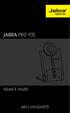 JABRA PRO 935 Návod k Použití jabra.com/pro935 2,014 GN Netcom A/S. Všechna práva vyhrazena. Jabra je registrovaná ochranná známka společnosti GN Netcom A/S. Všechny ostatní ochranné známky v ní obsažené
JABRA PRO 935 Návod k Použití jabra.com/pro935 2,014 GN Netcom A/S. Všechna práva vyhrazena. Jabra je registrovaná ochranná známka společnosti GN Netcom A/S. Všechny ostatní ochranné známky v ní obsažené
Denní p ehled naprogramovan ch asû 5 = pátek. Stav kontaktû relé St ídavû se zobrazují kanály C1 a C2 zap. = On vyp.= OFF
 310 884 2- kanálové t denní spínací hodiny Denní p ehled naprogramovan ch asû 5 = pátek Stav kontaktû relé St ídavû se zobrazují kanály C1 a C2 zap. = On vyp.= OFF Zobrazení spec. funkcí: trvale zap./vyp.
310 884 2- kanálové t denní spínací hodiny Denní p ehled naprogramovan ch asû 5 = pátek Stav kontaktû relé St ídavû se zobrazují kanály C1 a C2 zap. = On vyp.= OFF Zobrazení spec. funkcí: trvale zap./vyp.
Hands free sada do auta U&I-04. - Návod k použití
 Hands free sada do auta U&I-04 - Návod k použití Obsah ÚVOD... 3 POPIS JEDNOTLIVÝCH ČÁSTÍ... 3 NÁHLAVNÍ SADA... 3 REPRODUKTOR HANDSFREE... 4 ZÁKLADNÍ OPERACE... 4 NABÍJENÍ... 5 NABÍJENÍ HEADSETU... 6 NABÍJENÍ
Hands free sada do auta U&I-04 - Návod k použití Obsah ÚVOD... 3 POPIS JEDNOTLIVÝCH ČÁSTÍ... 3 NÁHLAVNÍ SADA... 3 REPRODUKTOR HANDSFREE... 4 ZÁKLADNÍ OPERACE... 4 NABÍJENÍ... 5 NABÍJENÍ HEADSETU... 6 NABÍJENÍ
Pfiíruãka uïivatele. âesky
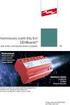 âesky KP202 Pfiíruãka uïivatele Tento dokument pfiedstavuje uïivatelskou pfiíruãku k mobilnímu telefonu LG KP202. Spoleãnost LG Electronics si vyhrazuje ve kerá práva k tomuto dokumentu. Je zakázáno tento
âesky KP202 Pfiíruãka uïivatele Tento dokument pfiedstavuje uïivatelskou pfiíruãku k mobilnímu telefonu LG KP202. Spoleãnost LG Electronics si vyhrazuje ve kerá práva k tomuto dokumentu. Je zakázáno tento
Point of View TAB-P731N- Android 4.0 Tablet PC. Čeština. Obsah
 Point of View TAB-P731N- Android 4.0 Tablet PC Čeština Obsah Obecné pokyny pro užívání zařízení... 2 Doplňující informace... 2 Obsah balení... 2 1.0 Základní informace... 3 1.1 Tlačítka a konektory...
Point of View TAB-P731N- Android 4.0 Tablet PC Čeština Obsah Obecné pokyny pro užívání zařízení... 2 Doplňující informace... 2 Obsah balení... 2 1.0 Základní informace... 3 1.1 Tlačítka a konektory...
JABRA SPORT PACE WIRELESS
 L Návod k použití jabra.com/sportpace 2015 GN Netcom A/S. Všechna práva vyhrazena. Jabra je zapsaná ochranná známka společnosti GN Netcom A/S. Všechny ostatní zde uvedené ochranné známky jsou majetkem
L Návod k použití jabra.com/sportpace 2015 GN Netcom A/S. Všechna práva vyhrazena. Jabra je zapsaná ochranná známka společnosti GN Netcom A/S. Všechny ostatní zde uvedené ochranné známky jsou majetkem
Nastavení telefonu HTC Sensation
 Nastavení telefonu HTC Sensation Telefon HTC Sensation, zakoupený v prodejní síti společnosti T-Mobile Czech Republic a.s., má potřebné parametry pro použití T-Mobile služeb již přednastaveny. Pokud je
Nastavení telefonu HTC Sensation Telefon HTC Sensation, zakoupený v prodejní síti společnosti T-Mobile Czech Republic a.s., má potřebné parametry pro použití T-Mobile služeb již přednastaveny. Pokud je
Nastavení telefonu LG P880 Optimus 4X HD
 Nastavení telefonu LG P880 Optimus 4X HD Telefon LG P880 Optimus 4X HD, zakoupený v prodejní síti společnosti T-Mobile Czech Republic a.s., má potřebné parametry pro použití T-Mobile služeb již přednastaveny.
Nastavení telefonu LG P880 Optimus 4X HD Telefon LG P880 Optimus 4X HD, zakoupený v prodejní síti společnosti T-Mobile Czech Republic a.s., má potřebné parametry pro použití T-Mobile služeb již přednastaveny.
3 x 4. Illustration II. 8.Option 2. 7. Option 1 8.1 7.1 8.2 9.1. a SM3. 9.Option 3. Illustration I. Illustration III
 BC m CZ SK EST 1 3 4 2 3 x 4 1 2 6 5 4 Illustration II 7. Option 1 8.Option 2 8.1 b 7.1 8.2 9.1 9.Option 3 a SM3 10 Illustration I Illustration III CZ OBSAH BALENÍ PROHLÉDNI SI OBRÁZEK I 1. Reproduktor
BC m CZ SK EST 1 3 4 2 3 x 4 1 2 6 5 4 Illustration II 7. Option 1 8.Option 2 8.1 b 7.1 8.2 9.1 9.Option 3 a SM3 10 Illustration I Illustration III CZ OBSAH BALENÍ PROHLÉDNI SI OBRÁZEK I 1. Reproduktor
Uživatelská příručka Kamera do auta DFS-V1
 Uživatelská příručka Kamera do auta DFS-V1 2018-09-18 Představení produktu 1)TF Slot 2)nahoru 3)MENU 4)dolů 5)mikrofon 6)Reset 7)Vypínač 8)zámek videa 9)Volba režimu 10)OK 11)USB port 12) port zadního
Uživatelská příručka Kamera do auta DFS-V1 2018-09-18 Představení produktu 1)TF Slot 2)nahoru 3)MENU 4)dolů 5)mikrofon 6)Reset 7)Vypínač 8)zámek videa 9)Volba režimu 10)OK 11)USB port 12) port zadního
UÏivatelská pfiíruãka
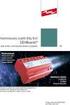 UÏivatelská pfiíruãka Stanice Easy Reflexes Vám umoïní snadn a rychl pfiístup ke v em sluïbám a funkcím systému Alcatel 4400. POPIS STANICE V této uïivatelské pfiíruãce naleznete: " kompletní popis stanice,
UÏivatelská pfiíruãka Stanice Easy Reflexes Vám umoïní snadn a rychl pfiístup ke v em sluïbám a funkcím systému Alcatel 4400. POPIS STANICE V této uïivatelské pfiíruãce naleznete: " kompletní popis stanice,
Gladiator RG300 - Uživatelský manuál
 Gladiator RG300 - Uživatelský manuál Důležité upozornění! Přečtěte si důkladně tyto informace, abyste mohli používat telefon správným a bezpečným způsobem: mobilní telefon EVOLVE Gladiator RG300 získal
Gladiator RG300 - Uživatelský manuál Důležité upozornění! Přečtěte si důkladně tyto informace, abyste mohli používat telefon správným a bezpečným způsobem: mobilní telefon EVOLVE Gladiator RG300 získal
Manuál k uïití ochranné známky âeské televize a pfiedpisy související
 Manuál k uïití ochranné známky âeské televize a pfiedpisy související I/1 Základní podoba logotypu, síèová konstrukce a ochrann prostor ; y ; y Ochrannou známkou âeské televize je logotyp tvofien grafick
Manuál k uïití ochranné známky âeské televize a pfiedpisy související I/1 Základní podoba logotypu, síèová konstrukce a ochrann prostor ; y ; y Ochrannou známkou âeské televize je logotyp tvofien grafick
